Page 1
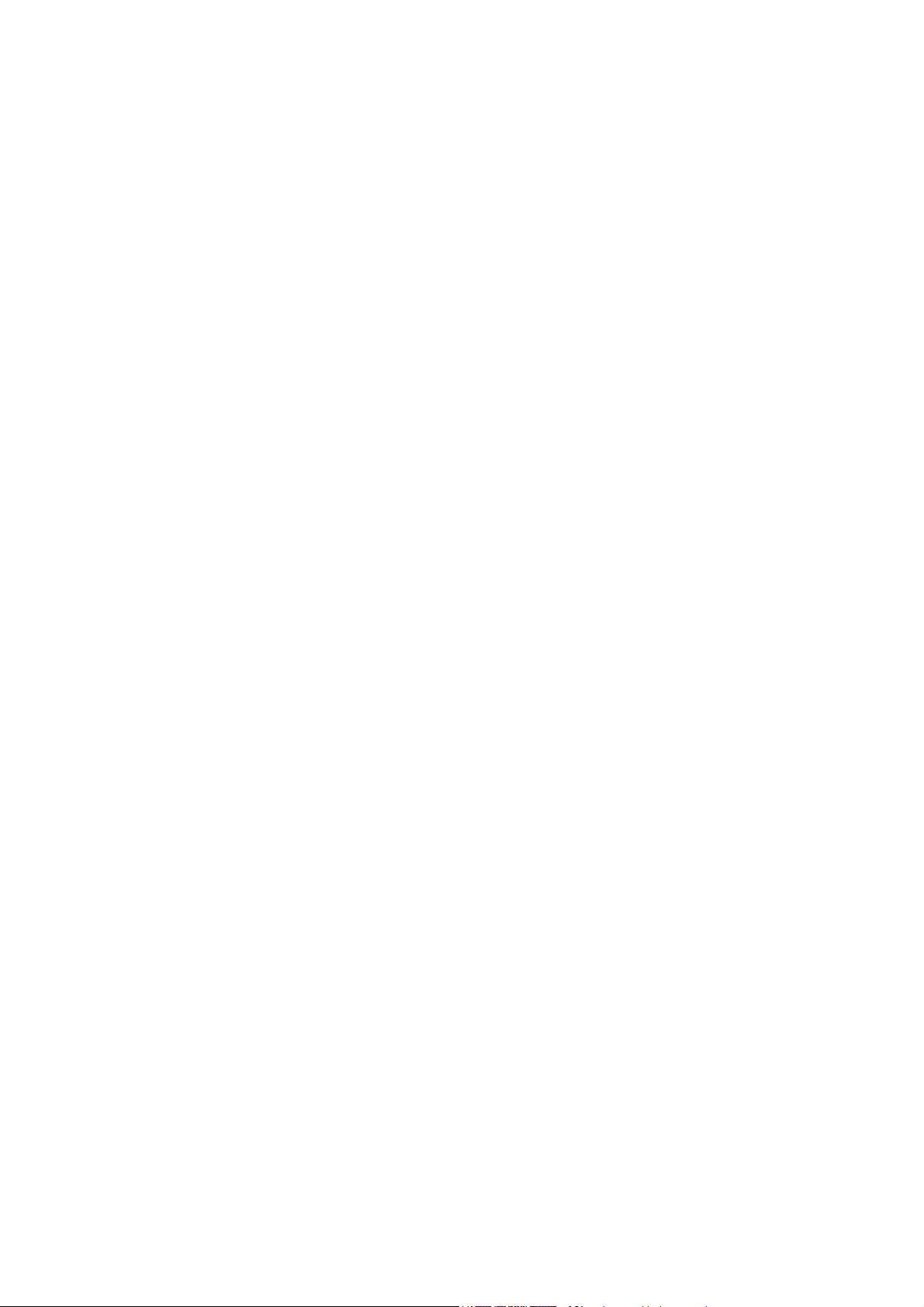
HP 12C Platinum
Manuel de l’utilisateur
et
Guide de résolution de
problèmes
© Copyright 2003 Hewlett-Packard Development Company, L.P.
Page 2
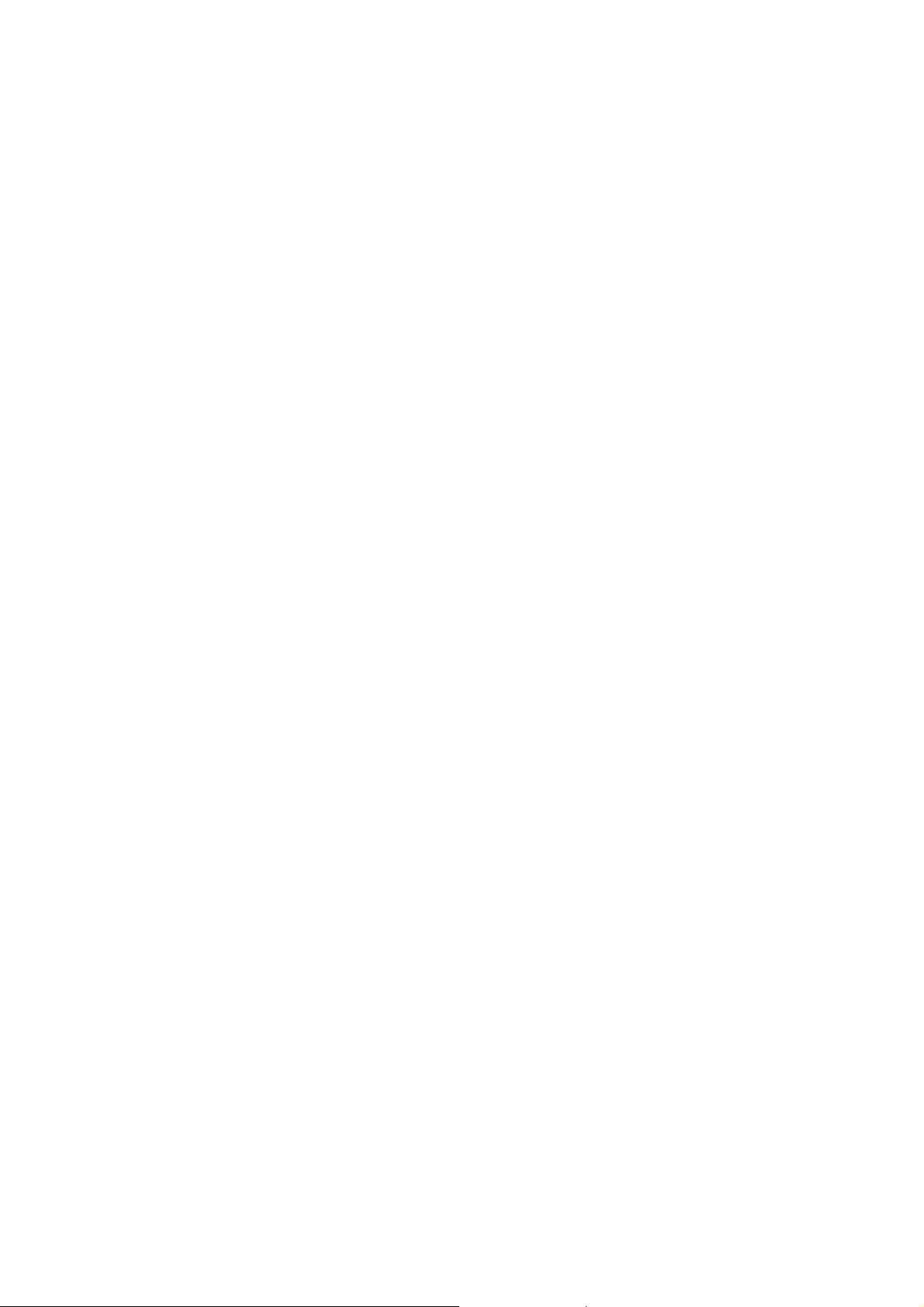
Introduction
A propos de ce manuel
Ce Manuel de l’utilisateur et Guide de résolution de problèmes pour la HP 12C
Platinum est destiné à vous permettre de tirer le meilleur parti de votre
investissement dans la calculatrice financière programmable HP 12C Platinum.
Nous savons bien que vous êtes impatient après votre achat de ce puissant outil
financier de mettre de côté ce manuel pour immédiatement “appuyer sur les
touches”, mais vous gagnerez à long terme à lire complètement ce manuel et à
effectuer les exemples qu’il contient.
Après cette introduction un bref chapitre Pour faciliter les calculs financiers—
vous permettra de découvrir à quel point votre HP 12C Platinum peut vous aider
dans ce domaine ! Le reste de ce manuel est divisé en trois parties essentielles :
z Partie I (sections 1 à 7) décrivant l’utilisation des diverses fonctions
financières, mathématiques, statistiques et autres (hors programmation)
fournies par la calculatrice :
z Section 1 contenant une prise en main. Elle vous indique comment
utiliser le clavier, effectuer des calculs arithmétiques simples ou en
chaîne, ainsi que comment utiliser les registres de stockage
(“mémoires”).
z Section 2 présentant l’utilisation des fonctions de pourcentage et de
calendrier.
z Section 3 présentant les calculs d’intérêt simple, d’intérêt composé et
les fonctions d’amortissement.
z Section 4 présentant les analyses de rentabilité, les calculs
d’obligations et d’amortissement.
z Section 5 décrivant diverses fonctions telles que la mémoire
permanente, l’affichage et les touches de fonctions spéciales.
z Sections 6 et 7 présentant l’utilisation des fonctions statistiques,
mathématiques et de modification de nombres.
z Partie II (sections 8 à 11) décrivant l’utilisation des puissantes possibilités
de programmation de la HP 12C Platinum.
z Partie III (sections 12 à 13) contenant les solutions pas-à-pas de problèmes
spécifiques dans l’immobilier, le prêt, l’épargne, l’analyse
d’investissement et les calculs d’obligations. Certaines de ces solutions
peuvent être obtenues manuellement, d’autres nécessitent l’utilisation d’un
programme. Les solutions programmées sont à la fois autonomes et pas-àpas, il est donc facile de les employer même si vous n’avez pas l’intention
2
Page 3
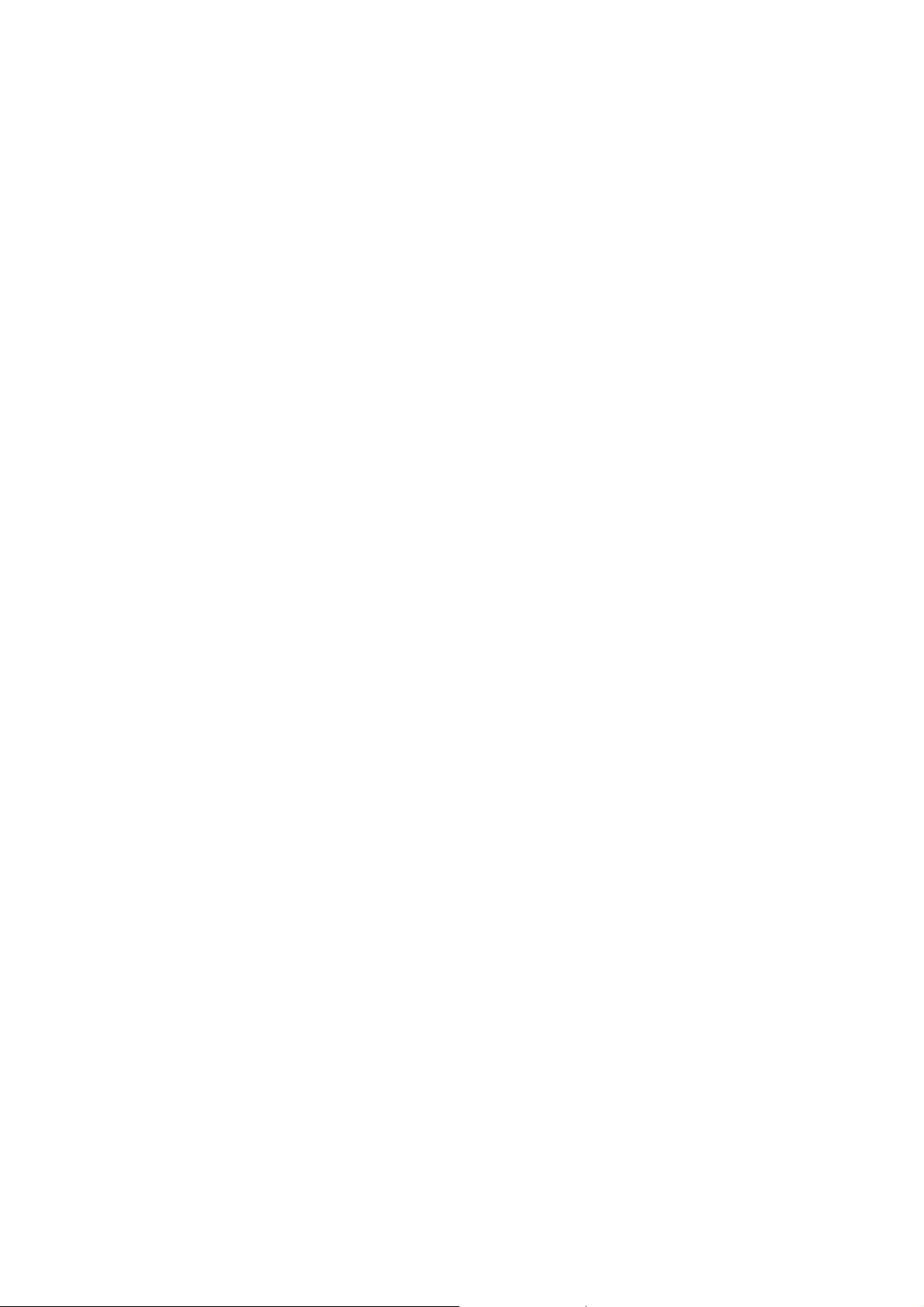
Introduction 3
d’apprendre à créer vos propres programmes. Mais si vous commencez
vraiment à créer vos programmes, consultez ceux qui sont utilisés dans ces
solutions : ils présentent des exemples de bonnes pratiques et techniques
de programmation.
z Les diverses annexes donnent des détails supplémentaires sur le
fonctionnement de la calculatrice ainsi que sur les garanties et services.
z L’index des touches de fonction et l’index des touches de programmation
en fin de ce manuel sont une référence pratique pour les informations très
complètes de ce manuel.
Calculs financiers au Royaume-Uni
Les calculs de la plupart des problèmes financiers au Royaume-Uni sont
identiques aux calculs effectués sur ces problèmes aux Etats-Unis – décrits dans
ce manuel. Mais certains problèmes nécessitent des méthodes de calcul
différentes. Consultez l’Annex G pour plus d’informations.
Pour d’autres solutions aux problèmes financiers
En plus des solutions spécialisées des sections 12 à 16 de ce manuel, bien
d’autres sont disponibles dans le HP 12C Solutions Handbook. Il contient
notamment des solutions à des problèmes de location, de prévision, de
tarification, de statistiques, d’épargne, d’analyse d’investissement, de finances
personnelles, d’actions, de prêts canadiens, des courbes d’apprentissage en
fabrication et de théorie de file d’attente. Le manuel de solutions est disponible
auprès de votre concessionnaire agréé HP.
Page 4
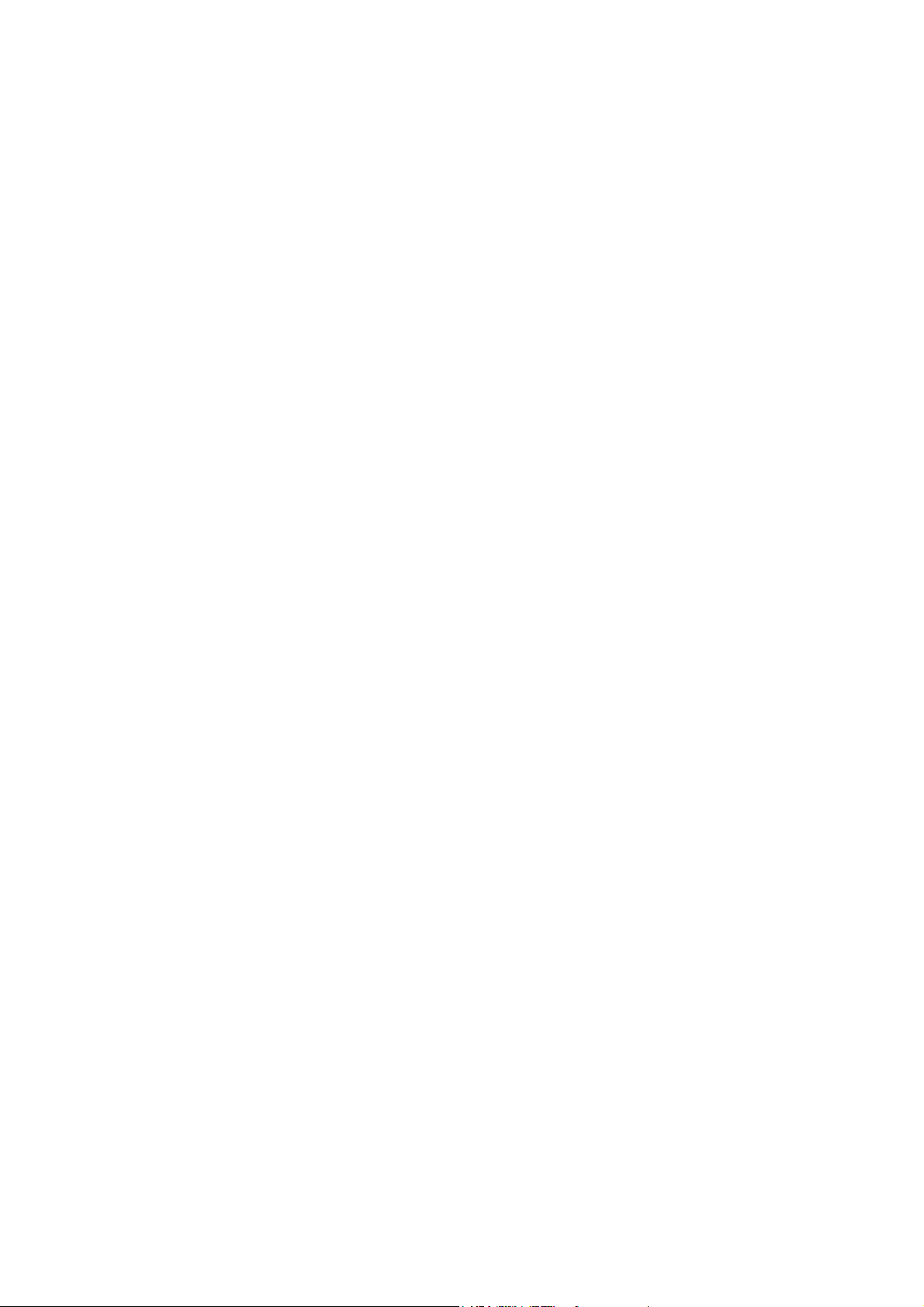
Table des matières
Introduction ..................................................................................... 2
A propos de ce manuel................................................................................... 2
Calculs financiers au Royaume-Uni ............................................................... 3
Pour d’autres solutions aux problèmes financiers.......................................... 3
Pour faciliter les calculs financiers ............................................. 11
Partie I : Résolution de problèmes .............................15
Section 1 : Prise en main..................................................................... 16
Allumage et extinction ............................................................................ 16
Indication de décharge ........................................................................... 16
Le clavier ................................................................................................ 16
Entrée de nombres ................................................................................. 17
Séparateurs de groupes de chiffres ....................................................... 17
Nombres négatifs ................................................................................... 17
Entrée de grands nombres..................................................................... 18
Les touches CLEAR ............................................................................... 18
Les touches RPN et ALG ....................................................................... 19
Calculs arithmétiques simples en mode RPN .............................................. 20
Calculs en chaîne en mode RPN ................................................................. 21
Registres de stockage .................................................................................. 24
Stockage et rappel de nombres.............................................................. 24
Effacement des registres de stockage ................................................... 25
Opérations arithmétiques sur les registres de stockage......................... 26
Section 2 : Fonctions pourcentage et calendrier.......................... 27
Fonctions pourcentage ................................................................................. 27
Pourcentages ......................................................................................... 27
Montant net............................................................................................. 28
Différence en pourcentage ..................................................................... 28
Pourcentage du total .............................................................................. 29
Fonctions de calendrier ................................................................................ 30
Format des dates.................................................................................... 31
Dates à venir ou passées ....................................................................... 32
Nombre de jours entre dates .................................................................. 32
Section 3 : Fonctions financières de base ..................................... 34
Les registres financiers................................................................................. 34
Stockage de nombres dans les registres financiers ............................... 34
Affichage de nombres dans les registres financiers ............................... 34
Effacement des registres financiers ....................................................... 34
Calculs d’intérêt simple................................................................................. 35
Calculs financiers et schéma de flux financiers............................................ 36
La convention de signe de flux financiers............................................... 38
Le mode de paiement............................................................................. 39
Schémas généralisés de flux financiers................................................. 39
5
Page 5
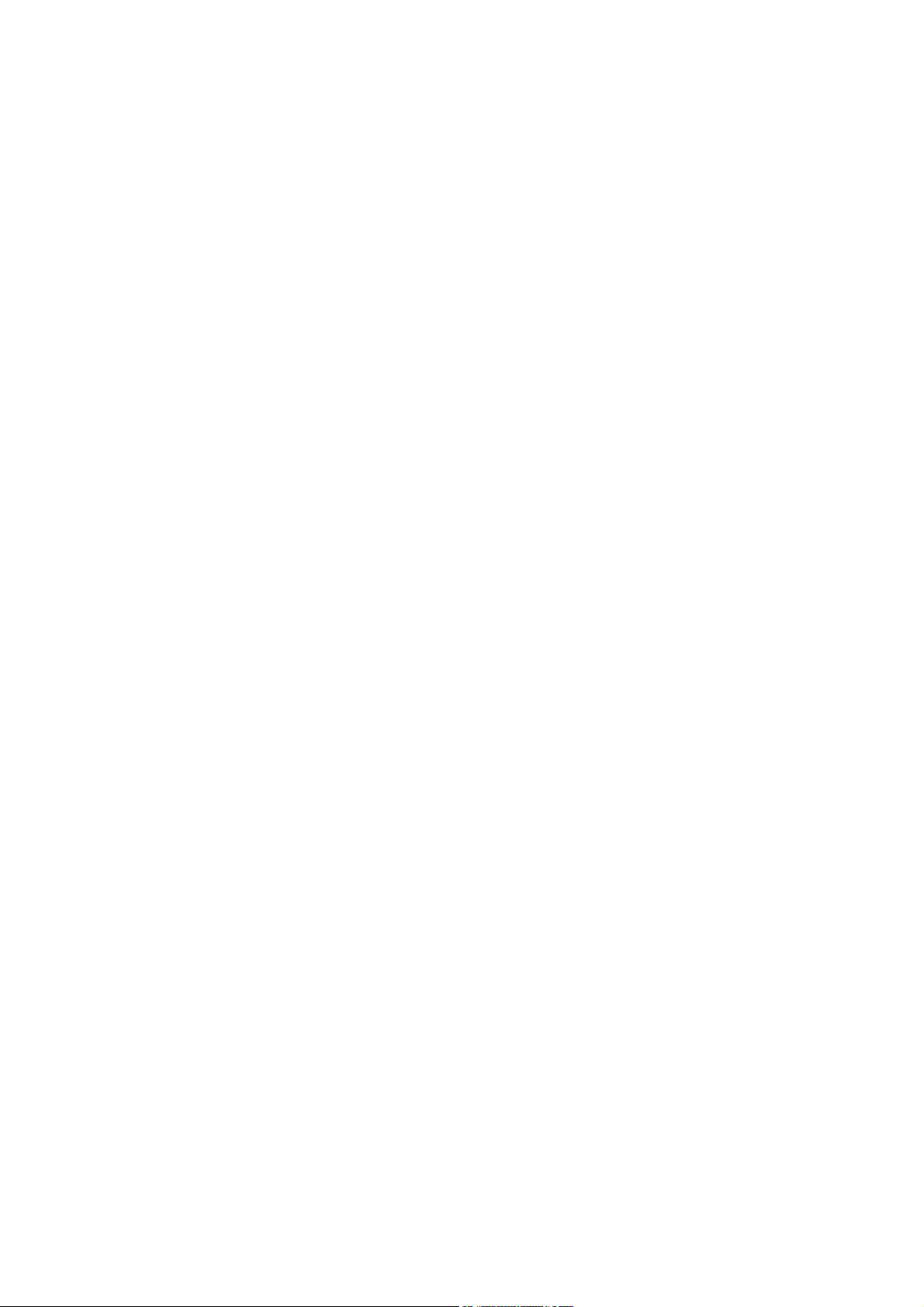
6 Table des matières
Calculs d’intérêts composés......................................................................... 41
Comment indiquer le nombre de périodes de composition et le taux
d’intérêt composé ................................................................................... 41
Calcul du nombre de paiements ou de périodes de composition........... 41
Calcul de taux d’intérêt périodique et annuel ......................................... 45
Calcul de valeur actuelle ........................................................................ 46
Calcul du montant du paiement.............................................................. 48
Calcul de la valeur future........................................................................ 50
Calcul sur des périodes incomplètes...................................................... 52
Amortissement.............................................................................................. 56
Section 4 : Fonctions financières supplémentaires..................... 60
Analyse de rentabilité : NPV et IRR.............................................................. 60
Calcul de la valeur actuelle nette (NPV)................................................. 61
Calcul du taux de rentabilité interne (IRR).............................................. 65
Consultation des entrées de flux financiers............................................ 67
Modification d’entrées de flux financiers................................................. 68
Calculs d’obligations..................................................................................... 69
Prix de l’obligation .................................................................................. 70
Rendement d’obligations........................................................................ 71
Calcul d’amortissement ................................................................................ 71
Section 5 : Fonctions supplémentaires........................................... 73
Mémoire permanente ................................................................................... 73
L’affichage .................................................................................................... 73
Indicateurs d’état .................................................................................... 73
Formats d’affichage des nombres .......................................................... 74
Affichages spéciaux................................................................................ 76
La touche
La touche
~ ............................................................................................. 77
F ............................................................................................. 78
Calcul arithmétique sur des constantes.................................................. 78
Reprise après erreur d’entrée de chiffre................................................. 78
Section 6 : Fonctions statistiques..................................................... 80
Cumul de statistiques ................................................................................... 80
Correction des statistiques cumulées........................................................... 81
Moyenne....................................................................................................... 81
Ecart type ..................................................................................................... 82
Estimation linéaire ........................................................................................ 83
Moyenne pondérée....................................................................................... 85
Section 7 : Fonctions mathématiques et d’altération de
nombres.................................................................................................... 87
Fonctions sur un nombre.............................................................................. 87
La fonction puissance................................................................................... 89
Page 6
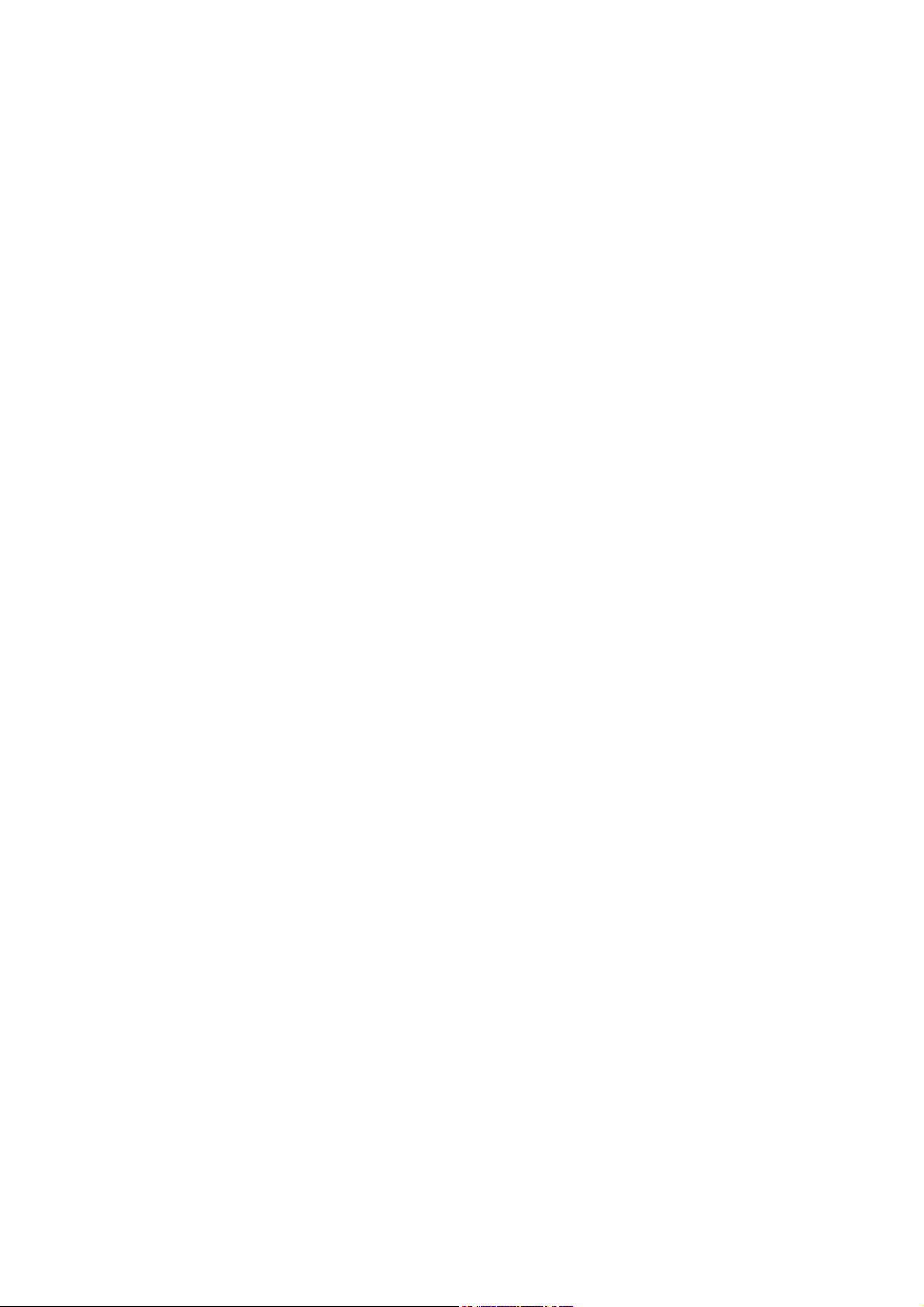
Table des matières 7
Partie II : Programmation ............................................91
Section 8 : Les bases de la programmation................................... 92
Pourquoi utiliser des programmes ?............................................................. 92
Création d’un programme............................................................................. 92
Lancement d’un programme......................................................................... 94
Mémoire programme .................................................................................... 94
Identification des instructions dans les lignes de programme................ 95
Affichage des lignes de programme....................................................... 96
L’instruction
Extension de la mémoire programme..................................................... 98
Passage de la calculatrice à une ligne de programme particulière ...... 100
Exécution d’un programme ligne par ligne ................................................. 101
Interruption de l’exécution du programme.................................................. 103
Pause pendant l’exécution d’un programme ........................................ 103
Arrêt de l’exécution du programme ...................................................... 107
i000 et la ligne de programme 000 .............................. 97
Section 9 : Branchement et boucle................................................. 110
Branchement simple................................................................................... 110
Boucle......................................................................................................... 110
Branchement conditionnel.......................................................................... 114
Section 10 : Edition de programmes.............................................. 120
Modification de l’instruction d’une ligne de programme.............................. 120
Ajout d’instructions à la fin d’un programme............................................... 121
Ajout d’instructions à l’intérieur d’un programme........................................ 122
Ajout d’instructions par remplacement ................................................. 123
Ajout d’instructions par branchement ................................................... 124
Section 11 : Programmes multiples ............................................... 128
Enregistrement d’un autre programme....................................................... 128
Lancement d’un autre programme ............................................................. 130
Partie III : Solutions....................................................133
Section 12 : Immobilier et prêts....................................................... 134
Calcul de taux équivalent annuel avec frais ............................................... 134
Prix de rachat d’un prêt avec remise ou pénalités...................................... 136
Rendement d’un prêt racheté avec remise ou pénalités............................ 137
Choix entre location et achat ...................................................................... 139
Report de mensualités................................................................................ 143
Section 13 : Analyse d’investissement.......................................... 146
Amortissement en année incomplète ......................................................... 146
Amortissement linéaire......................................................................... 146
Amortissement dégressif...................................................................... 149
Amortissement proportionnel à ordre numérique inversé des années 151
Amortissement en années complètes et incomplètes et changement
de méthode................................................................................................. 154
Amortissement exceptionnel ...................................................................... 157
Taux de rentabilité interne modifié ............................................................. 158
Page 7

8 Table des matières
Section 14 : Location financière ..................................................... 161
Paiements d’avance ................................................................................... 161
Calcul du paiement............................................................................... 161
Calcul du taux....................................................................................... 164
Paiements d’avance avec valeur résiduelle ............................................... 166
Calcul du paiement............................................................................... 166
Calcul du rendement ............................................................................ 168
Section 15 : Epargne.......................................................................... 170
Conversion de taux nominal en taux effectif............................................... 170
Conversion de taux effectif en taux nominal............................................... 172
Conversion de taux nominal en taux effectif continu.................................. 172
Section 16 : Obligations.................................................................... 173
Obligations sur base 30/360 jours .............................................................. 173
Obligations à coupon annuel...................................................................... 176
Annexes ..................................................................... 179
Annexe A : Notation polonaise inverse et pile ........................... 180
Obtention de nombres de la pile : La touche \..................................... 181
Fin de l’entrée de chiffres ..................................................................... 182
Montée de la pile .................................................................................. 182
Réorganisation des nombres de la pile ...................................................... 182
La touche
La touche
Fonctions sur un nombre et la pile ............................................................. 183
Fonctions sur deux nombres et la pile........................................................ 184
Fonctions mathématiques .................................................................... 184
Fonctions pourcentage ......................................................................... 185
Fonctions calendrier et financières............................................................. 185
Le registre LAST X et la touche
Calculs en chaîne en mode RPN ............................................................... 187
Calcul arithmétique sur des constantes...................................................... 188
Annexe B : Mode de calcul algébrique (ALG) ............................ 191
Calculs arithmétiques simples en mode ALG............................................. 191
Entrée de nombres négatifs ....................................................................... 191
Calculs en chaîne en mode ALG................................................................ 192
Fonctions pourcentage ............................................................................... 192
Différence en pourcentage ................................................................... 193
Pourcentage du total ............................................................................ 193
La fonction puissance................................................................................. 194
Annexe C : Pour en savoir plus sur L ...................................... 195
Annexe D : Conditions d’erreur ..................................................... 197
Error 0 : Mathématiques ....................................................................... 197
Error 1 : Dépassement de capacité de registre de stockage................ 197
Error 2 : Statistiques ............................................................................. 198
Error 3 : IRR ......................................................................................... 198
~ ..................................................................................... 182
d ....................................................................................... 183
F......................................................... 186
Page 8
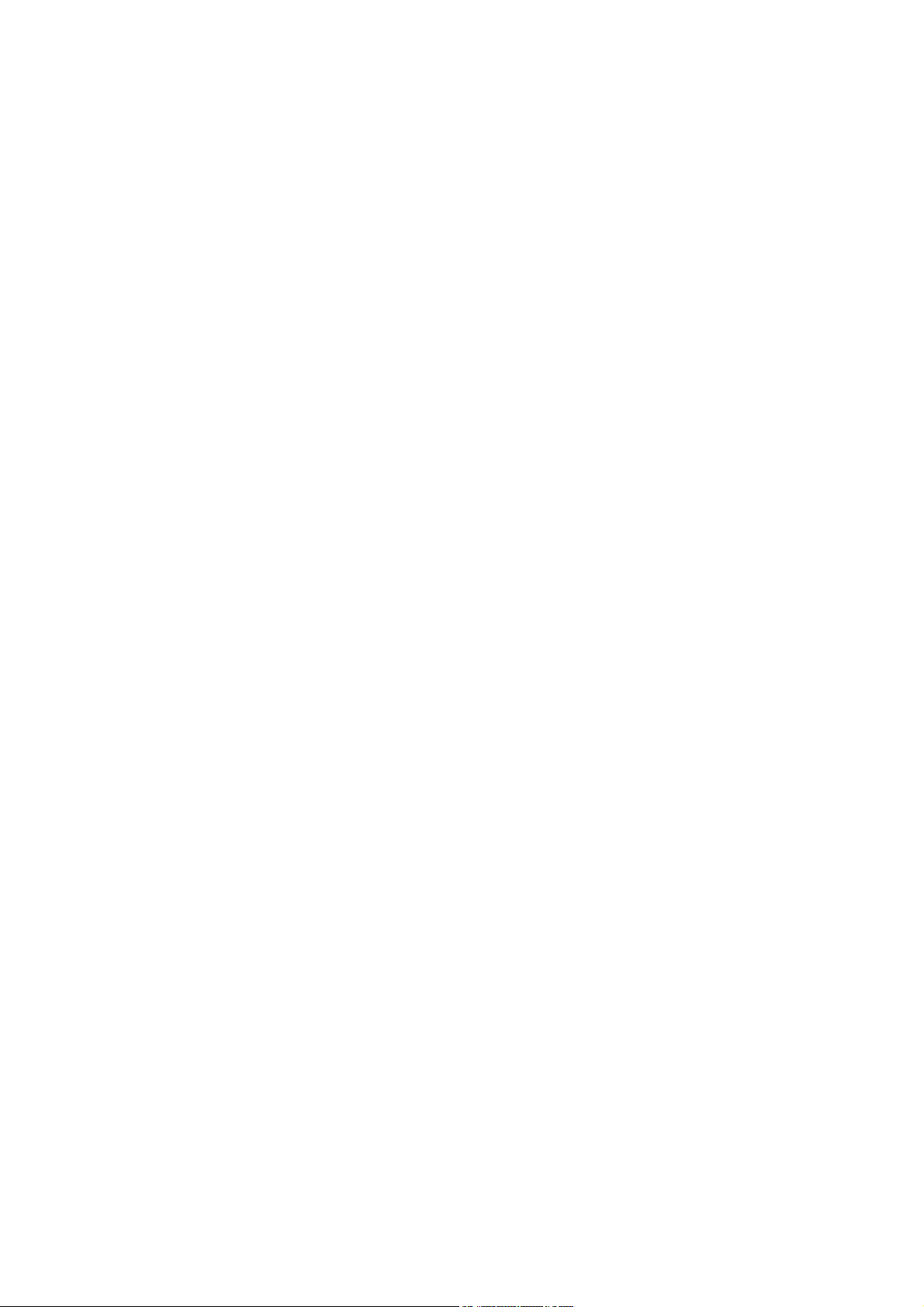
Table des matières 9
Error 4 : Mémoire.................................................................................. 198
Error 5 : Intérêt composé...................................................................... 198
Error 6 : Registres de stockage ............................................................ 199
Error 7 : IRR ......................................................................................... 199
Error 8 : Calendrier ............................................................................... 200
Error 9 : Service.................................................................................... 200
Pr Error. ................................................................................................ 200
Annexe E : Formules utilisées ........................................................ 201
Pourcentage ............................................................................................... 201
Intérêt ......................................................................................................... 201
Intérêt simple ........................................................................................ 201
Intérêt composé.................................................................................... 201
Amortissement............................................................................................ 202
Calcul de rentabilité interne........................................................................ 203
Valeur actuelle nette............................................................................. 203
Taux de rentabilité interne .................................................................... 203
Calendrier ................................................................................................... 203
Base réelle............................................................................................ 203
Base 30/360 jours................................................................................. 204
Obligations.................................................................................................. 204
Amortissement............................................................................................ 205
Amortissement linéaire......................................................................... 206
Amortissement proportionnel à ordre numérique inversé des années. 206
Amortissement dégressif...................................................................... 207
Taux de rentabilité interne modifié ............................................................. 207
Paiements d’avance ................................................................................... 207
Conversions de taux d’intérêt ..................................................................... 207
Composition finie.................................................................................. 208
Composition continue........................................................................... 208
Statistiques................................................................................................. 208
Moyenne............................................................................................... 208
Moyenne pondérée............................................................................... 208
Estimation linéaire ................................................................................ 208
Ecart type ............................................................................................. 209
Factorielle ............................................................................................. 209
Décision de location ou d’achat .................................................................. 209
Annexe F : Informations concernant la pile, la garantie et
les services .......................................................................................... 211
Pile.............................................................................................................. 211
Témoin de faiblesse de la pile .................................................................... 211
Mise en place d’une pile neuve ............................................................ 211
Vérification du bon fonctionnement (autotests) .......................................... 213
Garantie...................................................................................................... 214
Service........................................................................................................ 216
Possibilité d’interférences radio/télévision (pour l’Amérique du Nord
exclusivement)............................................................................................ 217
Page 9
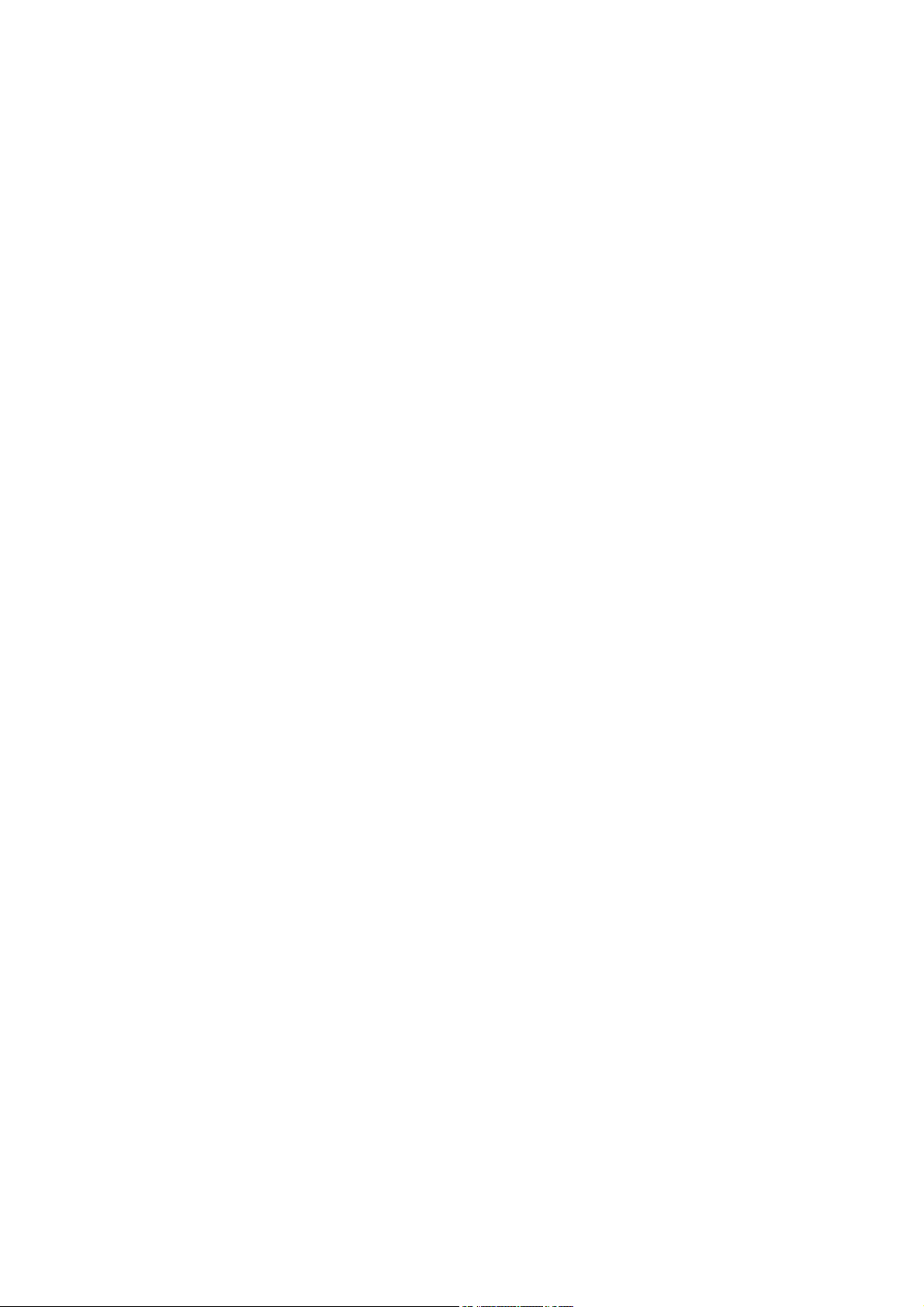
10 Table des matières
Caractéristiques de température ................................................................ 217
Déclaration concernant le bruit................................................................... 218
Réglementation applicable aux Pays-Bas .................................................. 218
Annexe G : Calculs pour le Royaume-Uni ................................... 219
Prêts immobiliers ........................................................................................ 219
Calculs de taux annuel en pourcentage (APR) .......................................... 219
Calcul d’obligations..................................................................................... 220
Index des touches de fonction .................................................. 221
Index des touches de programmation ...................................... 225
Index des matières ...................................................................... 229
Page 10
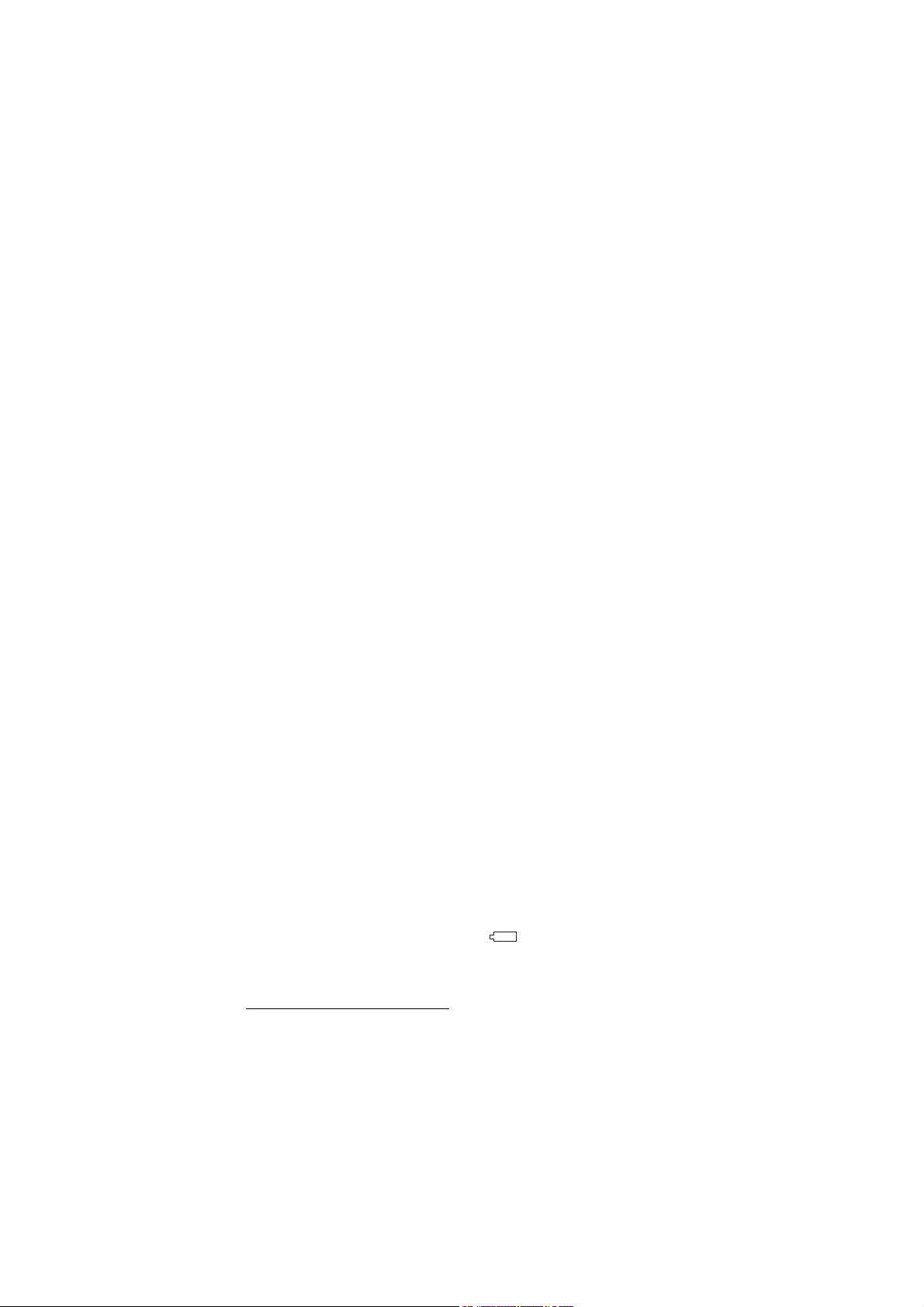
Pour faciliter les calculs
financiers
Avant de commencer votre lecture de ce manuel, voyons à quel point les calculs
financiers peuvent être faciles avec votre HP 12C Platinum. Les exemples cidessous ne sont pas destinés à vous apprendre à utiliser la calculatrice, cet
apprendissage en détail commencera à la Section 1.
Exemple 1 : Nous supposons que vous souhaitez pouvoir financer les études à
l’université de votre fille dans 14 ans. Vous prévoyez en coût d’environ 6000 €
par an (500 € par mois) pendant 4 ans. Nous supposons qu’elle retirera 500 € au
début de chaque mois d’un compte épargne. Combien devez-vous déposer sur ce
compte à son entrée à l’université si le compte rapporte 6% d’intérêts annuels à
composition mensuelle ?
Voici un exemple de calcul d’intérêts composés. Tous ces problèmes font
intervenir au moins trois des quantités suivantes :
z n : le nombre de périodes de composition.
z i : le taux d’intérêt par période de composition.
z PV : valeur actuelle d’un montant composé.
z PMT : montant du paiement périodique.
z FV : valeur future d’un montant composé.
Dans cet exemple :
z n est égal à 4 ans × 12 périodes par an = 48 périodes.
z i est égal à 6% par an ÷ 12 périodes par an = 0,5% par période.
z PV est la quantité à calculer – valeur actuelle au début de la transaction.
z PMT est égal à 500 €.
z FV est égal à zéro, parce quand elle aura obtenu son diplôme votre fille
n’aura (espérons-le !) plus besoin de retirer de l’argent.
Pour commencer, allumez la calculatrice en appuyant sur la touche ;. Ensuite,
appuyez sur les touches présentées dans la colonne Séquences de touches cidessous.
1.
1
Remarque : Un symbole de piles ( ) dans le coin supérieur gauche de
l’écran quand la calculatrice est allumée signifie que la charge des piles est
faible. Pour mettre en place des piles neuves, consultez l’Annexe E.
Les fonctions de calendrier et quasiment toutes les fonctions financières
Si vous n’avez pas l’habitude du clavier de la calculatrice HP, consultez la description en
pages 16 et 17.
11
Page 11
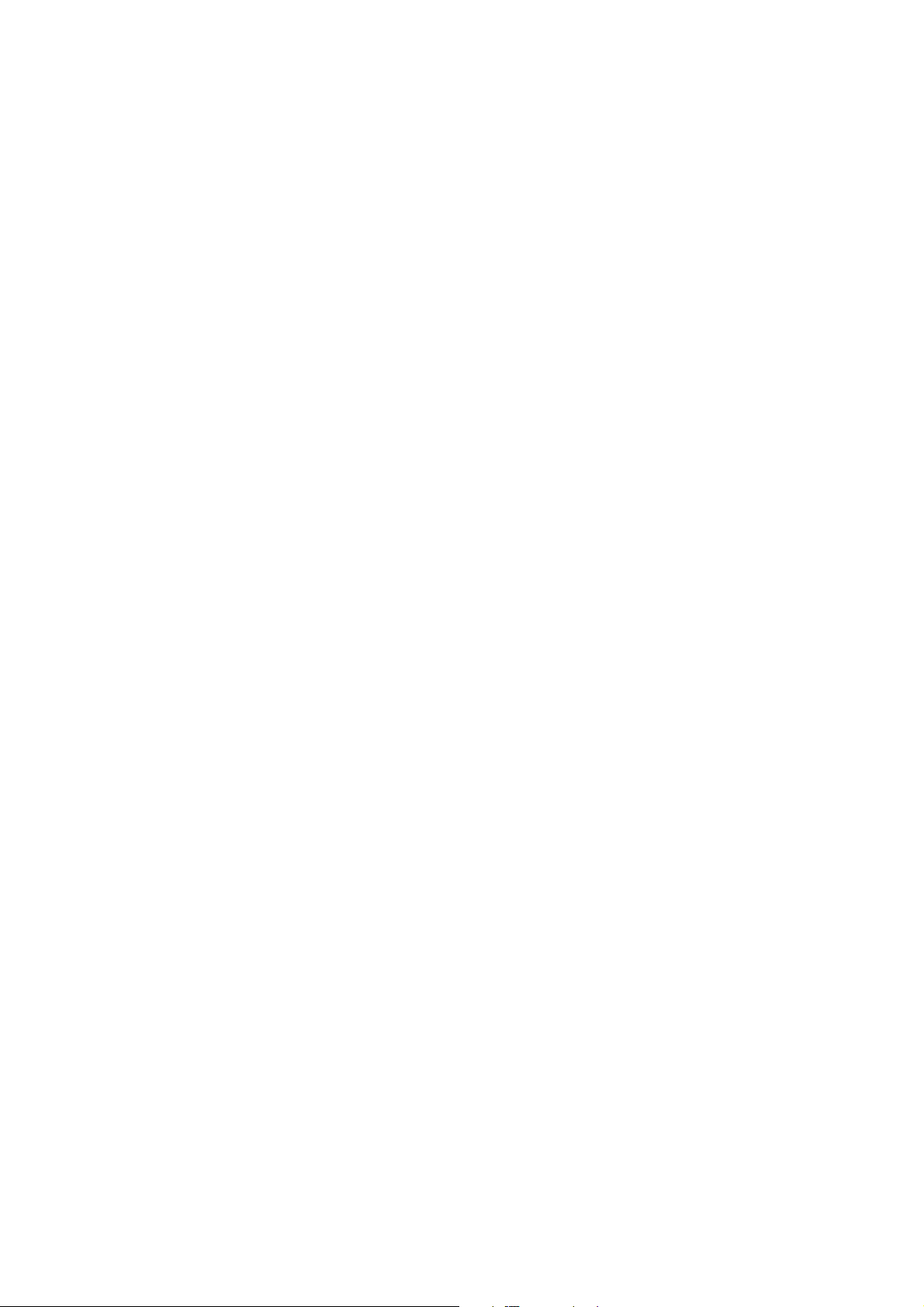
12 Pour faciliter les calculs financiers
nécessitent un certain temps de traitement pour donner un résultat. (Le plus
souvent il ne s’agit que de quelques secondes, mais les fonctions ¼, !,
L et S peuvent prendre une demi-minute et parfois plus). Pendant
ces calculs, le mot running clignote sur l’affichage pour vous signaler que
la calculatrice travaille.
Séquence de touches Affichage
fCLEARH
4gA
6gC
500P
g×
$
a Ne vous inquiétez pas du signe moins à l’affichage. Ceci comme d’autres détails est
expliqué dans la Section 3.
0,00
48,00
0,50
500,00
500,00
–21.396,61
Efface les données précédemment
enregistrées dans la calculatrice et
demande l’affichage de deux
décimales.
Calcule et enregistre le nombre de
périodes de composition.
Calcule et enregistre le taux
d’intérêt périodique.
Enregistre le montant du paiement
périodique.
Définit le mode de paiement en
début de période.
Montant à déposer.
a
Exemple 2 : Nous devons maintenant savoir comment accumuler le dépôt voulu
au moment de l’entrée à l’université de votre fille dans 14 ans. Elle dispose
d’une assurance vie à capital versé de 5000 € rapportant 5,35% annuel, à
composition bisannuelle. Combien vaudra cette assurance vie au moment où elle
entrera à l’université ?
Dans cet exemple, nous devons calculer FV, la valeur future.
Séquence de touches
(mode RPN)
fCLEARG
14\2§w
5.35\2z¼
5000Þ$
M
Affichage
–21.396,61
28,00
2,68
–5000,00
10.470,85
Efface les données financières
précédentes dans la calculatrice.
Calcule et enregistre le nombre de
périodes de composition.
Calcule et enregistre le taux
d’intérêt périodique.
Enregistre la valeur actuelle de la
police.
Valeur de la police dans 14 ans.
Page 12
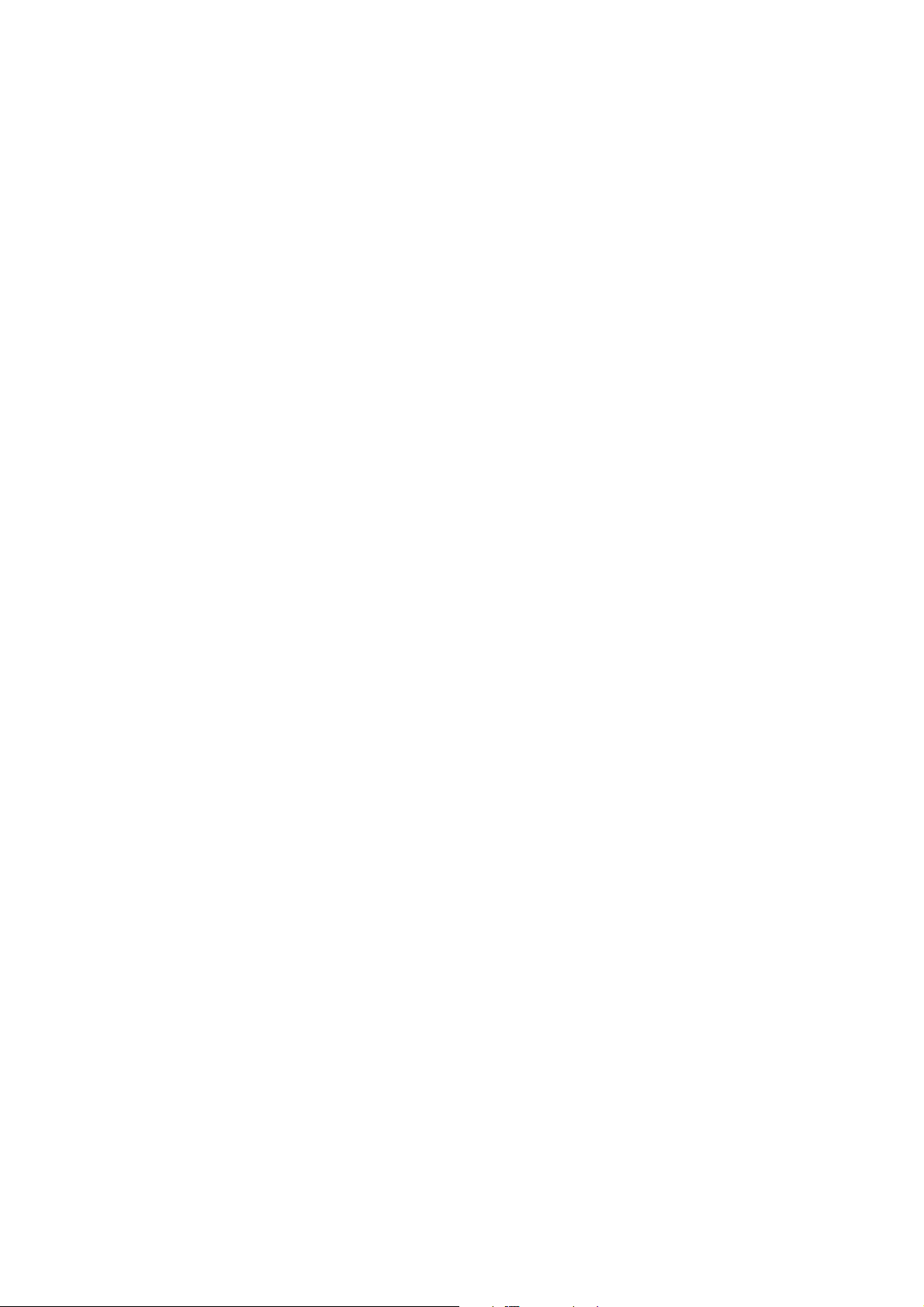
Pour faciliter les calculs financiers 13
Exemple 3 : L’exemple précédent a montré que la police d’assurance fournit
environ la moitié du montant nécessaire. Il faut mettre de côté un montant
supplémentaire correspondant au solde (21 396,61 – 10 470,85 = 10 925,76).
Prévoyons des paiements mensuels commençant à la fin du mois suivant sur un
compte rapportant 6% par an, à composition mensuelle. Quel le montant du
paiement nécessaire pour cumuler 10 925,75 € sur les 14 ans à venir ?
Séquence de touches Affichage
fCLEARG
14gA
6gC
10925.76M
gÂ
P
Exemple 4 : Nous supposons que vous ne trouvez pas de banque pouvant offrir
pour l’instant un compte à 6% d’intérêts annuel et composition mensuelle, mais
que vous pouvez effectuer des paiements mensuels de 45 €. Quel taux d’intérêt
minimal vous permettra de cumuler le montant voulu ?
Dans ce problème, nous n’avons pas besoin d’effacer les données financières
précédentes dans la calculatrice, parce que la plupart ne sont pas modifiées par
rapport à l’exemple précédent.
10.470,85
168,00
0,50
10.925,76
10.925,76
–41,65
Efface les données financières
précédentes dans la calculatrice.
Calcule et enregistre le nombre de
périodes de composition.
Calcule et enregistre le taux
d’intérêt périodique.
Enregistre la valeur future
nécessaire.
Définit le mode de paiement en
fin de période.
Paiement mensuel nécessaire.
Séquence de touches Affichage
45ÞP
¼
12§
Tout ceci n’est qu’un faible échantillon des nombreux calculs financiers que
votre calculatrice HP 12C Platinum peut vous permettre d’effectuer facilement.
Pour commencer à apprendre à utiliser cet outil financier puissant, tournez la
page.
–45,00
0,42
5,01
Enregistre le montant du paiement.
Taux d’intérêt périodique.
Taux d’intérêt annuel.
Page 13
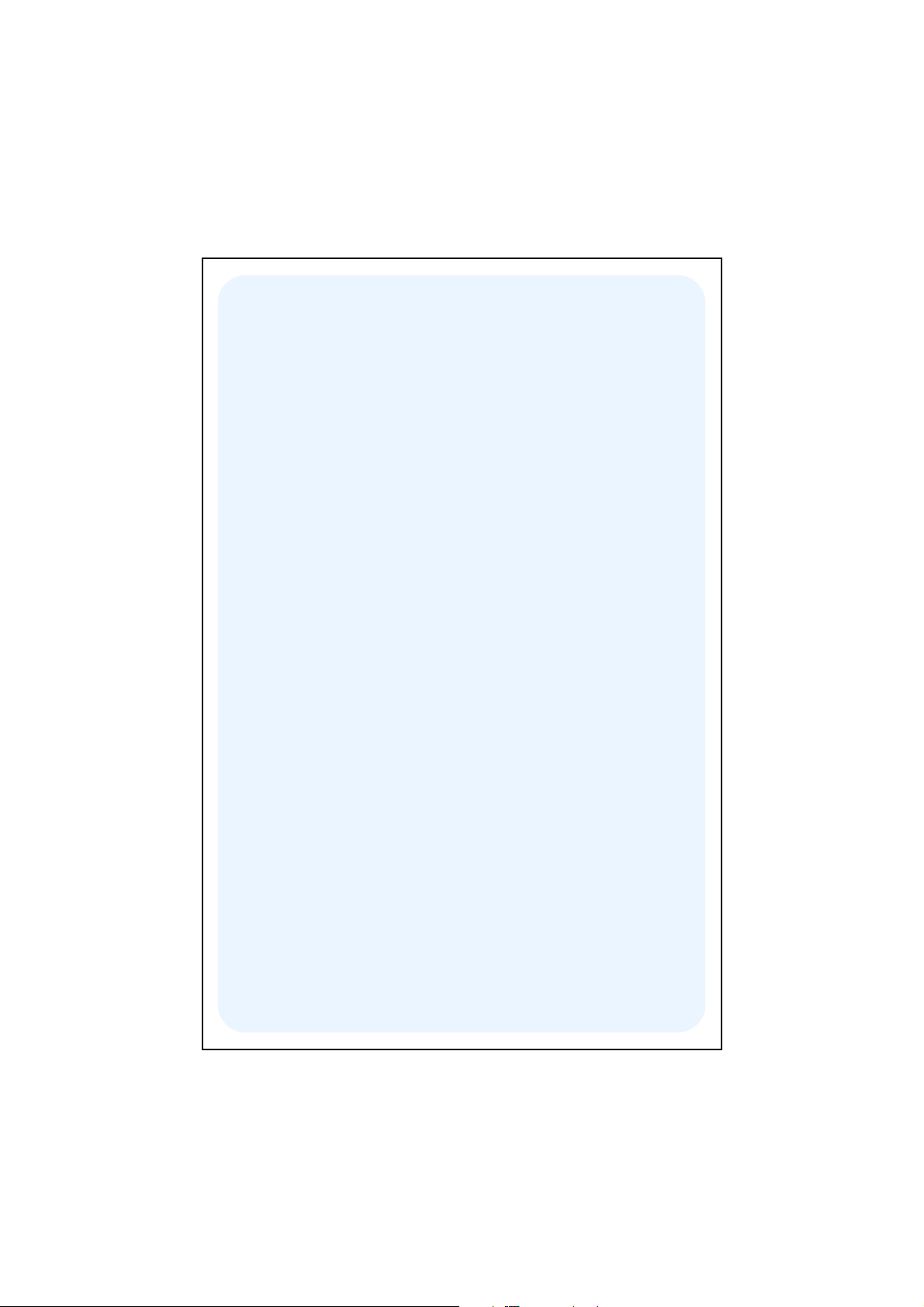
Partie I
Résolution de problèmes
Page 14
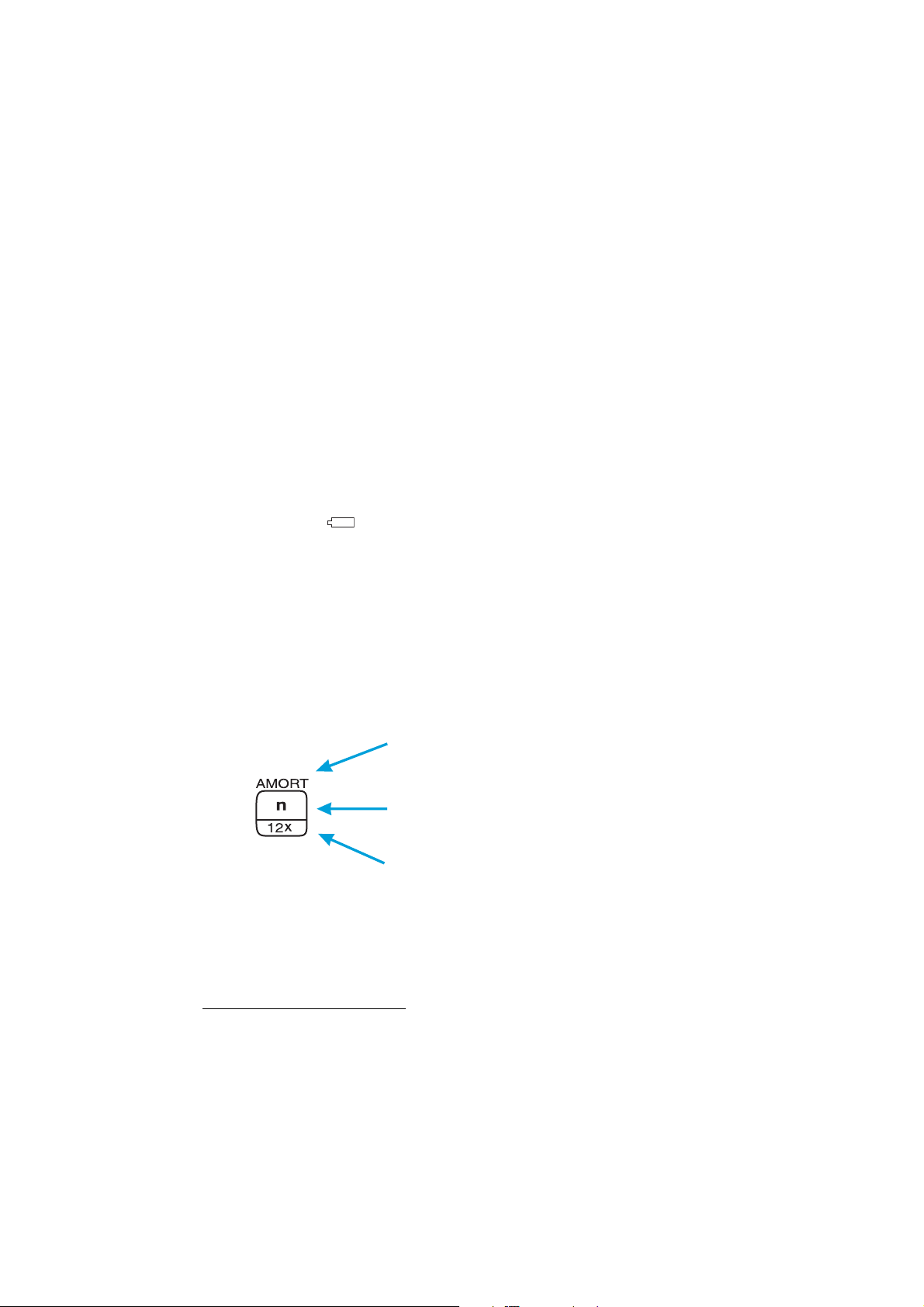
Section 1
Prise en main
Allumage et extinction
Pour commencer à utiliser votre HP 12C Platinum, appuyez sur la touche ;1.
Une nouvelle pression sur la touche ; éteint la calculatrice. Si vous ne le faites
pas manuellement, la calculatrice s’éteint automatiquement 8 à 17 minutes après
sa dernière utilisation.
Indication de décharge
Un symbole de pile ( ) dans le coin supérieur gauche de l’écran quand la
calculatrice est allumée signifie que la capacité restante de la pile est faible. Pour
remplacer la pile, consultez l’Annexe F.
Le clavier
Beaucoup de touches sur la HP 12C Platinum correspondent à deux ou même
trois fonctions. La fonction primaire d’une touche est indiquée par les caractères
en blanc sur le haut de la touche. La ou les fonctions supplémentaires sont
indiquées par les caractères en jaune au-dessus de la touche et en bleu sur la face
inférieure. Ces fonctions supplémentaires sont obtenues en appuyant sur la
touche de préfixe appropriée avant la touche de fonction.
:
z Pour accéder à la fonction supplémentaire en
jaune au-dessus d’une touche, appuyez sur la
touche de préfixe jaune (f), avant
d’appuyer sur la touche de fonction.
z Pour obtenir la fonction primaire
indiquée sur la face supérieure d’une touche,
il suffit d’appuyer sur la touche.
z Pour obtenir la fonction supplémentaire
en bleu sur la face inférieure d’une touche,
appuyez sur la touche de préfixe bleue (g),
avant d’appuyer sur la touche de fonction.
Dans tout ce manuel, les références à l’utilisation d’une fonction supplémentaire
n’indiquent que le nom de la fonction dans un cadre (par exemple “la fonction
L …”). Les références à la sélection d’une fonction supplémentaire sont
1.
Remarquez que la touche ; est plus basse que les autres pour éviter de l’enfoncer par
inadvertance.
16
Page 15
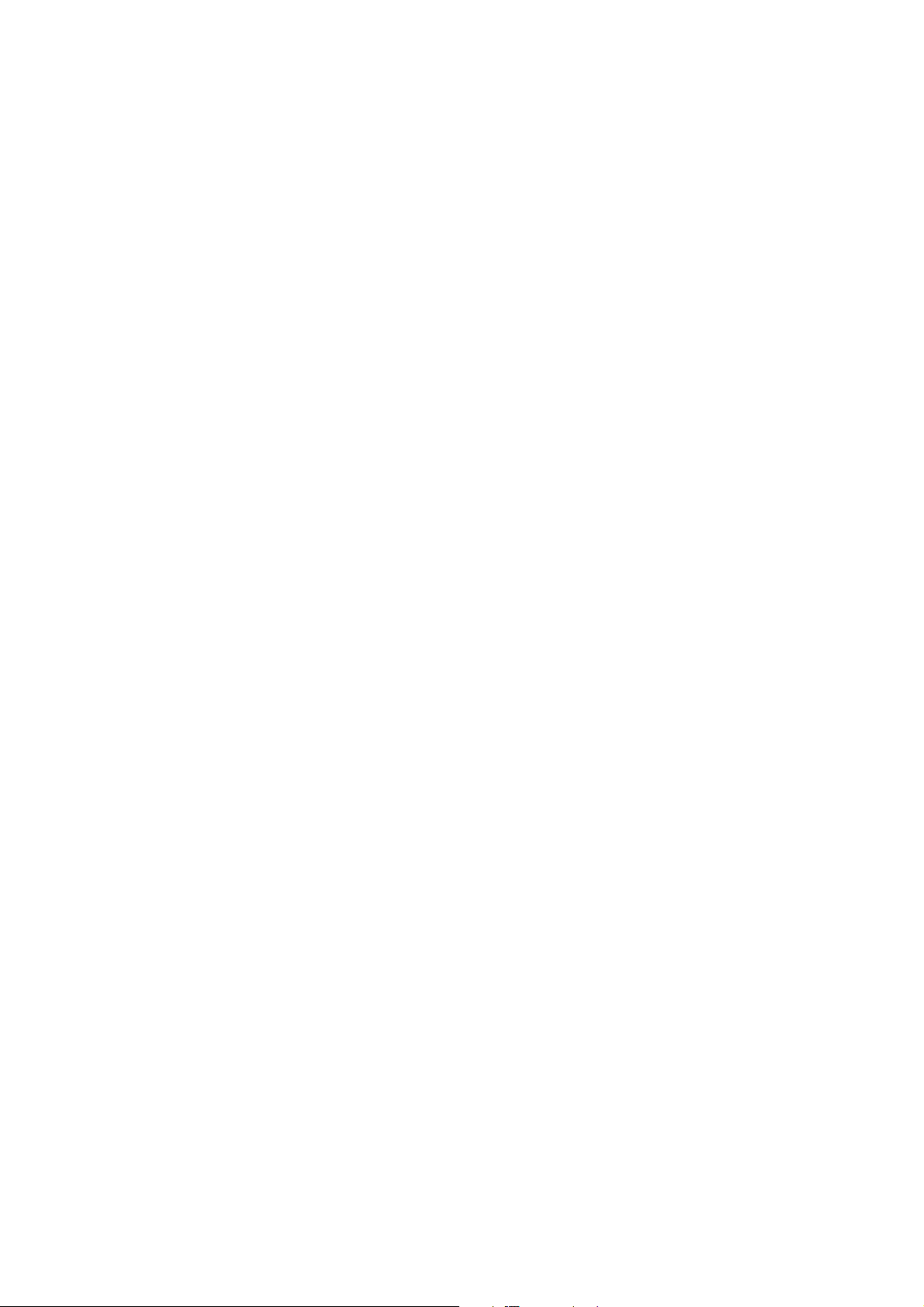
Section 1 : Prise en main 17
précédées de la touche de préfixe approprié (par exemple “appuyez sur fL
…”). Les références aux fonctions présentées sur le clavier en jaune sous
l’étiquette “CLEAR” apparaissent dans tout ce manuel précédées par le mot
“CLEAR” (par exemple, “la fonction CLEAR H …” ou “appuyez sur
fCLEARH …”).
Si vous appuyez par inadvertance sur la touche de préfixe f ou g, vous
pouvez annuler l’opération en appuyant sur fCLEARX. Cette séquence
permet aussi d’annuler les touches ?, : et i. (Ces touches sont des
touches de “préfixe” en ce sens qu’il faut appuyer sur d’autres touches après
elles pour exécuter la fonction correspondante). La touche X permet aussi
d’afficher la mantisse (les 10 chiffres) d’un nombre affiché, donc la mantisse du
nombre à l’écran apparaît un instant après le relâchement de la touche X .
L’appui sur la touche de préfixe f ou g active l’indicateur d’état
correspondant – f ou g – sur l’écran. Chaque indicateur se désactive en appuyant
sur une touche de fonction (pour exécuter une fonction supplémentaire de cette
touche), une autre touche de préfixe ou fCLEARX.
Entrée de nombres
Pour entrer un nombre dans la calculatrice, appuyez sur les touches de chiffres
dans l’ordre, comme si vous écriviez le nombre sur un papier. Vous devez entrer
un séparateur décimal (à l’aide de la touche de point décimal) si le nombre
comporte une virgule, sauf si celle-ci apparaît à droite du dernier chiffre.
Séparateurs de groupes de chiffres
Les groupes de trois chiffres sont séparés automatiquement à gauche du
séparateur décimal lors de l’entrée du nombre. Au premier allumage de la
calculatrice en sortie d’usine – ou après réinitialisation de la mémoire
permanente – le séparateur décimal des nombres affichés est un point, et le
séparateur des groupes de trois chiffres est une virgule. Vous pouvez aussi
demander à la calculatrice d’afficher une virgule pour le séparateur décimal et un
point pour le séparateur des groupes de trois chiffres. Pour cela, éteignez la
calculatrice, puis maintenez enfoncée la touche . en appuyant sur ;. La
répétition de cette opération fait revenir la calculatrice à l’affichage des
séparateurs d’origine.
Nombres négatifs
Pour changer le signe d’un nombre affiché – soit celui qui vient d’être entré, soit
le résultat d’un calcul – il suffit d’appuyer sur Þ (changement de signe).
Quand l’écran affiche un nombre négatif – c’est-à-dire un nombre précédé d’un
signe moins – l’appui sur Þ supprime le signe moins et rend le nombre
positif.
Page 16
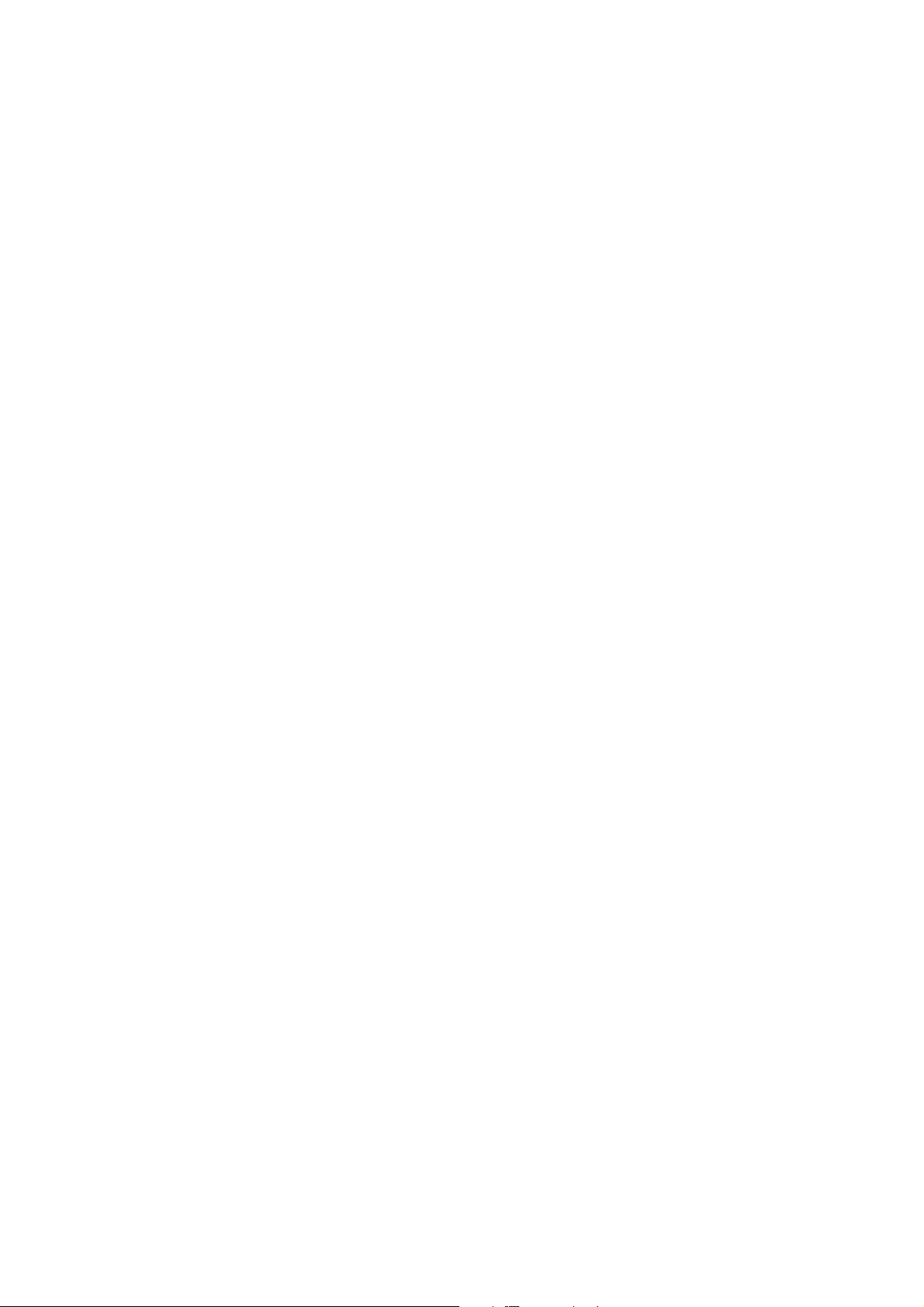
18 Section 1 : Prise en main
Entrée de grands nombres
L’écran ne peut pas afficher plus de 10 chiffres d’un nombre, donc les nombres
supérieurs à 9 999 999 999 ne peuvent pas être entrés en tapant tous leurs
chiffres. Mais ils peuvent être entrés facilement à l’affichage sous forme d’un
raccourci mathématique appelé “notation scientifique”. Pour convertir un
nombre en notation scientifique, déplacez le séparateur décimal jusqu’à n’avoir
qu’un seul chiffre (différent de zéro) à sa gauche. Le nombre résultant est appelé
“mantisse” du nombre d’origine, le nombre de chiffres dont vous avez déplacé le
séparateur décimal est appelé “exposant” du nombre d’origine. Si vous l’avez
déplacé vers la gauche, l’exposant est positif ; si vous avez déplacé le point
décimal vers la droite (pour les nombres inférieurs à un), l’exposant est négatif.
Pour entrer le nombre à l’écran, il suffit d’entrer la mantisse, d’appuyer sur la
touche Æ (entrée d’exposant), avant d’entrer l’exposant. Si l’exposant est
négatif, appuyez sur Þ après l’appui sur Æ.
Pour entrer par exemple $1 781 400 000 000 (produit national brut des EtatsUnis en 1977), nous devons déplacer le séparateur décimal de 12 positions vers
la gauche, ce qui donne une mantisse de 1,7814 et un exposant de 12 :
Séquence de touches Affichage
1.7814Æ12
Les nombres entrés en notation scientifique peuvent être utilisés dans les calculs
comme tout autre nombre.
1,7814 12
Le nombre 1 781 400 000 000 entré
en notation scientifique.
Les touches CLEAR
L’effacement d’un registre ou de l’affichage remplace le nombre qu’il contient
par zéro. L’effacement de la mémoire programme remplace les instructions
qu’elle contient par gi000. Il existe plusieurs opérations d’effacement sur
la HP 12C Platinum, elles sont indiquées dans le tableau ci-dessous :
Page 17
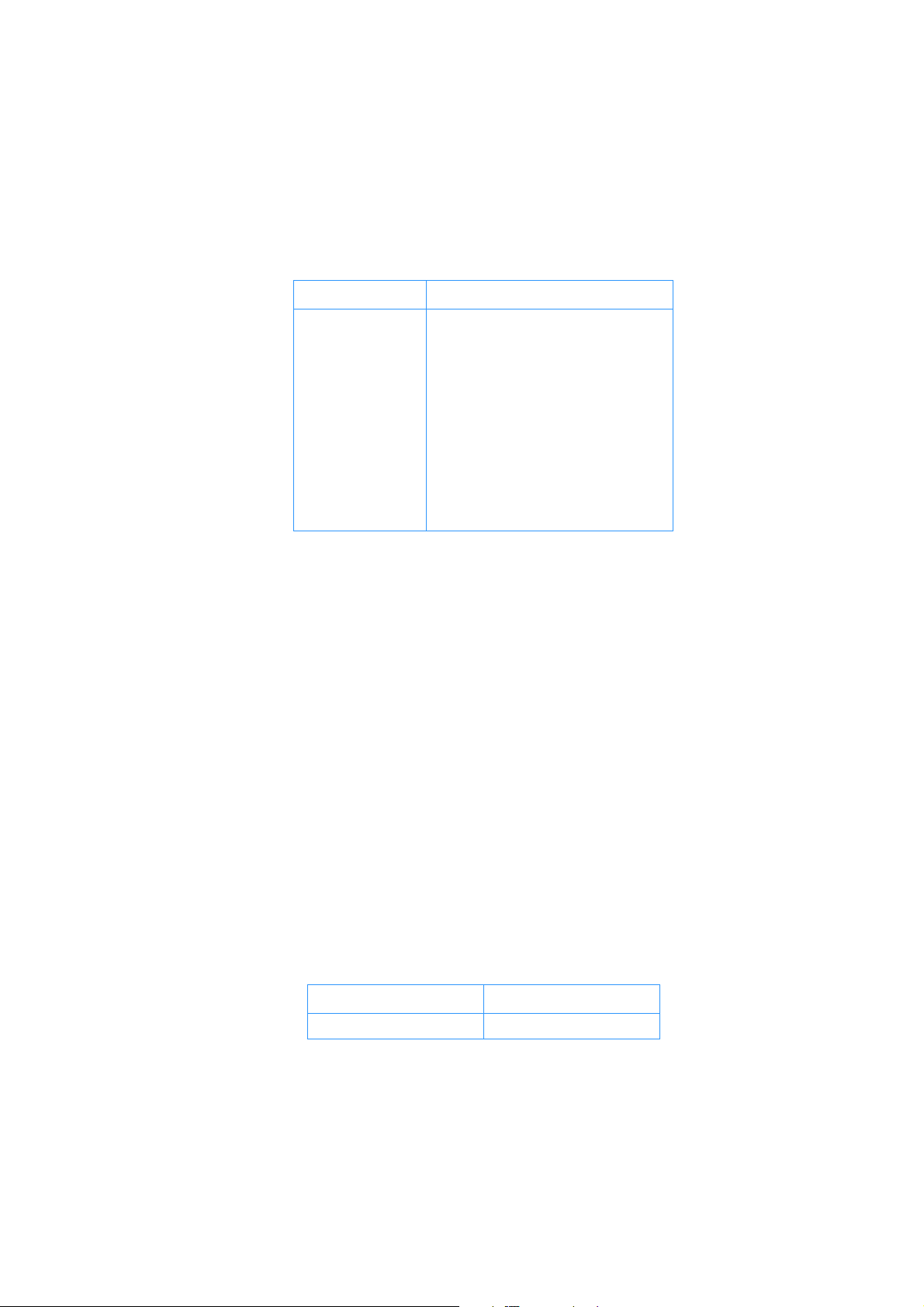
Section 1 : Prise en main 19
Touche(s) Efface :
O Affichage et registre X.
fCLEAR² Registres statistiques (R
registres de pile et affichage.
fCLEARÎ Mémoire programme (seulement en
mode Programme).
fCLEARG Registres financiers.
fCLEARH Registres de stockage de données,
registres financiers, registres de pile
et LAST X, affichage.
à R6),
1
Les touches RPN et ALG
La calculatrice peut effectuer les opérations arithmétiques soit en mode RPN ou
NPI (notation polonaise inverse), soit en mode ALG (algébrique).
En mode NPI ou notation polonaise inverse (RPN), les résultats intermédiaires
des calculs sont enregistrés automatiquement, vous n’avez donc pas à utiliser de
parenthèse.
En mode algébrique (ALG), vous effectuez les opérations d’addition, de
soustraction, de multiplication et de division de la façon traditionnelle.
Pour sélectionner le mode RPN : Appuyez sur f] pour passer la
calculatrice en mode RPN. Quand la calculatrice est en mode RPN, le témoin
d’état RPN est affiché.
Pour sélectionner le mode ALG : Appuyez sur f[ pour passer la
calculatrice en mode ALG. Quand la calculatrice est en mode ALG, le témoin
d’état ALG est affiché.
Exemple
Si vous voulez calculer 1 + 2 = 3.
En mode RPN, entrez le premier nombre, appuyez sur la touche \, entrez le
deuxième nombre et enfin appuyez sur la touche d’opérateur arithmétique : +.
En mode ALG, entrez le premier nombre, appuyez sur +, entrez le deuxième
nombre et appuyez sur la touche égal : }.
RPN, mode ALG, mode
1 \ 2 + 1 + 2 }
Page 18
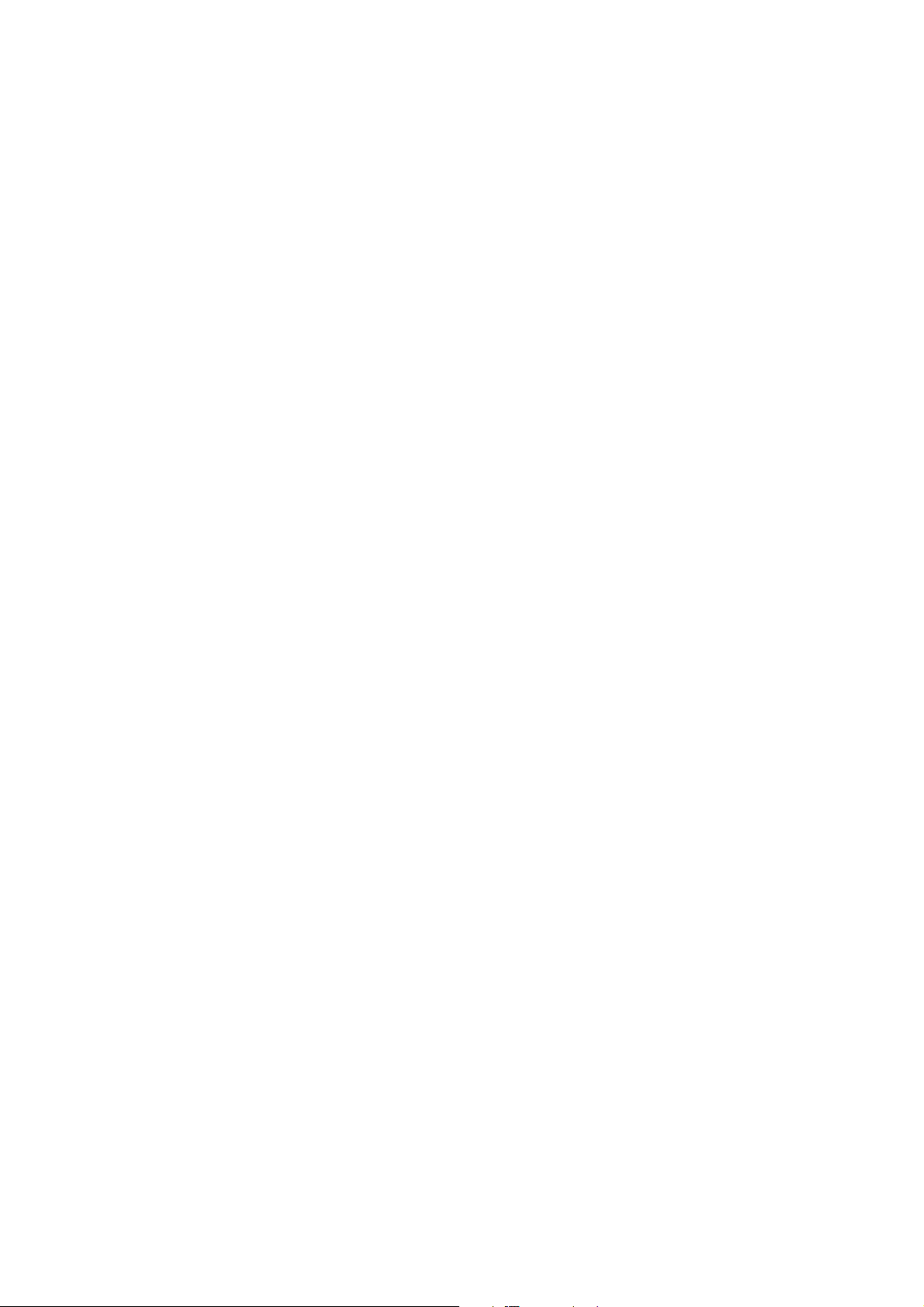
20 Section 1 : Prise en main
En mode RPN et ALG, les résultats de tous les calculs sont toujours affichés.
Mais le mode RPN n’affiche que les résultats et non pas les calculs.
Sauf pour les exemples de l’Annexe B, les exemples de ce manuel sont conçus
en supposant que c’est le mode RPN qui est sélectionné.
Calculs arithmétiques simples en mode RPN
En mode RPN, tout calcul arithmétique simple fait intervenir deux nombres et
une opération – addition, soustraction, multiplication ou division. Pour effectuer
un calcul de ce type sur votre HP 12C Platinum, indiquez d’abord à la
calculatrice les deux nombres puisl’opération à effectuer. Le résultat est calculé
dès que vous appuyez sur la touche d’opération (+,-,§ ou z).
Les deux nombres doivent être entrés dans la calculatrice dans l’ordre où ils
apparaîtraient si le calcul était écrit sur papier de gauche à droite. Après entrée
du premier nombre, appuyez sur la touche \ pour indiquer à la calculatrice
que vous avez terminé de l’entrer. L’appui sur \ sépare l’entrée du deuxième
nombre de celle du premier.
En résumé, pour effectuer une opération arithmétique :
1. Entrez le premier nombre.
2. Appuyez sur \ pour séparer le premier nombre du second.
3. Entrez le deuxième nombre.
4. Appuyez sur +,-,§ ou z pour effectuer l’opération voulue.
Par exemple, pour calculer 13 ÷ 2, procédez comme suit :
Séquence de touches
(mode RPN)
13
\
2
z
Remarquez qu’après l’appui sur \, deux zéros apparaissent après le
séparateur décimal. Cela n’a rien de magique : l’affichage de la calculatrice est
réglé pour afficher deux décimales de chaque nombre entré ou calculé. Avant
l’appui sur la touche \, la calculatrice n’avait aucun moyen de savoir que
vous aviez terminé d’entrer le nombre, elle n’affichait donc que les chiffres que
Affichage
13,
13,00
2,
6,50
Entrez le premier nombre dans la
calculatrice.
Appuyez sur \ pour séparer le
deuxième nombre du premier.
Entrez le deuxième nombre dans la
calculatrice.
L’appui sur la touche d’opération
calcule le résultat.
Page 19
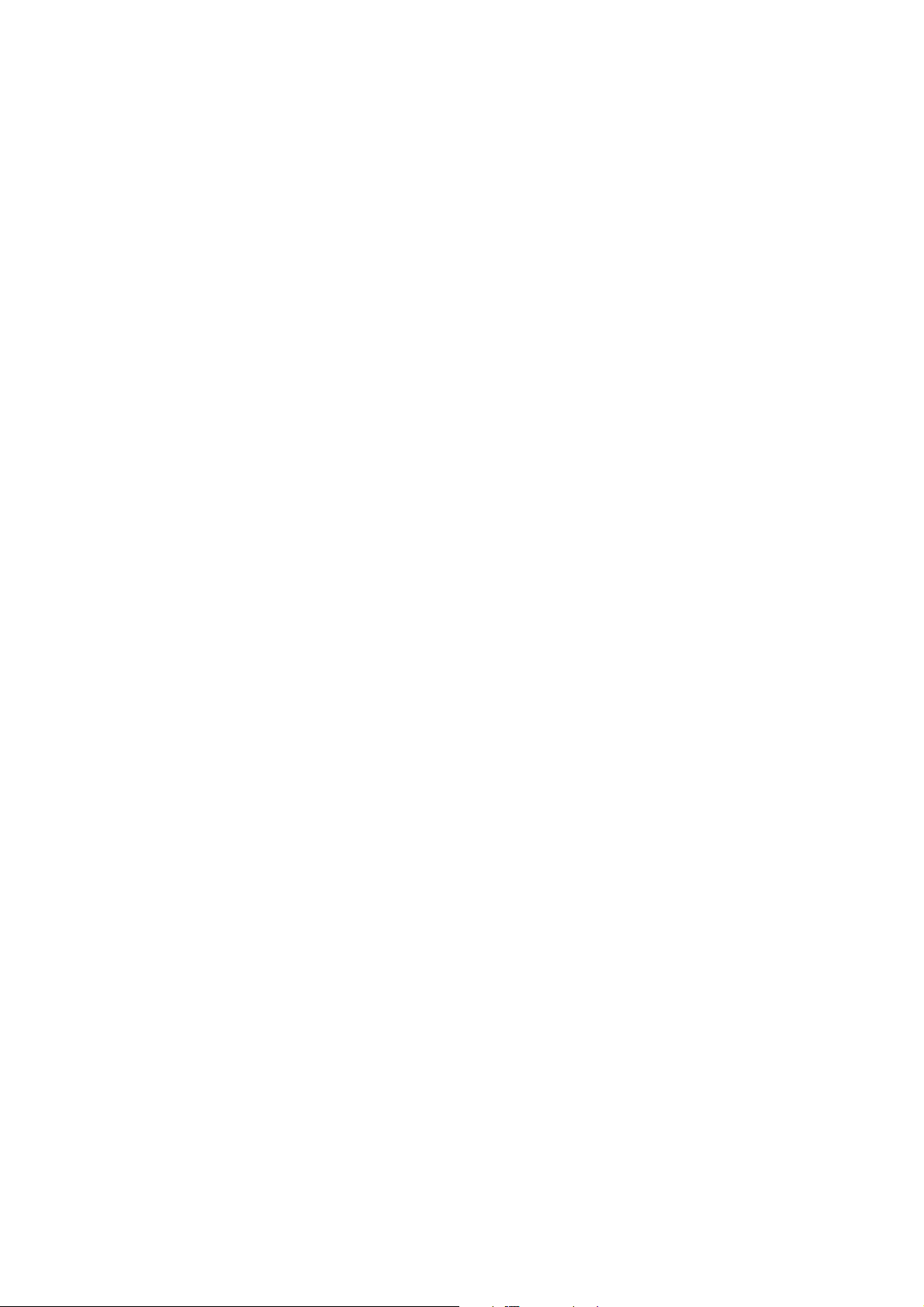
Section 1 : Prise en main 21
vous aviez entrés. L’appui sur \ indique à la calculatrice que vous avez
terminé d’entrer le nombre : elle termine l’entrée des chiffres. Vous n’avez pas
besoin d’appuyer sur \ après l’entrée du deuxième nombre parce que les
touches +,-,§ et z terminent aussi l’entrée de chiffres. (En fait, toutes les
touches terminent l’entrée de chiffres sauf les touches d’entrée de chiffre ellesmêmes – touches de chiffre, ., Þ et Æ – et les touches de préfixe – f,
g, ?, : et (.)
Calculs en chaîne en mode RPN
Quand le résultat vient d’être calculé et donc à l’écran, vous pouvez effectuer
une autre opération sur ce nombre simplement en entrant le deuxième nombre et
en appuyant sur la touche d’opération : il n’est pas nécessaire d’appuyer sur
\ pour séparer le deuxième nombre du premier. En effet, quand un nombre
est entré après une touche de fonction (par exemple +,-,§,z, etc) le
résultat du calcul précédent est enregistré dans la calculatrice – tout comme en
appuyant sur la touche \. Le seul cas où vous devez appuyer sur la touche
\ pour séparer deux nombres est lors de l’entrée des deux l’un derrière
l’autre.
La HP 12C Platinum est conçue de façon que chaque fois que vous appuyez sur
une touche de fonction en mode RPN, la calculatrice effectue l’opération
immédiatement – en non pas plus tard – vous pouvez donc voir le résultat de tous
les calculs intermédiaires, ainsi que le “résultat final”.
Exemple : Vous avez émis trois chèques sans recalculer le solde sur votre carnet
de chèques, et vous venez de déposer votre salaire de 1 053,00 € sur votre
compte chèque. Si le solde précédent était de 58,33 € et les montants des chèques
émis de 22,95, 13,70, et 10,14, quel est le nouveau solde ?
Solution : Sur papier, ce problème se présenterait sous la forme :
58,33 – 22,95 – 13,70 – 10,14 + 1053
Séquence de touches
(mode RPN)
58.33
\
22.95
-
Affichage
58,33
58,33
22,95
35,38
Entre le premier nombre.
L’appui sur \ sépare le
deuxième nombre du premier.
Entre le deuxième nombre.
L’appui sur - soustrait le
deuxième nombre du premier. La
calculatrice affiche le résultat de ce
calcul, solde après soustraction du
montant du premier chèque.
Page 20
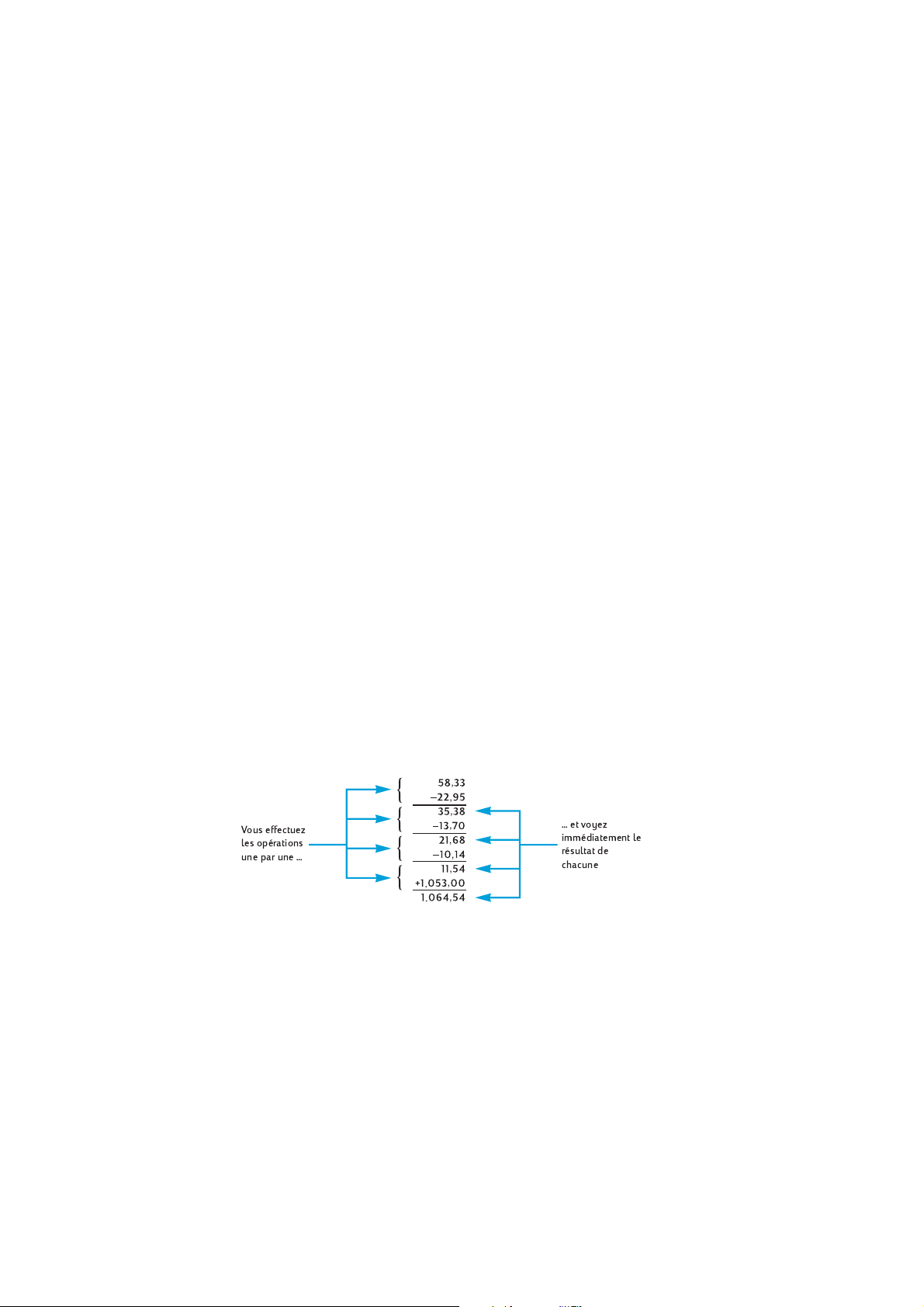
22 Section 1 : Prise en main
Séquence de touches
(mode RPN)
13.70
Affichage
13,70
Entre le nombre suivant. Comme
un calcul vient d’être effectué, il
n’est pas nécessaire d’appuyer sur
\ ; le nombre entré suivant
(13,70) est séparé automatiquement
de celui qui était affiché
précédemment (35,38).
-
21,68
L’appui sur - soustrait le nombre
que vous venez d’entrer du nombre
affiché précédemment. La
calculatrice affiche le résultat de ce
calcul, solde après soustraction du
montant du deuxième chèque.
10.14-
11,54
Entre le nombre suivant et le
soustrait du solde précédent. Le
nouveau solde apparaît à l’écran. (Il
commence à être faible !)
1053+
1.064,54
Entre le nombre suivant – dépôt du
chèque de salaire – et l’ajoute au
solde précédent. Le nouveau solde
à jour apparaît à l’écran.
L’exemple précédent montre que la calculatrice HP 12C Platinum
calcule exactement comme vous le feriez avec un crayon et un papier (mais
beaucoup plus vite !) :
,
,
Vous effectuez
les opérations
une par une
,
,
,
,
,
,
,
et voyez
immédiatement le
résultat de
chacune
Voyons comment se passe un type de calcul différent – faisant appel à la
multiplication de groupes de deux nombres avant ajout des résultats. (C’est le
type de calcul nécessaire pour obtenir le montant total d’une facture constituée
de plusieurs articles de quantité et de prix différents).
Considérons par exemple le calcul (3 × 4) + (5 × 6). Sur papier, vous devez
d’abord effectuer la multiplication incluse dans le premier groupe de
Page 21
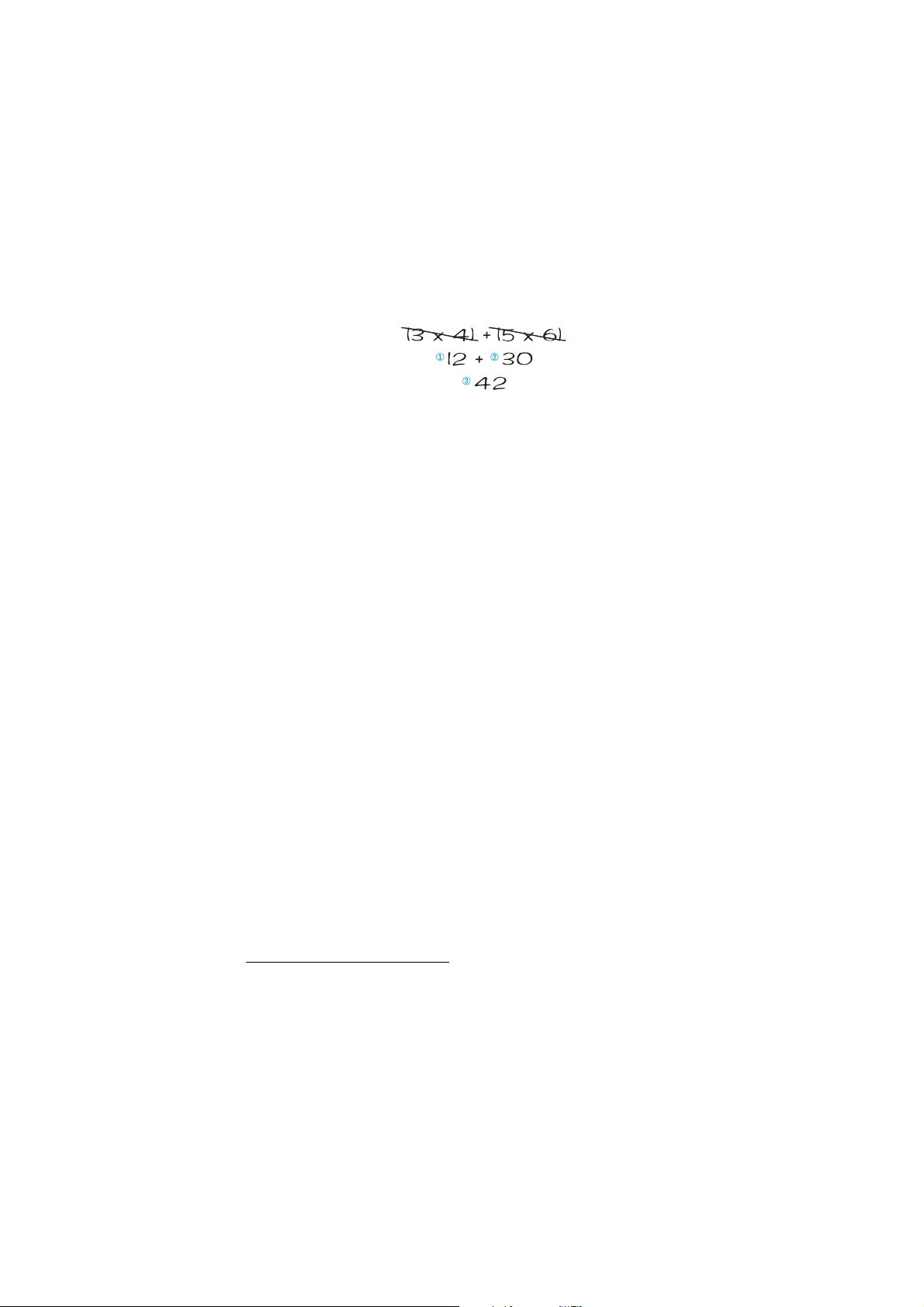
Section 1 : Prise en main 23
parenthèses, puis la multiplication incluse dans le deuxième groupe de
parenthèses, avant d’ajouter les résultats de ces deux multiplication :
Votre HP 12C Platinum calcule la réponse exactement de la même façon :
Séquence de touches
(mode RPN)
3\4§
Affichage
12,00
Etape 1 : Multiplier les nombres
inclus dans le premier groupe de
parenthèses.
5\6§
30,00
Etape 2 : Multiplier les nombres
inclus dans le deuxième groupe de
parenthèses.
+
42,00
Etape 3 : Ajouter les résultats des
deux multiplications.
Remarquez qu’avant d’effectuer l’étape 2, vous n’avez pas eu à enregistrer ni
noter le résultat de l’étape 1 : il a été enregistré automatiquement dans la
calculatrice. Après l’entrée du 5 et du 6 dans l’étape 2, la calculatrice contenait
deux nombres (12 et 5) pour votre compte, en plus du 6 à l’affichage. (La HP
12C Platinum peut contenir en tout trois nombres en interne, en plus du nombre à
l’affichage). Après l’étape 2, la calculatrice contenait toujours le 12 pour votre
compte, en plus du 30 affiché à l’écran. Vous voyez donc que la calculatrice
conserve le nombre pour vous, comme si vous l’aviez écrit sur papier, et effectue
les calculs avec ces nombres en temps voulu, comme vous le feriez vous-même.
Mais avec la HP 12C Platinum, vous n’avez pas besoin de noter les résultats
d’un calcul intermédiaire, ni même de les enregistrer manuellement pour les
rappeler plus tard.
Au fait, remarquez que dans l’étape 2 vous avez dû appuyer à nouveau sur la
touche \. C’est tout simplement parce que vous deviez à nouveau entrer deux
nombres l’un derrière l’autre, sans effectuer de calcul entre les deux.
2
Pour vérifier votre compréhension de la méthode de calcul avec la HP 12C
Platinum, essayez de résoudre vous-même les problèmes ci-dessous. Ces
2.
Bien qu’il ne soit pas nécessaire de savoir comment ces nombres sont enregistrés et ramenés
en temps voulu, si cela vous intéresse, vous pourrez tout savoir à ce sujet en lisant l’Annexe
A. Une compréhension plus complète du fonctionnement de la calculatrice vous permettra de
l’utiliser plus efficacement et en toute confiance, pour utiliser au mieux votre investissement
dans la HP 12C Platinum.
Page 22
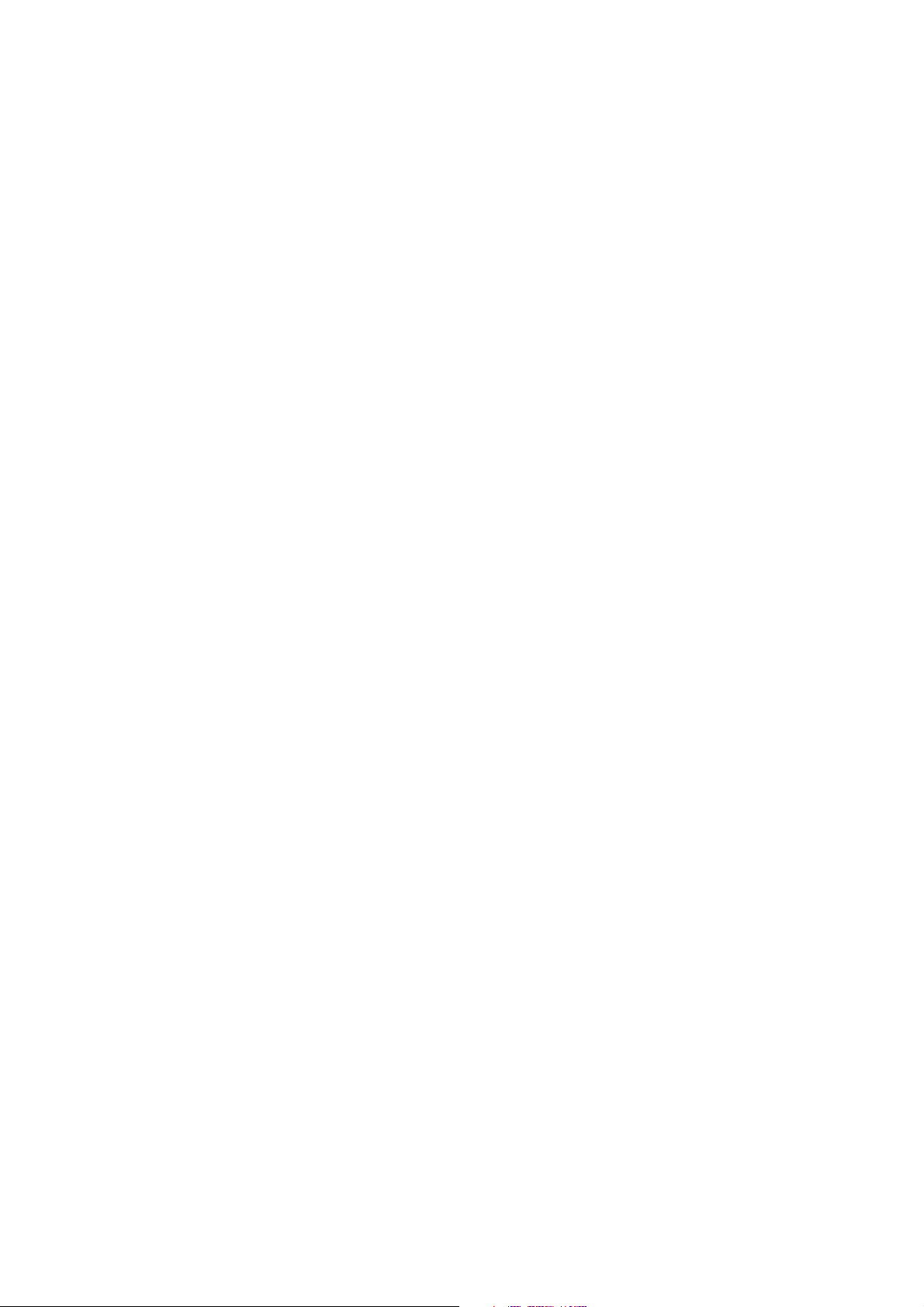
24 Section 1 : Prise en main
problèmes sont relativement simples, mais il est possible de résoudre des
problèmes beaucoup plus complexes par les mêmes méthodes de base. En cas de
difficulté à obtenir les résultats indiqués, relisez les quelques pages précédentes.
34+()56+()× 88 11,=
27 14–()
----------------------- 136,=
14 38+()
5
--------------------------- 124,=
31621++
Registres de stockage
Les nombres (données) dans la HP 12C Platinum sont enregistrés dans des
mémoires appelées “registres de stockage” ou simplement “registres”. (Le terme
collectif “mémoire” est parfois utilisé dans ce manuel pour désigner l’ensemble
des registres de stockage). Il existe quatre registres spéciaux pour le stockage des
nombres pendant les calculs (ces “registres de pile” sont décrits dans l’Annexe
A) et un autre (appelé registre “LAST X”) permettant d’enregistrer le dernier
nombre à l’affichage avant le calcul d’une opération. En plus de ces registres qui
stockent automatiquement des nombres, jusqu’à 20 registres de “stockage de
données” sont disponibles pour l’enregistrement manuel de nombres. Ces
registres de stockage de données sont dénommés R
de registres de stockage disponibles pour les données est diminué si un
programme est enregistré dans la calculatrice (le programme est enregistré dans
certains de ces 20 registres), mais au moins 7 registres sont toujours disponibles.
D’autres registres de stockage – appelés “registres financiers” – sont réservés
pour les nombres utilisés dans les calculs financiers.
à R9 et R.0 à R.9. Le nombre
0
Stockage et rappel de nombres
Pour stocker le nombre à l’affichage dans un registre de données :
1. Appuyez sur ? (stockage).
2. Entrez le numéro de registre : 0 à 9 pour les registres R
pour les registres R
à R.9.
.0
De même, pour rappeler un nombre à l’affichage depuis un registre de stockage,
appuyez sur : (rappel), puis entrez le numéro du registre. Cette opération
copie le nombre du registre de stockage à l’affichage ; le nombre reste intact
dans le registre de stockage. De plus, lors de cette opération, le nombre affiché
précédemment est conservé automatiquement dans la calculatrice pour calcul
ultérieur, tout comme le nombre à l’affichage est conservé lors de l’entrée d’un
autre nombre :
à R9, ou .0 à .9
0
Page 23
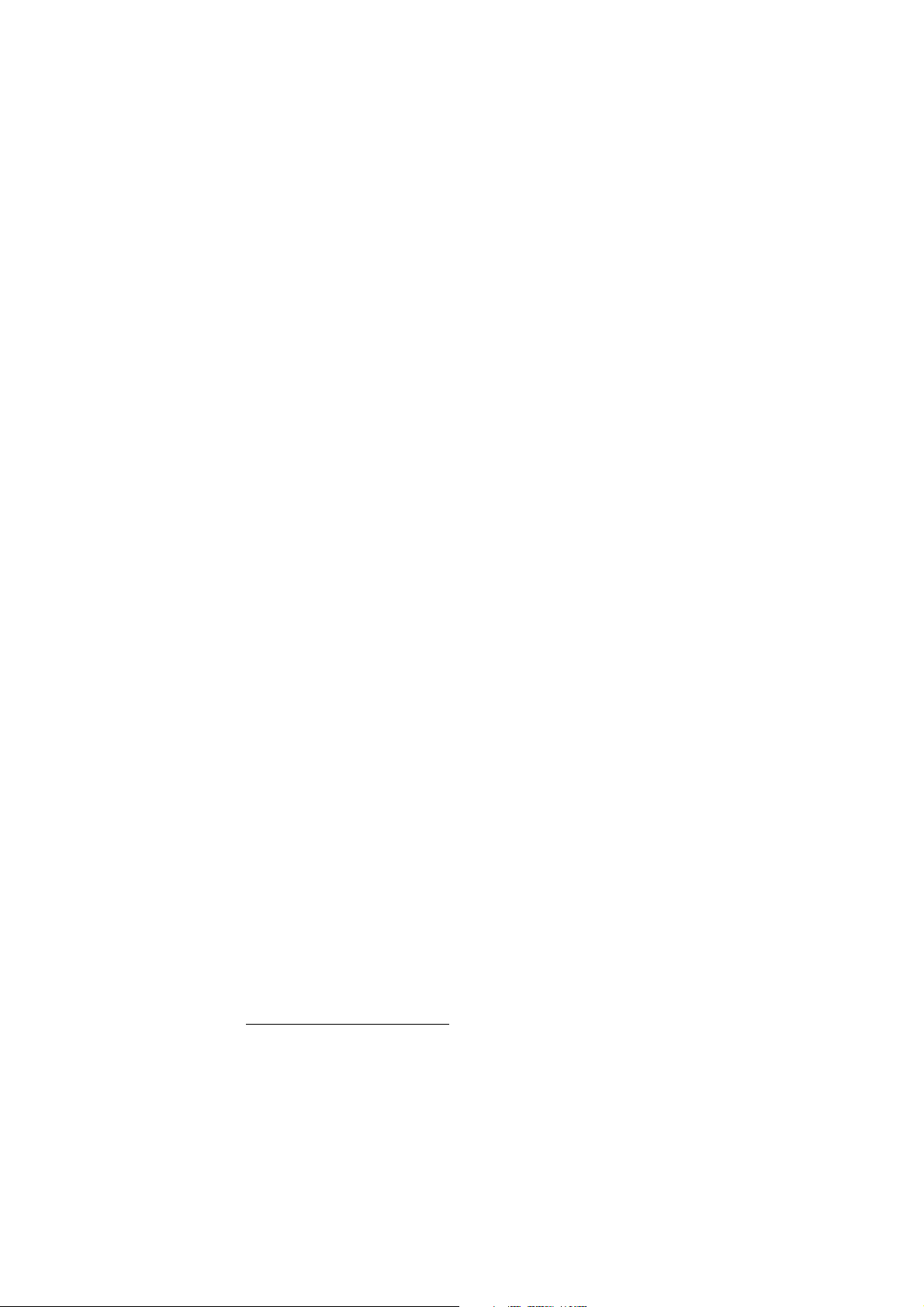
Section 1 : Prise en main 25
Exemple : Avant d’appeler un client intéressé par votre ordinateur, vous stockez
le prix de l’ordinateur (3 250 €) ainsi que celui d’un lecteur de disquette (2 500
€) dans des registres de stockage de données. Le client décide ensuite d’acheter
six ordinateurs et un lecteur. Vous rappelez le prix d’un ordinateur, le multipliez
par la quantité commandée, puis rappelez le prix du lecteur pour l’ajouter et
obtenir le montant total de la facture.
Séquence de touches
(mode RPN)
3250?1
2500?2
Affichage
3.250,00
2 500,00
Enregistre le prix de l’ordinateur
dans le registre R
.
1
Enregistre le prix du lecteur dans
le registre R
.
2
; Eteint la calculatrice.
Plus tard …
Séquence de touches
(mode RPN)
;
:1
Affichage
2.500,00
3.250,00
Rallume la calculatrice.
Rappelle le prix de l’ordinateur à
l’affichage.
6§
19.500,00
Multiplie la quantité commandée
pour obtenir le prix des
ordinateurs.
:2
2.500,00
Rappelle le prix du lecteur à
l’affichage.
+
22.000,00
Total de la facture.
Effacement des registres de stockage
Pour effacer un seul registre de stockage – c’est-à-dire pour remplacer le nombre
qu’il contient par zéro – il suffit de stocker la valeur zéro. Il n’est pas nécessaire
d’effacer un registre de stockage avant d’y enregistrer des données ; l’opération
de stockage efface automatiquement le registre avant le stockage.
Pour effacer tous les registres de stockage d’un seul coup – y compris les
registres financiers, les registres de pile et le registre LAST X – appuyez sur
fCLEARH.
3
Ceci efface aussi l’affichage.
Tous les registres de stockage sont aussi effacés lors d’une réinitialisation de la
mémoire permanente (décrite en page 73).
3.
CLEARH n’est pas programmable.
Page 24
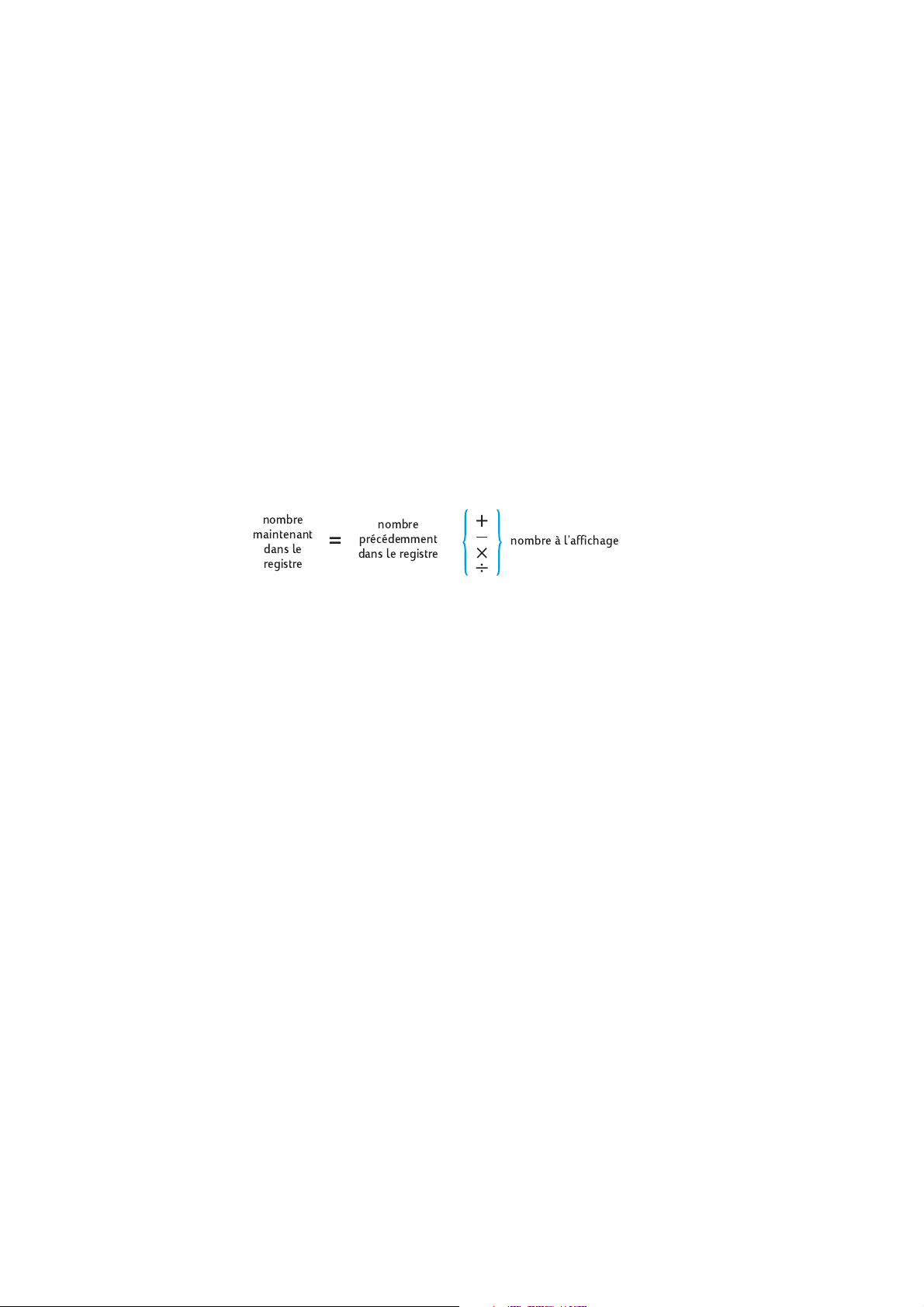
26 Section 1 : Prise en main
Opérations arithmétiques sur les registres de stockage
Vous souhaitez effectuer une opération arithmétique sur le nombre affiché et le
nombre contenu dans un registre de stockage, puis enregistrer le résultat dans le
même registre sans modifier le nombre affiché. La HP 12C Platinum permet
d’effectuer tout cela en une seule opération.
1. Appuyez sur ?.
2. Appuyez sur +,-,§ ou z pour indiquer l’opération voulue.
3. Entrez le numéro du registre.
Lors d’une opération arithmétique sur un registre de stockage, le nouveau
nombre dans le registre est déterminé par la règle suivante :
nombre
maintenant
dans le
registre
nombre
précédemment
dans le registre
nombre à laffichage
L’opération arithmétique sur registre de stockage n’est possible qu’avec les
registres R
à R4.
0
Exemple : Dans l’exemple de la page 21, nous avons recalculé le solde de votre
compte chèque. Du fait que les données sont stockées sans limitation de temps
dans la mémoire permanente de votre calculatrice, supposons que vous
conserviez le solde de votre compte chèque dans cette calculatrice. Vous pourriez
alors utiliser les opérations arithmétiques sur registre de stockage pour mettre à
jour rapidement le solde après un dépôt ou l’émission d’un chèque.
Séquence de touches Affichage
58.33?0
22.95?-0
13.70?-0
10.14?-0
1053?+0
:0
58,33
22,95
13,70
10,14
1.053,00
1.064,54
Stocke le solde en cours dans le
registre R
.
0
Soustrait le montant du premier
chèque du solde dans R
.
0
Remarquez que l’affichage indique
toujours le montant soustrait ; le
résultat n’est placé que dans R
.
0
Soustrait le montant du deuxième
chèque.
Soustrait le montant du troisième
chèque.
Ajoute le dépôt.
Rappelle le nombre contenu dans R
pour consulter le nouveau solde.
0
Page 25
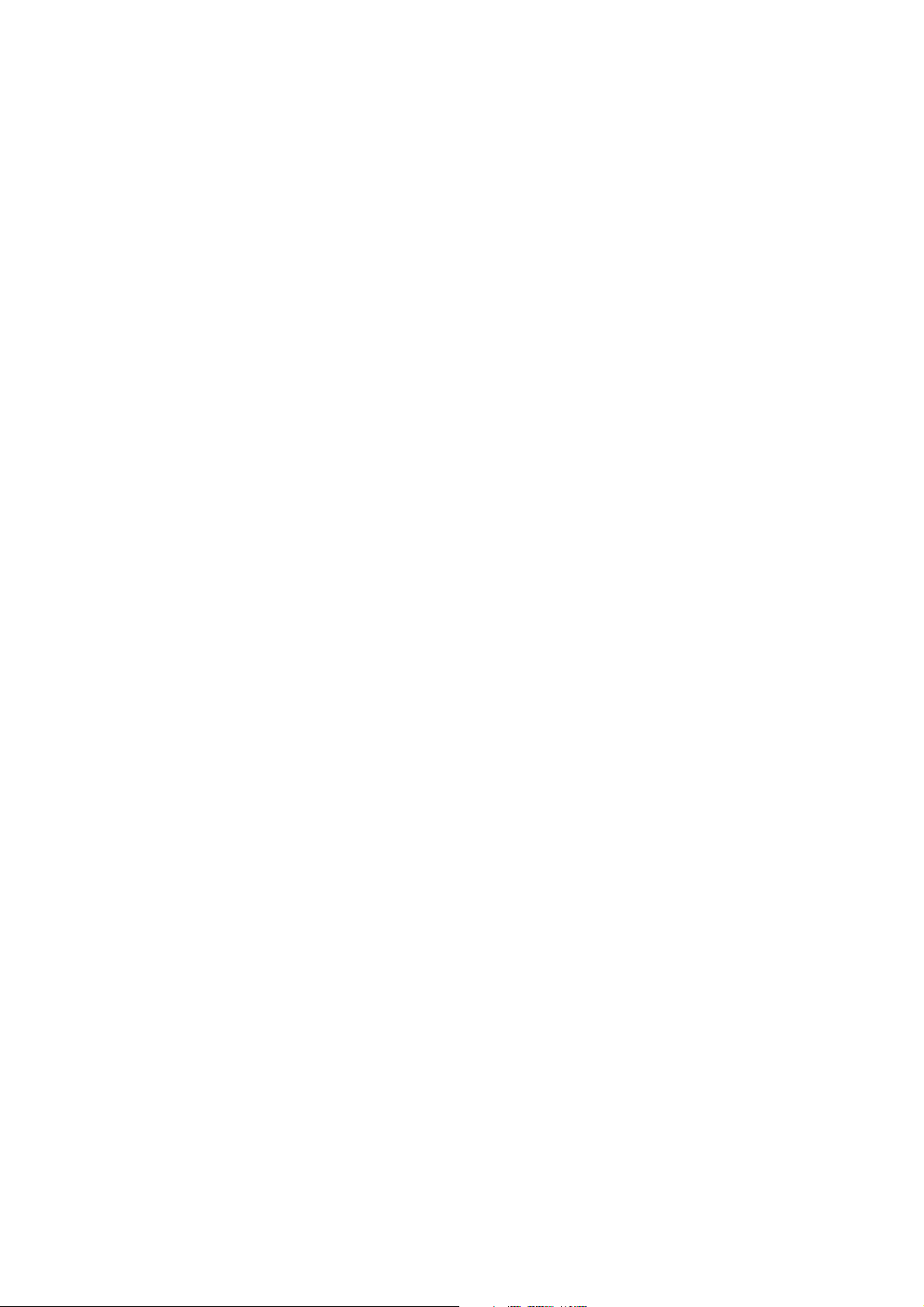
Section 2
Fonctions pourcentage et
calendrier
Fonctions pourcentage
La HP 12C Platinum comprend trois touches permettant de calculer des
pourcentages : b, à et Z. Vous n’avez pas besoin de convertir les
pourcentages en leurs équivalents décimaux ; cette opération est effectuée
automatiquement en appuyant sur une de ces touches. Donc, vous n’avez pas à
transformer 4% en 0,04 ; il suffit de l’entrer comme vous le voyez et le
prononcez : 4b.
Pourcentages
En mode RPN, pour trouver le montant correspondant à un pourcentage d’un
nombre :
1. Entrez le nombre de base.
2. Appuyez sur \.
3. Entrez le pourcentage.
4. Appuyez sur b.
Par exemple, pour trouver 14% de 300 € :
Séquence de touches
(mode RPN)
300
\
14
b
Si le nombre de base est déjà à l’affichage en tant que résultat d’un calcul
précédent, il n’est pas nécessaire d’appuyer sur \ avant d’entrer le
pourcentage – tout comme dans un calcul arithmétique en chaîne.
Affichage
300,
300,00
14,
42,00
Entre le nombre de base.
L’appui sur \ sépare le nombre
à entrer du nombre précédent,
comme pour un calcul arithmétique
ordinaire.
Entre le pourcentage.
Calcule le montant.
27
Page 26
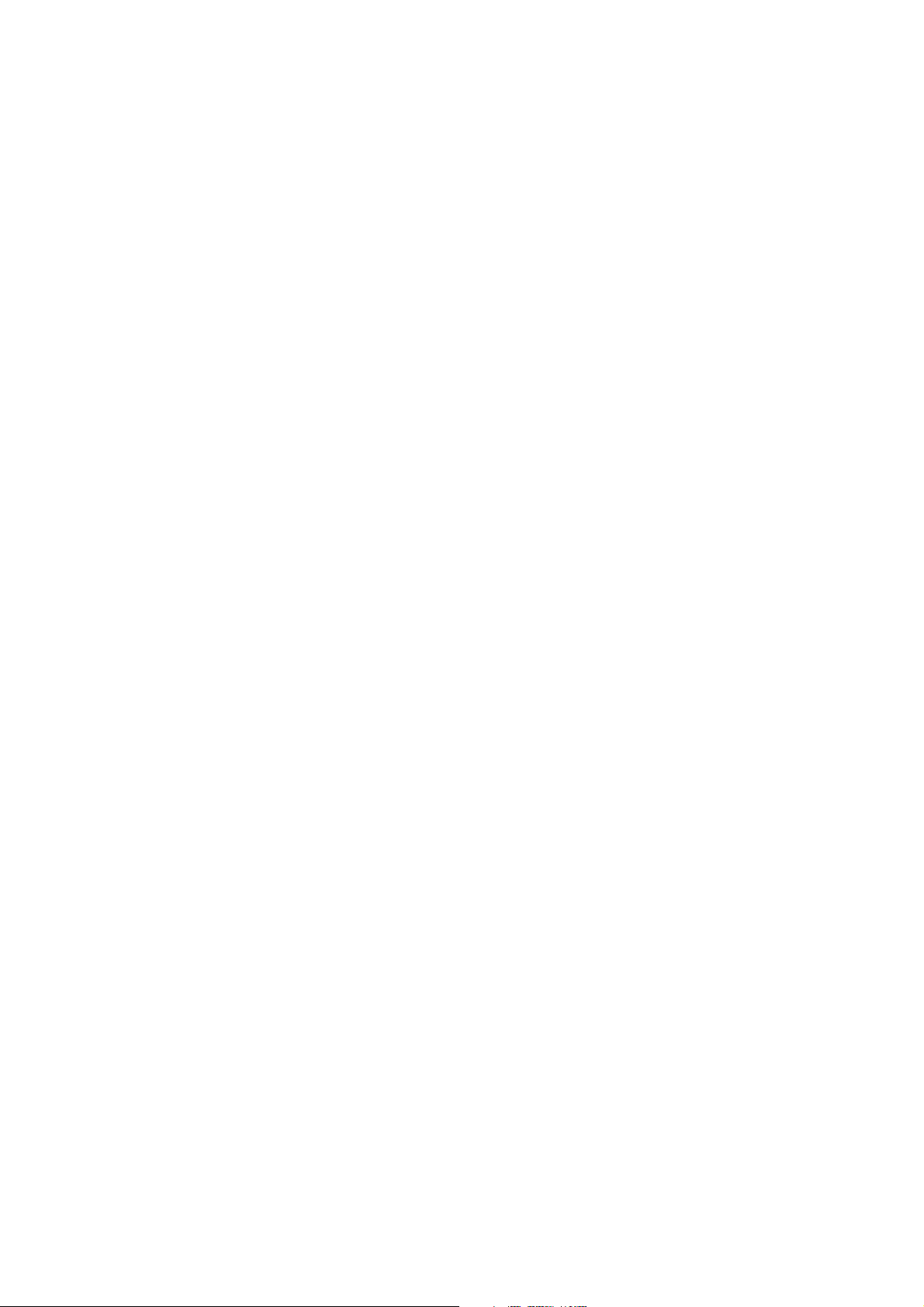
28 Section 2 : Fonctions pourcentage et calendrier
Montant net
Votre HP 12C Platinum permet de calculer facilement un montant net – c’est-àdire un montant de base plus ou moins un pourcentage, puisque la calculatrice
conserve le montant de base après calcul du montant du pourcentage. Pour
calculer un montant net, il suffit de calculer le montant du pourcentage, puis
d’appuyer sur = ou -.
Exemple : Vous achetez une voiture au tarif de 13 250 €. Le concessionnaire
vous accorde une remise de 8%, et les taxes d’immatriculation sont de 6%.
Trouvez le montant facturer par le concessionnaire, puis le coût total pour vous,
avec la taxe.
Séquence de touches
(mode RPN)
13250\
8b
-
6b
=
Affichage
13.250,00
1.060,00
12.190,00
731,40
12.921,40
Entre le montant de base et le
sépare du pourcentage.
Montant de la remise.
Montant de base moins la
remise.
Montant des taxes (sur 12 190).
Coût total : montant de base
moins remise plus taxes.
Différence en pourcentage
En mode RPN, pour trouver la différence en pourcentage entre deux nombres :
1. Entrez le nombre de base.
2. Appuyez sur \ pour séparer l’autre nombre du nombre de base.
3. Entrez l’autre nombre.
4. Appuyez sur à.
Si l’autre nombre est supérieur au nombre de base, la différence en pourcentage
est positive. Si l’autre nombre est inférieur au nombre de base, la différence en
pourcentage est négative. Donc un résultat positif correspond à une
augmentation et un résultat négatif à une réduction.
Si vous calculez une différence en pourcentage au cours du temps, le nombre de
base est le plus souvent celui apparu le premier.
Page 27
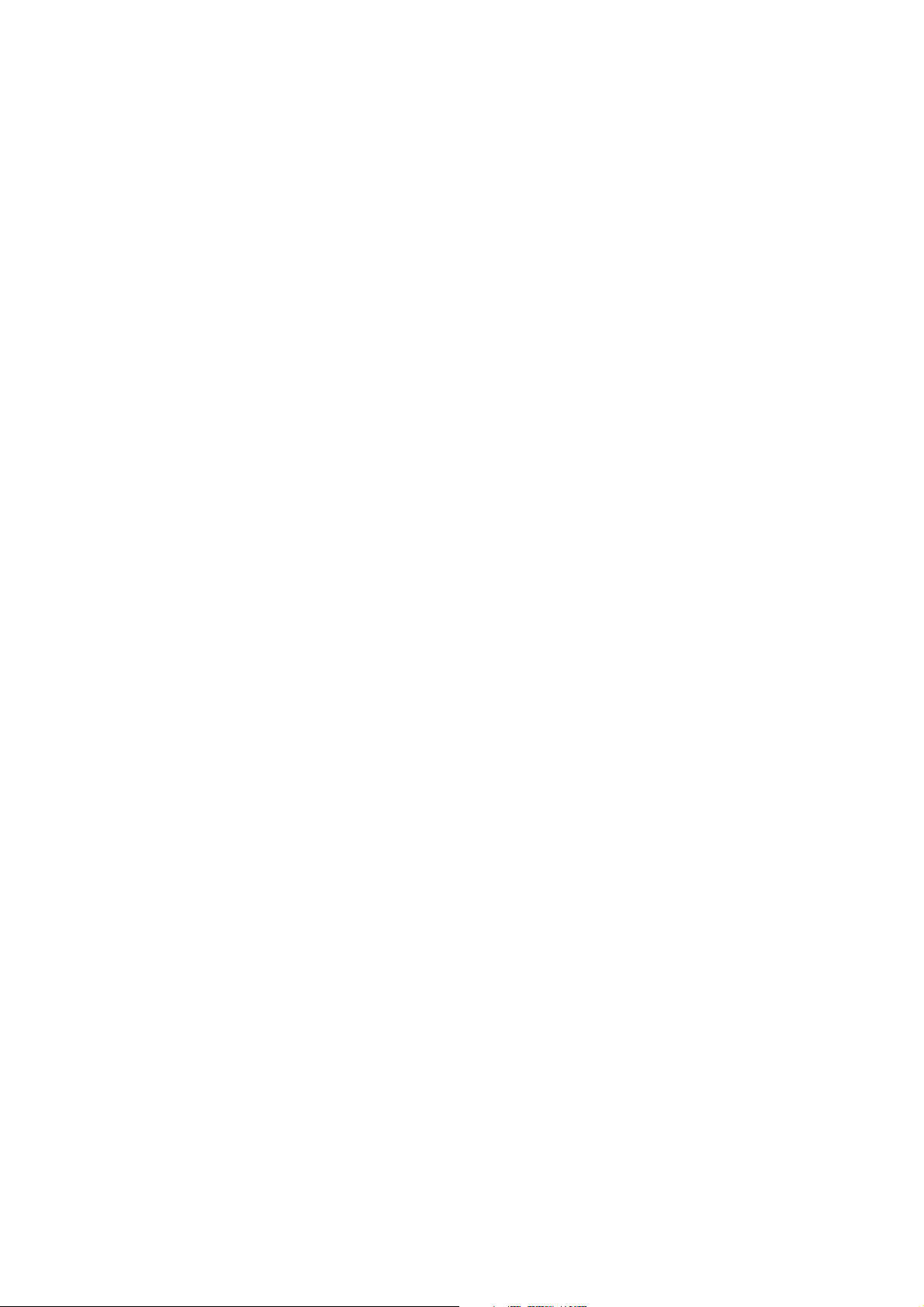
Section 2 : Fonctions pourcentage et calendrier 29
Exemple : Hier, le cours de vos actions a chuté de 58,5 à 53,25. Qu’elle est la
variation en pourcentage ?
Séquence de touches Affichage
58.5\
53.25
à
La touche à permet d’effectuer des calculs de différence en pourcentage entre
un prix de gros et un prix de détail. Si le nombre de base entré est le prix de gros,
la différence en pourcentage est appelée multiplicateur ; si le nombre de base
entré est le prix de détail, la différence en pourcentage est appelée marge. Vous
trouverez des exemples de calculs de multiplicateur et de marge dans le HP 12C
Solutions Handbook.
58,50
53,25
–8,97
Entre le nombre de base et le sépare
de l’autre nombre.
Entre l’autre nombre.
Une chute de presque 9%.
Pourcentage du total
1. En mode RPN, pour calculer le pourcentage d’un nombre représenté par
un autre :
2. Calculez le montant total en ajoutant les montants individuels, comme
dans un calcul arithmétique en chaîne.
3. Entrez le nombre dont vous souhaitez trouver l’équivalent en pourcentage.
4. Appuyez sur Z.
Exemple : Le mois dernier, votre société a vendu pour 3,92 millions d’Euros aux
Etats-Unis, 2,36 millions d’Euros en Europe et 1,67 million dans le reste du
monde. Quel est le pourcentage des ventes totales correspondant à l’Europe ?
Séquence de touches
(mode RPN)
3.92\
2.36+
1.67+
2.36
Z
La HP 12C Platinum contient le montant total après le calcul du pourcentage du
total. Donc, pour calculer le pourcentage d’un autre montant :
Affichage
3,92
6,28
7,95
2,36
29,69
Entre le premier nombre et le
sépare du deuxième.
Ajoute le deuxième nombre.
Ajoute le troisième nombre au total.
Entre 2,36 pour trouver le
pourcentage qu’il représente du
nombre à l’affichage.
L’Europe représente presque 30%
des ventes totales.
Page 28

30 Section 2 : Fonctions pourcentage et calendrier
1. Effacez l’affichage en appuyant sur O.
2. Entrez le montant.
3. Appuyez à nouveau sur Z.
Par exemple, pour calculer le pourcentage des ventes totales représentées par les
Etats-Unis et le reste du monde dans l’exemple précédent :
Séquence de touches
(mode RPN)
O3.92Z
O1.67Z
Pour trouver le pourcentage d’un nombre par rapport à un total, quand vous
connaissez déjà le nombre total
1. Entrez le nombre total.
2. Appuyez sur \ pour séparer l’autre nombre du nombre total.
3. Entrez le nombre dont vous souhaitez trouver l’équivalent en pourcentage.
4. Appuyez sur Z.
Si par exemple vous savez déjà dans l’exemple précédent que le total des ventes
est de 7,95 millions d’Euros, pour trouver le pourcentage de ce total
correspondant à l’Europe :
Affichage
49,31
21,01
Les Etats-Unis représentent environ
49% du total des ventes.
Le reste du monde représente
environ 21% du total des ventes.
Séquence de touches Affichage
7.95\
2.36
Z
7,95
2,36
29,69
Entre le montant total et le sépare
du nombre suivant.
Entre 2,36 pour trouver le
pourcentage qu’il représente du
nombre à l’affichage.
L’Europe représente presque 30%
des ventes totales.
Fonctions de calendrier
Les fonctions de calendrier proposées par la HP 12C Platinum – D et Ò –
peuvent gérer des dates comprises entre le 15 octobre 1582 et le 25 novembre
4046.
Page 29
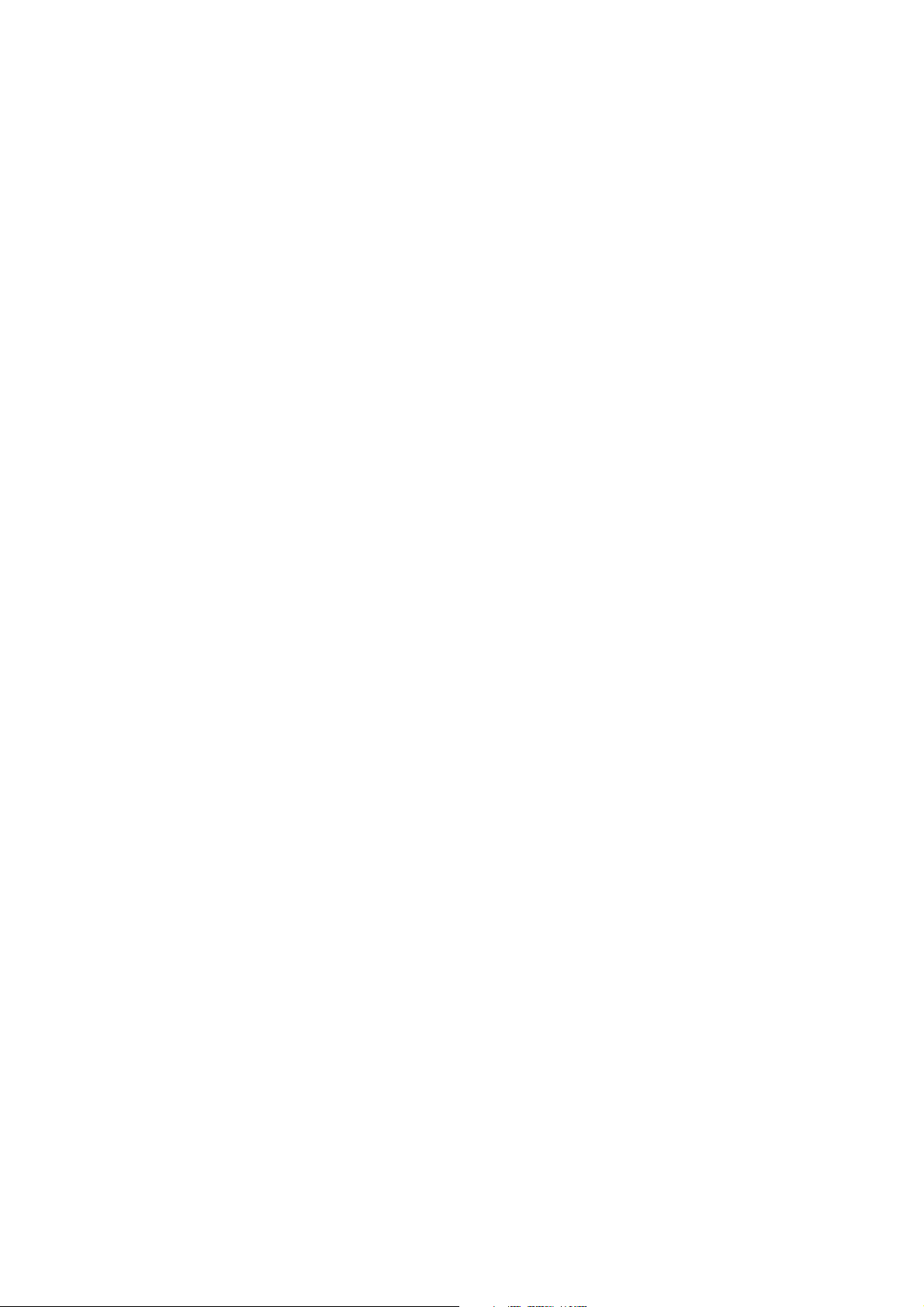
Section 2 : Fonctions pourcentage et calendrier 31
Format des dates
Pour chacune des fonctions de calendrier – comme pour les calculs d’obligations
(E et S) – la calculatrice utilise un des deux formats de date disponibles.
Le format de date est utilisé pour interpréter les dates entrées comme pour les
afficher.
Mois-Jour-Année. Pour régler le format de date en mois-jour-année, appuyez
sur gÕ. Pour entrer une date quand ce format est actif :
1. Entrez un ou deux chiffres du mois.
2. Appuyez sur la touche de séparateur décimal (.).
3. Entrez les deux chiffres du jour.
4. Entrez les quatre chiffres de l’année.
Les dates sont affichées sous le même format.
Par exemple pour entrer avril, 7, 2004 :
Séquence de touches Affichage
4.072004
Jour-Mois-Année. Pour régler le format de date en jour-mois-année, appuyez
sur gÔ. Pour entrer une date quand ce format est actif :
1. Entrez un ou deux chiffres du jour.
2. Appuyez sur la touche de séparateur décimal (.).
3. Entrez les deux chiffres du mois.
4. Entrez les quatre chiffres de l’année.
4,072004
Par exemple pour entrer 7 avril 2004 :
Séquence de touches Affichage
7.042004
Quand le format de date est jour-mois-année, l’indicateur d’état D.MY est
affiché. Si l’indicateur D.MY n’est pas affiché, le format de date est mois-jourannée.
Le format de date reste en vigueur jusqu’à ce que vous le changiez ; il n’est pas
réinitialisé à chaque allumage de la calculatrice. Mais la réinitialisation de la
mémoire permanente de la calculatrice ramène le format de date à mois-jourannée.
7,042004
Page 30
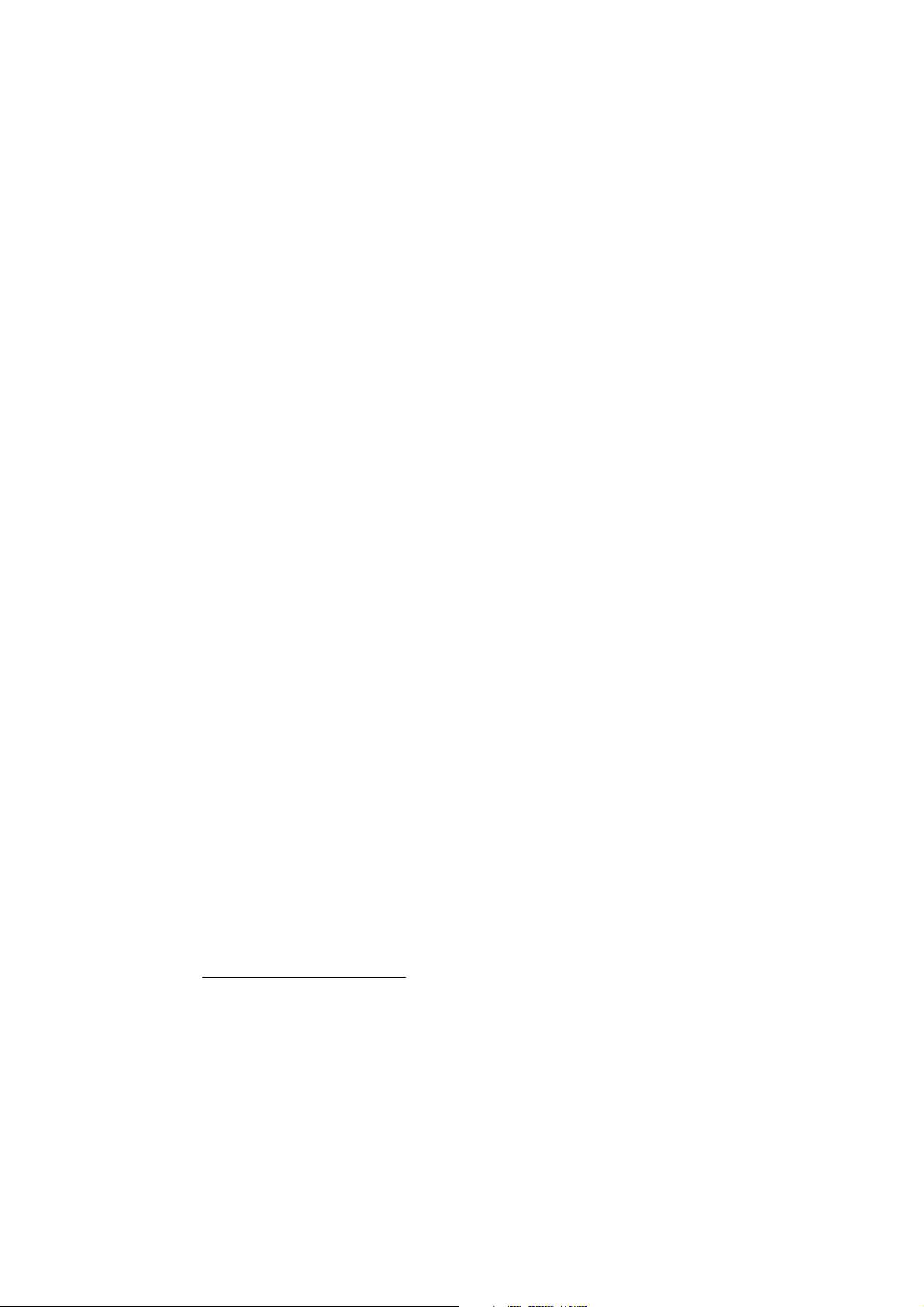
32 Section 2 : Fonctions pourcentage et calendrier
Dates à venir ou passées
Pour déterminer la date et le jour correspondant à un certain nombre de jours
après ou avant une date donnée :
1. Entrez la date donnée et appuyez sur \.
2. Entrez le nombre de jours.
3. Si la date précédente est passée, appuyez sur Þ.
4. Appuyez sur gD.
Le résultat calculé par la fonction D est affiché sous un format spécial. Les
nombres correspondant au mois, au jour et l’année (ou au jour, au mois et à
l’année) sont séparés par des séparateurs décimaux, le chiffre à droite du résultat
affiché indique le jour de la semaine : 1 pour lundi jusqu’à 7 pour dimanche.
Exemple : Vous avez acheté une option à 120 jours sur un terrain le 14 mai
2004, quelle est la date d’expiration ? Nous supposons que vous exprimez
normalement les dates au format jour-mois-année.
Séquence de touches Affichage
gÔ
14.052004\
120gD
7,04
14,05
11,09,2004 6
Règle le format de date en jourmois-année. (L’affichage indiqué
suppose que la date est conservée
de l’exemple précédent. La date
complète n’est pas affichée parce
que le format d’affichage est réglé
pour deux décimales seulement,
comme indiqué dans la Section
5.)
Entre la date et la sépare du
nombre de jours à entrer.
La date d’expiration est le 11
septembre 2004, qui est un
Samedi.
4
Quand la fonction D est exécutée comme instruction à l’intérieur d’un
programme, la calculatrice s’arrête environ 1 seconde pour afficher les résultats,
avant de reprendre l’exécution du programme.
4.
Le jour de la semaine indiqué par la fonction D peut être différent de celui enregistré dans
l’histoire pour les dates qui utilisaient le calendrier julien. Le calendrier julien est resté en
vigueur en Angleterre et dans ses colonies jusqu’au 14 septembre 1752, date de passage au
calendrier grégorien. Les autres pays ont adopté le calendrier grégorien à des dates variables.
Page 31

Section 2 : Fonctions pourcentage et calendrier 33
Nombre de jours entre dates
Pour calculer le nombre de jours entre deux dates données :
1. Entrez la première date et appuyez sur \.
2. Entrez la deuxième date et appuyez sur gÒ.
Le résultat affiché est le nombre total de jours entre les deux dates, y compris les
jours supplémentaires (ajoutés aux années bissextiles) le cas échéant. De plus, la
HP 12C Platinum calcule aussi le nombre de jours entre les deux dates sur la
base d’un mois de 30 jours. Ce résultat est conservé dans la calculatrice ; pour
l’afficher, appuyez sur ~. Un nouvel appui sur ~ ramène le résultat
d’origine à l’affichage.
Exemple : Il est possible d’effectuer des calculs d’intérêts simples soit à partir
du nombre de jours réel, soit à partir du nombre de jours décompté sur la base
d’un mois de 30 jours. Quel serait le nombre de jours décompté par chaque
méthode pour calculer un intérêt simple entre le 3 juin 2004 et le 14 octobre
2005 ? Nous supposons que vous exprimez normalement les dates au format
mois-jour-année.
Séquence de touches Affichage
gÕ
6.032004\
10.152005gÒ
~
11,09
6,03
498,00
491,00
Règle le format de date en moisjour-année.
(L’affichage indiqué suppose que la
date est conservée de l’exemple
précédent).
Entre la première date et la sépare
de la deuxième.
Entre la deuxième date. L’écran
affiche le nombre de jours réel.
Nombre de jours calculé sur la base
d’un mois de 30 jours.
Page 32

Section 3
Fonctions financières de base
Les registres financiers
En plus des registres de stockage de données mentionnés en page 24, la HP 12C
Platinum dispose de cinq registres spéciaux permettant de stocker des nombres
pour des calculs financiers. Ces registres sont appelés n, i, PV, PMT et FV. Les
cinq premières touches de la première ligne de la calculatrice permettent de
stocker un nombre à l’affichage dans le registre correspondant, de calculer la
valeur financière et stocker le résultat dans le registre correspondant, ou
d’afficher le nombre stocké dans le registre correspondant.
Stockage de nombres dans les registres financiers
Pour stocker un nombre dans un registre financier, entrez le nombre à l’écran,
puis appuyez sur la touche correspondante (n, ¼, $, P ou M).
Affichage de nombres dans les registres financiers
5
Pour afficher un nombre enregistré dans un registre financier, appuyez sur :
puis sur la touche correspondante.
6
Effacement des registres financiers
Chaque fonction financière utilise les nombres stockés dans plusieurs registres
financiers. Avant de commencer un nouveau calcul financier, il est recommandé
d’effacer tous les registres financiers en appuyant sur fCLEARG. Mais
souvent, vous souhaitez répéter un calcul après modification d’un seul nombre
des registres financiers. Pour cela, n’appuyez pas sur fCLEARG ; il suffit
de stocker le nouveau nombre dans le registre. Les nombres des autres registres
financiers ne sont pas modifiés.
5.
L’opération effectuée en appuyant sur une des ces touches dépend de la dernière opération
effectuée : Si un nombre vient d’être entré dans un registre financier (à l’aide de n, ¼,
$, P, M, A ou C), l’appui sur une de ces cinq touches calcule la valeur et la
stocke dans le registre correspondant ; sinon, l’appui sur une de ces cinq touches ne fait que
stocker le nombre affiché dans le registre correspondant.
6.
Il est recommandé d’appuyer sur la touche correspondante deux fois après :, puisque vous
souhaitez souvent calculer une valeur financière juste après l’affichage d’une autre valeur
financière. Comme indiqué dans la note de bas de page précédente, si vous souhaitez afficher
FV puis calculer PV, vous devez par exemple appuyer sur :MM$. Si vous n’aviez
pas appuyé une deuxième fois sur M, l’appui sur
plutôt que de calculer PV, et pour calculer PV vous auriez à appuyer à nouveau sur $.
$ stockerait FV dans le registre PV
34
Page 33

Section 3 : Fonctions financières de base 35
Les registres financiers sont aussi effacés en appuyant sur fCLEARH et
lors de la réinitialisation de la mémoire permanente (comme indiqué en page 73).
Calculs d’intérêt simple
La HP 12C Platinum calcule simultanément les intérêts simples sur la base de
360 et 365 jours. Vous pouvez afficher l’un ou l’autre résultat, comme indiqué
ci-dessous. De plus, quand les intérêts sont affichés, vous pouvez calculer le
montant total (principal plus intérêts) en appuyant sur +.
1. Entrez ou calculez le nombre de jours, puis appuyez sur n.
2. Entrez le taux d’intérêt annuel, puis appuyez sur ¼.
3. Entrez le montant principal, puis appuyez sur Þ$.
4. Appuyez sur fÏ pour calculer et afficher les intérêts acquis sur la
base de 360 jours.
5. Pour afficher les intérêts acquis sur la base de 365 jours, appuyez sur
d~.
6. Appuyez sur + pour calculer le total du principal et des intérêts acquis
affichés.
Les quantités n, i et PV peuvent être entrées dans un ordre quelconque.
Exemple 1 : Votre meilleur ami a besoin d’un prêt pour démarrer son entreprise
et vous a demandé de lui prêter 450 € sur 60 jours. Vous lui consentez ce prêt au
taux de 7% d’intérêts simples, calculés sur la base de 360 jours. Quel est le
montant d’intérêts qu’il vous devra dans 60 jours, et quel est le montant total à
rembourser ?
7
Séquence de touches
(mode RPN)
60n
7¼
450Þ$
fÏ
Affichage
60,00
7,00
–450,00
5,25
Stocke le nombre de jours.
Stocke le taux d’intérêt annuel.
Stocke le principal.
Intérêts calculés sur la base de 360
jours.
+ 455,25 Montant total : principal plus
intérêts calculés.
7.
L’appui sur la touche $ enregistre le montant principal dans le registre PV, qui contient
ensuite la valeur actuelle du montant sur lequel les intérêts sont calculés. La touche Þ est
utilisée d’abord pour changer le signe du montant principal avant de le stocker dans le
registre PV. C’est obligatoire pour la convention de signe des flux financiers, utilisée
essentiellement pour les calculs d’intérêts composés.
Page 34

36 Section 3 : Fonctions financières de base
Exemple 2 : Votre ami est d’accord sur le taux d’intérêt de 7% de l’exemple
précédent, mais il vous demande de le calculer sur la base de 365 jours plutôt que
sur 360 jours. Quel est le montant d’intérêts qu’il vous devra dans 60 jours, et
quel est le montant total à rembourser ?
Séquence de touches
(mode RPN)
60n
7¼
450Þ$
fÏd~
+
Affichage
60,00
7,00
–450,00
5,18
455,18
Si vous n’avez pas modifié les
nombres des registres n, i et PV
depuis l’exemple précédent, vous
pouvez ignorer ces entrées.
Intérêts calculés sur la base de 365
jours.
Montant total : principal plus
intérêts calculés.
Calculs financiers et schéma de flux financiers
Les notions et exemples de cette section sont représentatifs d’un grand nombre
de calculs financiers. Si votre problème n’apparaît pas dans les pages suivantes,
ne supposez pas que la calculatrice n’est pas capable de le résoudre. Chaque
calcul financier fait appel à certains éléments de base, mais la terminologie de
désignation de ces éléments peut varier selon les segments d’activité ou les
communautés financières. Il vous suffit d’identifier les éléments de base de votre
problème pour le structurer de façon à bien identifier les quantités à entrer
comme données dans la calculatrice et les quantités à rechercher.
Il existe une aide inappréciable pour l’utilisation d’une calculatrice pour des
problèmes financiers, c’est le schéma de flux financiers. Il s’agit simplement
d’une représentation graphique de l’ordonnancement dans le temps et du sens
des transactions financières, désignés de façon correspondant aux touches de la
calculatrice.
Le schéma commence par une ligne horizontale, appelée axe des temps. Elle
représente la durée d’un problème financier, et se divise en périodes de
composition. Un problème financier sur 6 mois avec composition mensuelle peut
par exemple se schématiser comme suit :
Les échanges d’argent dans un problème sont représentés par des flèches
verticales. Les montants reçus sont représentés par une flèche vers le haut à
Page 35

Section 3 : Fonctions financières de base 37
partir du point sur l’axe des temps où se produit la transaction ; les paiements
sont représentés par une flèche vers le bas.
Montant payé
Montant reçu
Supposons que vous avez déposé (remis) 1000 € sur un compte rémunéré à 6%
d’intérêts annuels composés mensuellement, et que vous déposez 50 €
supplémentaires à la fin de chaque mois pendant les 2 années suivantes. Le
schéma de flux financiers qui décrit le problème se présente comme suit :
.
La flèche vers le haut à droite du schéma indique le montant reçu à la fin de la
transaction. Chaque schéma de flux financiers terminé doit inclure au moins un
flux financier dans chaque sens. Remarquez que les flux financiers
correspondant à l’acquisition d’intérêts ne sont pas représentés par des flèches
sur le schéma de flux financiers.
Les quantités du problème correspondant aux cinq premières touches de la ligne
supérieure du clavier apparaissent maintenant sur le schéma de flux financiers.
z n est le nombre de périodes de composition. Cette quantité peut être
exprimée en années, en mois, en jours ou en toute autre unité de temps, à
condition que le taux d’intérêt soit exprimé sur la même période de
composition de base. Dans le problème illustré sur le schéma de flux
financiers ci-dessus, n = 2 × 12.
La forme d’entrée de n détermine la possibilité d’effectuer pour la
calculatrice les calculs financiers en mode de période impaire (comme
Page 36

38 Section 3 : Fonctions financières de base
indiqué sur les pages 52 à 56). Si n n’est pas entier (c’est-à-dire s’il y a au
moins un chiffre différent de zéro à droite du séparateur décimal), les
calculs de i, PV, PMT et FV sont effectués en mode de période incomplète.
z i est le taux d’intérêt par période de composition. Le taux d’intérêt
présenté sur le schéma de flux financier et entré dans la calculatrice est
obtenu par division du taux d’intérêt annuel par le nombre de périodes de
composition. Dans le problème illustré ci-dessus, i = 6% ÷ 12.
z PV – la valeur actuelle – est le flux financier initial ou la valeur actuelle
d’une série de flux financiers à venir. Dans le problème présenté ci-dessus,
PV est le montant du dépôt initial de 1000 €.
z PMT est le paiement périodique. Dans le problème présenté ci-dessus,
PMT est le montant de 50 € déposé chaque mois. Quand tous les paiements
sont égaux, ils sont souvent appelés annuités ou mensualités. (Les
problèmes concernant des paiement égaux sont décrits dans cette section à
la rubrique Calculs d’intérêts composés ; les problèmes de paiements
inégaux peuvent être traités comme indiqué dans la Section 4 sous la
rubrique Analyse de rentabilité : NPV et IRR. Les procédures de calcul du
solde d’un compte d’épargne après une série de dépôts irréguliers ou
différents sont inclus dans le HP 12C Solutions Handbook.)
z FV – la valeur future – est le flux financier final des valeurs composées
d’une série de flux financiers précédents. Dans le problème présenté cidessus, FV est inconnu (mais peut être calculé).
La résolution du problème se résume maintenant à l’entrée des quantités
identifiées dans le schéma de flux financiers à l’aide des touches
correspondantes, pour calculer la quantité inconnue en appuyant sur la touche
correspondante. Dans le problème présenté sur le schéma de flux financiers
présenté ci-dessus, FV est la quantité inconnue ; mais dans les autres problèmes,
comme nous le verrons ultérieurement, la quantité inconnue peut être n, i, PV ou
PMT. De même, dans le problème présenté ci-dessus il existe quatre quantités
connues à entrer dans la calculatrice avant de calculer la quantité inconnue ; mais
dans d’autres problèmes il peut n’y avoir que trois quantités connues – qui
doivent toujours inclure n ou i.
La convention de signe de flux financiers
Pour l’entrée des flux financiers PV, PMT et FV, les quantités doivent être entrées
dans la calculatrice avec le signe approprié, + (plus) ou – (moins), selon la …
Convention de signe de flux financiers : Les montants reçus (flèche vers le
haut) sont entrés ou affichés comme valeurs positives (+). Les montants sortant
(flèche vers le bas) sont entrés ou affichés comme valeurs négatives (+).
Page 37

Section 3 : Fonctions financières de base 39
Le mode de paiement
Il faut préciser une information supplémentaire pour résoudre un problème de
paiements périodiques. Ces paiements peuvent être effectués au début de la
période de composition (paiements d’avance ou mensualités à échoir) ou à la fin
de la période (paiements à terme échu ou mensualités ordinaires). Les calculs
avec des paiements d’avance conduisent à des résultats différents des calculs
effectués avec des paiements à terme échu. L’illustration ci-dessous présente des
portions des schémas de flux financiers présentant des paiements en avance
(début) ou à terme échu (fin). Dans le problème illustré sur le schéma de flux
financiers ci-dessus, les paiements sont à terme échu.
Début
Quel que soit le terme des paiements, le nombre de paiements doit être identique
au nombre de périodes de composition.
Pour indiquer le mode de paiement :
z Appuyez sur g× si les paiements sont effectués au début des périodes.
z Appuyez sur g si les paiements sont effectués à la fin des périodes
de composition.
L’indicateur d’état BEGIN apparaît quand le mode de paiement est d’avance. Si
l’indicateur BEGIN n’est pas affiché, le mode de paiement est à terme échu.
Le mode de paiement reste en vigueur jusqu’à ce que vous le changiez ; il n’est
pas réinitialisé à chaque allumage de la calculatrice. Mais le mode de paiement
revient à terme échu en cas de réinitialisation de la mémoire permanente.
Fin
Schémas généralisés de flux financiers
Vous trouverez des exemples de différents types de calculs financiers, ainsi que
les schémas de flux financiers correspondants, sous le titre Calculs d’intérêts
composés plus loin dans cette section. Si votre problème ne correspond pas à un
de ceux présentés, vous pouvez néanmoins le résoudre en commençant par tracer
un schéma de flux financiers avant d’entrer les quantités désignées dans le
schéma dans les registres correspondants. N’oubliez pas de toujours respecter la
convention de signe pour l’entrée des valeurs PV, PMT et FV.
La terminologie de description des problèmes financiers dépend des segments
d’activité et des communautés financières. Néanmoins, la plupart des problèmes
de taux d’intérêt composés peuvent être résolus par tracé d’un schéma de flux
Page 38

40 Section 3 : Fonctions financières de base
financiers sous une des formes de base ci-dessous. Vous trouverez sous chaque
forme quelques problèmes auxquels le schéma s’applique.
Croissance capitalisée
Compte dépargne
Valorisation
Prêt immobilier
Prêt à prélèvement direct (initial)
Amortissement
Mensualité ordinaire
Amortissement
Mensualité à échoir
Plan dépargne
Fond de pension
Mensualité à échoir
Prêt avec ballon
Amortissement
Mensualité ordinaire
Location
Location avec rachat (résiduel)
Amortissement
Mensualité à échoir
Page 39

Section 3 : Fonctions financières de base 41
Calculs d’intérêts composés
Comment indiquer le nombre de périodes de composition
et le taux d’intérêt composé
Les taux d’intérêt sont le plus souvent exprimés sous forme de taux annuel (aussi
appelé taux nominal) : c’est le taux d’intérêt par an. Mais dans les problèmes
d’intérêts composés, le taux d’intérêt entré dans i doit toujours être exprimé en
fonction de la période de composition de base, qui peut être en années, en mois,
en jours ou toute autre unité de temps. Si par exemple un problème concerne un
taux d’intérêt annuel de 6% à composition trimestrielle pendant 5 ans, n –
nombre de trimestres – doit être égal à 5 × 4 = 20 et i – taux d’intérêt par
trimestre – doit être de 6% ÷ 4 = 1,5%. Si les intérêts étaient capitalisés tous les
mois, n serait égal à 5× 12 = 60 et i à 6% ÷ 12 = 0,5%.
Si vous utilisez la calculatrice pour multiplier le nombre d’années par le nombre
de périodes de composition par an, l’appui sur n enregistre les résultats dans n.
Le principe est le même pour i. Les valeurs de n et i sont calculées et enregistrées
comme dans l’Exemple 2 en page 49.
Si l’intérêt est composé tous les mois, vous pouvez utiliser un raccourci fourni
par la calculatrice pour calculer et enregistrer n et i :
z Pour calculer et enregistrer n, entrez le nombre d’années à l’affichage, puis
appuyez sur gA.
z Pour calculer et enregistrer i, entrez le taux annuel à l’affichage, puis
appuyez sur gC.
Remarquez que ces touches ne se contentent pas de multiplier ou de diviser le
nombre affiché par 12 ; elles enregistrent aussi automatiquement le résultat dans
le registre correspondant, vous n’avez donc pas besoin d’appuyer ensuite sur n
ou ¼. Les touches A et C sont utilisées dans l’Exemple 1 en page 49.
Calcul du nombre de paiements ou de périodes de composition
1. Appuyez sur fCLEARG pour effacer les registres financiers.
2. Entrez le taux d’intérêt par période, à l’aide de ¼ ou C.
3. Entrez au moins deux des valeurs suivantes :
z Valeur actuelle, à l’aide de $.
z Montant du paiement, à l’aide de P.
z Valeur future, à l’aide de M.
Remarque : N’oubliez pas de
respecter la convention de
signe de flux financiers.
Page 40

42 Section 3 : Fonctions financières de base
4. Si vous avez entré une valeur pour PMT, appuyez sur g× ou gÂ
pour définir le mode de paiement.
5. Appuyez sur n pour calculer le nombre de paiements ou de périodes.
Si la réponse calculée n’est pas entière (c’est-à-dire s’il y a des chiffres différents
de zéro à droite du séparateur décimal), la calculatrice arrondit la réponse à
l’entier le plus proche par excès avant de l’enregistrer dans le registre n pour
l’afficher.
8
Si par exemple la valeur calculée pour n est 318,15, le résultat affiché
est 319,00.
n est arrondi par la calculatrice pour présenter le nombre total de paiements
nécessaires : n–1 paiements complets de valeur égale et un dernier paiement
moins important. La calculatrice ne modifie pas automatiquement les valeurs des
autres registres financiers pour obtenir n paiements égaux ; elle vous permet de
choisir la ou les valeurs à modifier si nécessaire.
9
Donc, pour connaître la valeur
du paiement final (qui permet de faire par exemple des calculs de crédit ballon)
ou si vous souhaitez connaître la valeur de paiement pour n paiements égaux,
vous devez appuyer sur une des autres touches financières, comme indiqué dans
les deux exemples ci-dessous.
Exemple 1 : Vous prévoyez de construire une cabane en rondins sur votre terrain
de vacances. Votre riche oncle vous propose un prêt de 35 000 € à 10,5%
d’intérêt. Si vous pouvez rembourser 325 € à la fin de chaque mois, combien de
mois faudra-t-il pour rembourser le prêt, et combien d’années cela prendra-t-il ?
.
,
Séquence de touches
(mode RPN)
Affichage
fCLEARG
10.5gC
35000$
8.
La calculatrice arrondit n à l’entier le plus proche par défaut si la partie fractionnaire de n est
inférieure à 0,005.
9.
Après calcul de n, l’appui sur ¼,$,P ou M recalcule la valeur du registre financier
correspondant.
0,88
35.000,00
Calcule et enregistre i.
Enregistre PV.
Page 41

Section 3 : Fonctions financières de base 43
Séquence de touches
(mode RPN)
325ÞP
Affichage
–325,00
Enregistre PMT (avec le signe
moins pour un montant payé).
gÂ
–325,00
Définit le mode de paiement à
terme échu.
n
12z
328,00
27,33
Nombre de paiements nécessaires.
Vingt-sept ans et quatre mois.
La calculatrice arrondit la valeur calculée de n à l’entier le plus proche par excès,
donc il est probable que dans l’exemple précédent – même s’il faut 328
paiements pour amortir complètement le prêt – il suffira de 327 paiements
complets de 325 €, le dernier paiement étant inférieur à 325 €. Vous pouvez
calculer le montant du 328ème paiement incomplet comme suit :
Séquence de touches
(mode RPN)
328n
M
Affichage
328,00
181,89
Enregistre le nombre total de
paiements.
a
CalculeFV – montant payé en
excédent avec 328 paiements
complets.
:P
+
a Vous pourriez éviter cette étape, puisque 328 est déjà enregistré dans le registre n. Mais
dans ce cas, vous devrez appuyer deux fois sur M dans l’étape suivante (pour la raison mentionnée dans la première note de base de page de la page 34 ; il n’est pas
nécessaire d’appuyer deux fois sur M si vous n’avez pas appuyé sur 12z après w
dans l’exemple ci-dessus). Nous avons choisi de présenter cet exemple parallèlement
avec le suivant pour faciliter la mémorisation : le nombre entré est le numéro du dernier paiement – paiement partiel ou paiement ballon – dont vous calculez le montant.
–325,00
–143,11
Rappelle le montant du paiement.
Dernier paiement partiel.
Il est aussi possible d’effectuer le dernier paiement partiel avec le 327ème
paiement. (Ceci donne un total général des paiements légèrement inférieur,
puisqu’il n’est pas nécessaire de payer les intérêts sur la 328ème période). Pour
calculer ce dernier et 327ème paiement plus important (en fait identique à un
paiement ballon), procédez comme suit :
Séquence de touches
(mode RPN)
327n
Affichage
327,00
Enregistre le nombre de paiements
complets.
Page 42

44 Section 3 : Fonctions financières de base
Séquence de touches
(mode RPN)
M
:P
+
Plutôt que d’avoir un paiement partiel (ou ballon) à la fin du prêt, vous pouvez
souhaiter obtenir 327 ou 328 paiements égaux. Consultez la section “Calcul du
montant du paiement” en page 48 pour une description complète de cette
procédure.
Exemple 2 : Vous ouvrez aujourd’hui un compte épargne (en milieu de mois)
avec un dépôt de 775 €. Ce compte rémunère votre épargne à 6,25% capitalisés
deux fois par mois. Si vous effectuez des dépôts bimensuels de 50 € au début de
chaque période, combien de temps faudra-t-il pour que votre compte atteigne les
4000 € ?
Affichage
–141,87
–325,00
–466,87
Calcule FV – solde restant après les
327 paiements complets.
Rappelle le montant du paiement.
Paiement ballon final.
.
,
Séquence de touches
(mode RPN)
fCLEARG
6.25\24z¼
775Þ$
50ÞP
4000M
gÂ
n
2z
Affichage
0,26
–775,00
–50,00
4.000,00
4.000,00
58,00
29,00
Calcule et enregistre i.
Enregistre PV (avec le signe moins
pour un montant payé).
Enregistre PMT (avec le signe
moins pour un montant payé).
Enregistre FV.
Définit le mode de paiement à
terme échu.
Nombre de dépôts bimensuels.
Nombre de mois.
Page 43

Section 3 : Fonctions financières de base 45
Comme dans l’Exemple 1, il est probable que 57 dépôts complets suffiront, le
dernier paiement étant inférieur à 50 €. Pour calculer ce 58ème et dernier dépôt
partiel, procédez comme dans l’Exemple 1, mais dans cet exemple vous devez
soustraire la valeur d’origine de FV. (Dans l’Exemple 1, la valeur d’origine de
FV était de zéro). La procédure est la suivante :
Séquence de touches
(mode RPN)
MM
Affichage
4.027,27
Calcule FV – égal au solde du
compte après 58 dépôts complets.
:P
+
–50,00
3.977,27
Rappelle le montant des dépôts.
Calcule le solde du compte après 57
dépôts complets et capitalisation
4000-
–22,73
des intérêts de la 58
Calcule le 58
ème
et dernier
ème
période.
paiement partiel nécessaire pour
atteindre les 4000 €.
a Dans cet exemple, il faut appuyer deux fois sur M, parce que la dernière touche
enfoncée était z. Si nous avions enregistré le nombre de dépôts dans n (comme nous
l’avons fait après l’Exemple 1), il suffirait d’appuyer une seule fois sur M, parce que
la dernière touche enfoncée aurait été w (comme après l’Exemple 1). N’oubliez pas
qu’il n’est pas nécessaire d’enregistrer le nombre de paiements dans n avant de calculer
le montant du dernier paiement partiel. (Consultez la note de bas de page précédente).
b Vous pourriez penser à calculer le solde du compte après 57 dépôts complets en enreg-
istrant simplement ce nombre dans n pour calculer FV, comme nous l’avons fait avec la
deuxième méthode suivant l’Exemple 1. Mais ce solde n’inclurait pas les intérêts
acquis pendant la 58
ème
période.
Calcul de taux d’intérêt périodique et annuel
1. Appuyez sur fCLEARG pour effacer les registres financiers.
2. Entrez le nombre de paiements ou de périodes, à l’aide de n ou de A.
3. Entrez au moins deux des valeurs suivantes :
z Valeur actuelle, à l’aide de $.
z Montant du paiement, à l’aide de P.
z Valeur future, à l’aide de M.
Remarque : N’oubliez
pas de respecter la
convention de signe de
flux financiers.
a
b
4. Si un montant a été entré pour PMT, appuyez sur g× ou g pour
définir le mode de paiement.
5. Appuyez sur ¼ pour calculer le taux d’intérêt périodique.
Page 44

46 Section 3 : Fonctions financières de base
6. Pour calculer le taux d’intérêt annuel, entrez le nombre de périodes par an,
puis appuyez sur §.
Exemple : Quel taux d’intérêt faut-il obtenir pour atteindre 10 000 € en 8 ans à
partir d’un investissement de 6 000 € avec composition trimestrielle des
intérêts ?
.
.
Séquence de touches
(mode RPN)
fCLEARG
8\4§n
6000Þ$
10000M
¼
4§
Affichage
32,00
–6.000,00
10.000,00
1,61
6,44
Calcule et enregistre n.
Enregistre PV (avec le signe moins
pour un montant payé).
Enregistre FV.
Taux d’intérêt périodique
(trimestriel).
Taux d’intérêt annuel.
Calcul de valeur actuelle
1. Appuyez sur fCLEARG pour effacer les registres financiers.
2. Entrez le nombre de paiements ou de périodes, à l’aide de n ou de A.
3. Entrez le taux d’intérêt par période, à l’aide de ¼ ou C.
4. Entrez l’une, l’autre ou les deux valeurs suivantes :
z Montant du paiement, à l’aide de P.
z Valeur future, à l’aide de M.
5. Si un montant a été entré pour PMT, appuyez sur g× ou g pour
définir le mode de paiement.
6. Appuyez sur $ pour calculer la valeur actuelle.
Remarque : N’oubliez pas
de respecter la convention
de signe de flux financiers.
Page 45

Section 3 : Fonctions financières de base 47
Exemple 1 : Vous financez l’achat d’une voiture neuve avec un prêt d’un
organisme proposé à 15% d’intérêts et composition mensuelle sur les 4 ans du
prêt. Si vous pouvez payer 150 € à chaque fin de mois et faire un versement
comptant de 1 500 €, quel est le prix maximal possible pour le véhicule ? (Nous
supposons que la date d’achat est un mois avant la date du premier paiement).
Séquence de touches
(mode RPN)
fCLEARG
4gA
15gC
150ÞP
gÂ
$
1500+
Exemple 2 : Une société d’investissement souhaite acheter un ensemble
d’appartements dont la rentabilité nette annuelle est de 17 500 €. La période de
détention prévue est de 5 ans, le prix de vente estimé à ce moment est de 540 000
€. Calculer le montant maximal que la société peut payer pour ces appartements
de façon à obtenir un rendement annuel minimal de 12%.
Affichage
48,00
1,25
–150,00
–150,00
5.389,72
6.889,72
.
Calcule et enregistre n.
Calcule et enregistre i.
Enregistre PMT (avec le signe
moins pour un montant payé).
Définit le mode de paiement en fin
de période.
Montant maximal du prêt.
Prix d’achat maximal.
.
Page 46

48 Section 3 : Fonctions financières de base
Séquence de touches Affichage
fCLEARG
5n
12¼
17500P
540000M
gÂ
$
5,00
12,00
17.500,00
540.000,00
540.000,00
–369.494,09
Enregistre n.
Enregistre i.
Enregistre PMT. Contrairement au
problème précédent, la valeur de
PMT est ici positive, puisque c’est
un montant reçu.
Enregistre FV.
Définit le mode de paiement en fin
de période.
Le prix d’achat maximal permettant
d’obtenir un rendement annuel de
12%. PV est affiché avec un signe
moins puisqu’il représente un
montant payé.
Calcul du montant du paiement
1. Appuyez sur fCLEARG pour effacer les registres financiers.
2. Entrez le nombre de paiements ou de périodes, à l’aide de n ou de A.
3. Entrez le taux d’intérêt par période, à l’aide de ¼ ou C.
4. Entrez l’une, l’autre ou les deux valeurs suivantes :
z Valeur actuelle, à l’aide de $.
z Valeur future, à l’aide de M.
Remarque : N’oubliez pas de
respecter la convention de signe
de flux financiers.
5. Appuyez sur g× ou g pour définir le mode de paiement.
6. Appuyez sur P pour calculer le montant du paiement.
Page 47

Section 3 : Fonctions financières de base 49
Exemple 1 : Calculez le montant du paiement correspondant à un prêt
immobiliser de 43 400 € sur 29 ans à un taux d’intérêt annuel de 14,25%.
.
,
Séquence de touches Affichage
fCLEARG
29gA
14.25gC
43400$
gÂ
P
Exemple 2 : En prévision de votre retraite, vous souhaitez cumuler 60 000 € au
bout de 15 ans par des dépôts sur un compte rémunéré à 9,75% avec composition
bisannuelle des intérêts. Vous ouvrez ce compte par un dépôt de 3 200 € et
souhaitez effectuer des dépôts bisannuels, commençant six mois plus tard,
prélevés sur votre compte de participation aux bénéfices de l’entreprise.
Calculez le montant nécessaire de ces dépôts.
348,00
1,19
43.400,00
43.400,00
–523,99
Calcule et enregistre n.
Calcule et enregistre i.
Enregistre PV.
Définit le mode de paiement en fin
de période.
Paiement mensuel (avec un signe
moins pour un montant payé).
.
,
.
Page 48

50 Section 3 : Fonctions financières de base
Séquence de touches
(mode RPN)
fCLEARG
15\2§n
9.75\2z¼
3200Þ$
60000M
gÂ
P
Affichage
30,00
4,88
–3.200,00
60.000,00
60.000,00
–717,44
Calcule et enregistre n.
Calcule et enregistre i.
Enregistre PV (avec le signe moins
pour un montant payé).
Enregistre FV.
Définit le mode de paiement en fin
de période.
Paiement bisannuel (avec un signe
moins pour un montant payé).
Calcul de la valeur future
1. Appuyez sur fCLEARG pour effacer les registres financiers.
2. Entrez le nombre de paiements ou de périodes, à l’aide de n ou de A.
3. Entrez le taux d’intérêt par période, à l’aide de ¼ ou C.
4. Entrez l’une, l’autre ou les deux valeurs suivantes :
z Valeur actuelle, à l’aide de $.
z Montant du paiement, à l’aide de P.
5. Si un montant a été entré pour PMT, appuyez sur g× ou g pour
définir le mode de paiement.
6. Appuyez sur M pour calculer la valeur future.
Remarque : N’oubliez pas
de respecter la convention
de signe de flux financiers.
Exemple 1 : Dans l’Exemple 1 de la page 49, nous avons calculé le montant du
paiement correspondant à un prêt immobilier de 43 400 € sur 29 ans au taux de
Page 49

Section 3 : Fonctions financières de base 51
14,25%, soit 523,99 €. Si le vendeur demande un paiement ballon après 5 ans,
quel serait le montant de ce ballon ?
.
,
,
Séquence de touches Affichage
fCLEARG
5gA
14.25gC
43400$
523.99ÞP
gÂ
M
60,00
1,19
43.400,00
–523,99
–523,99
–42.652,37
Calcule et enregistre n.
Calcule et enregistre i.
Enregistre PV.
Enregistre PMT (avec le signe
moins pour un montant payé).
Définit le mode de paiement en fin
de période.
Montant du paiement ballon.
Exemple 2 : Si vous déposez 50 € par mois (au début du mois) sur un nouveau
compte rémunéré à un taux d’intérêt annuel de 6,25% composé mensuellement,
quel sera le solde de ce compte au bout de 2 ans ?
,
Séquence de touches Affichage
fCLEARG
2gA
6.25gC
24,00
0,52
Calcule et enregistre n.
Calcule et enregistre i.
Page 50

52 Section 3 : Fonctions financières de base
Séquence de touches Affichage
50ÞP
g×
M
Exemple 3 : Les valeurs des propriétés d’une zone peu réputée se déprécient au
taux de 2% par an. En supposant que cette tendance se poursuive, calculez la
valeur dans 6 ans d’un bien estimé pour l’instant à 32 000 €.
–50,00
–50,00
1.281,34
.
Enregistre PMT (avec le signe
moins pour un montant payé).
Définit le mode de paiement en
début de période.
Solde après 2 ans.
Séquence de touches Affichage
fCLEARG
6n
2Þ¼
32000Þ$
M
6,00
–2,00
–32.000,00
28.346,96
Enregistre n.
Enregistre i (avec un signe moins
pour un “taux d’intérêt négatif”).
Enregistre PV (avec le signe moins
pour un montant payé).
Valeur du bien après 6 ans.
Calcul sur des périodes incomplètes
Les schémas de flux financiers et exemples présentés jusqu’à présent traitaient
de transactions financières pour lesquels les intérêts commençaient à courir au
début de la première période de paiement normale. Mais les intérêts peuvent
commencer à courir avant le début de la première période de paiement normale.
Dans ce cas la période comprise entre la date de départ du calcul des intérêts et la
date du premier paiement n’est pas égale aux périodes comprises entre les
paiements normaux, elle est parfois appelée “première période spéciale”. Pour
des raisons de simplicité, dans le cadre de l’utilisation de la HP 12C Platinum
nous considérerons toujours la première période comme égale aux périodes
suivantes, et nous appellerons la période comprise entre la date de départ du
Page 51

Section 3 : Fonctions financières de base 53
calcul des intérêts et le début de la première période de paiement “période
spéciale” ou “nombre de jours spéciaux”. (Remarquez que la période spéciale
pour la calculatrice est toujours supposée avant la première période de paiement
complète). Les schémas de flux financiers suivants représentent des transactions
incluant une période spéciale de paiement d’avance (début) ou de paiement échu
(fin).
.
Début
Période
incomplète
Fin
Période
incomplète
Vous pouvez calculer i, PV, PMT et FV pour des transactions contenant une
période spéciale en entrant simplement une valeur non entière de n. (Une valeur
non entière est un nombre comportant au moins un chiffre différent de zéro à
droite du point décimal). Ceci met la calculatrice en mode de calcul avec période
incomplète.
10
La partie entière de n (partie à gauche du séparateur décimal)
indique le nombre de périodes complètes de paiement, la partie fractionnaire
(partie à droite du séparateur décimal) indique la longueur de la période spéciale
en fraction de période complète. La période spéciale ne peut donc pas être
supérieure à une période complète.
10.
Les calculs de i, PMT et FV sont effectués à partir de la valeur actuelle à la fin de la période
spéciale. Cette valeur est égale au nombre contenu dans le registre PV plus les intérêts
calculés pendant la période spéciale. Pour le calcul de PV en mode de période incomplète, la
calculatrice renvoie une valeur égale à la valeur actuelle au début de la période spéciale et
l’enregistre dans le registre PV.
Après calcul de i, PV, PMT ou FV en mode de période incomplète, vous ne devez pas tenter
de calculer n. Dans ce cas, la calculatrice sortirait du mode de période incomplète pour
calculer n sans prendre en compte la période spéciale. Les valeurs des autres registres
financiers correspondraient à la nouvelle valeur de n, mais les hypothèses d’origine du
problème seraient modifiées.
Page 52

54 Section 3 : Fonctions financières de base
La partie fractionnaire de n peut être déterminée soit à partir du nombre réel de
jours spéciaux, soit à partir du nombre de jours spéciaux calculés sur la base d’un
11
mois de 30 jours.
La fonction Ò permet de calculer le nombre de jours
spéciaux de l’une ou l’autre façon. La partie fractionnaire de n est une fraction
d’une période de paiement, donc le nombre de jours spéciaux doit être divisé par
le nombre de jours d’une période. Si les intérêts sont calculés mensuellement,
vous pouvez utiliser pour ce nombre soit 30, soit 365/12, soit (si la période
spéciale est entièrement comprise dans un même mois) le nombre réel de jours
de ce mois. Le plus souvent, une période mensuelle est considérée comme étant
égale à 30 jours.
A votre choix, les calculs de i, PV, PMT et FV peuvent être effectués en intérêts
simples ou en intérêts composés pendant la période spéciale. Si l’indicateur
d’état C sur l’écran n’est pas affiché, c’est le mode de calcul d’intérêts simples
qui est utilisé. Pour demander des intérêts composés, activez l’indicateur C en
appuyant sur ?Æ.
12
Une nouvelle pression sur la touche ?Æ éteint
l’indicateur C, les calculs sont alors effectués avec des intérêts simples pour la
période spéciale.
Exemple 1 : Un prêt de 4 500 € sur 36 mois est consenti à un taux équivalent
annuel de 15%, avec paiement à la fin de chaque mois. Si les intérêts
commencent à courir sur ce prêt le 15 février 2004 (avec une première période
commençant le 1er mars 2004), calculez le montant du paiement mensuel, en
comptant les jours spéciaux sur la base d’un mois de 30 jours avec composition
des intérêts sur la période spéciale.
Séquence de touches
(mode RPN)
Affichage
fCLEARG Efface les registres financiers.
gÕ Règle le format de date en mois-
jour-année.
g Définit le mode de paiement en fin
de période.
?Æ Active l’indicateur C à l’écran pour
utiliser le calcul d’intérêts
composés sur la période spéciale.
2.152004\
2,15
Entre la date de départ du calcul des
intérêts, la sépare de l’entrée de la
date suivante.
11.
Les deux méthodes de comptage des jours spéciaux conduisent à des résultats légèrement
différents. Si vous calculez i pour déterminer le taux annuel en pourcentage (APR) d’une
transaction à période incomplète, la valeur APR la plus faible sera obtenue avec les calculs
qui prennent en compte le plus grand nombre de jours spéciaux des deux méthodes.
12.
?Æ n’est pas programmable.
Page 53

Section 3 : Fonctions financières de base 55
Séquence de touches
(mode RPN)
3.012004
gÒ
~
30z
36+n
15gC
4500$
P
Exemple 2 : Un prêt automobile de 3 950 € sur 42 mois a une date de départ des
intérêts au 19 juillet 2004, la première période de paiement commence le 1er
août 2004. Les paiements de 120 € sont effectués à la fin de chaque mois.
Calculez le taux équivalent annuel à l’aide du nombre réel de jours spéciaux avec
intérêts simples sur la période spéciale.
Séquence de touches
(mode RPN)
fCLEARG Efface les registres financiers.
?Æ Désactive l’indicateur C à l’écran
7.192004\
8.012004
gÒ
30z
Affichage
3,012004
15,00
16,00
0,53
36,53
1,25
4.500,00
–157,03
Affichage
7,19
8,012004
13,00
0,43
Entre la date du début de la
première période.
Nombre réel de jours spéciaux.
Nombre de jours spéciaux calculés
sur la base d’un mois de 30 jours.
Divise par la longueur d’une
période mensuelle pour obtenir la
partie fractionnaire de n.
Ajoute la partie fractionnaire de n
au nombre de périodes de
paiements complètes et enregistre le
résultat dans n.
Calcule et enregistre i.
Enregistre PV.
Paiement mensuel.
pour utiliser le calcul d’intérêts
simples sur la période spéciale.
Entre la date de départ du calcul des
intérêts, la sépare de l’entrée de la
date suivante.
Entre la date du début de la
première période.
Nombre réel de jours spéciaux.
Divise par la longueur d’une
période mensuelle pour obtenir la
partie fractionnaire de n.
Page 54

56 Section 3 : Fonctions financières de base
Séquence de touches
(mode RPN)
42+n
Affichage
42,43
Ajoute la partie fractionnaire de n
au nombre de périodes de paiement
complètes et enregistre le résultat
dans n.
3950$
120ÞP
3.950,00
–120,00
Enregistre PV.
Enregistre PMT (avec le signe
moins pour un montant payé).
¼
1,16
Taux d’intérêt périodique
(mensuel).
12§
13,95
Taux équivalent annuel.
Amortissement
La HP 12C Platinum permet de calculer les montants de principal et d’intérêts
d’un ou plusieurs remboursements de prêt et indique aussi le solde du prêt restant
après les paiements.
Pour obtenir un tableau d’amortissement :
1. Appuyez sur fCLEARG pour effacer les registres financiers.
2. Entrez le taux d’intérêt par période, à l’aide de ¼ ou C.
3. Entrez le montant du prêt (principal), à l’aide de $.
4. Entrez le montant du paiement périodique, puis appuyez sur ÞP (le
signe de PMT doit être négatif, conformément à la convention de signe de
flux financiers).
5. Appuyez sur g× ou (pour la plupart des prêts à remboursement direct)
g pour définir le mode de paiement.
6. Entrez le nombre de paiements à amortir.
7. Appuyez sur f! pour afficher le montant des paiements
correspondant aux intérêts.
13
13.
Tous les montants calculés en appuyant sur la touche f! sont automatiquement arrondis
au nombre de décimales indiqué par le format d’affichage. (Le format d’affichage est détaillé
dans la Section 5.) Cet arrondi affecte le nombre contenu à l’intérieur de la calculatrice ainsi
que celui qui apparaît à l’affichage. Les montants calculés sur votre HP 12C Platinum
peuvent être différents de quelques centimes de ceux indiqués sur les relevés des organismes
de prêts, parce que les techniques d’arrondi peuvent être différentes. Pour calculer les
résultats arrondis à un nombre de décimales différent, appuyez sur f puis sur le nombre de
décimales voulu avant d’appuyer sur f!.
Page 55

Section 3 : Fonctions financières de base 57
8. Appuyez sur ~ pour afficher le montant des paiements correspondant
au remboursement du principal.
9. Pour afficher le nombre de paiements qui viennent d’être amortis, appuyez
sur dd.
10. Pour afficher le solde restant du prêt, appuyez sur :$.
11. Pour afficher le nombre total de paiements amortis, appuyez sur :n.
Exemple : Pour une maison que vous souhaitez acheter, vous pouvez obtenir un
prêt immobiliser de 50 000 € sur 25 ans au taux d’intérêt annuel de 13,25%. Ceci
implique des remboursements de 573,35 € (à la fin de chaque mois). Trouvez les
montants correspondant aux intérêts et au remboursement du principal pour les
paiements de la première année.
Séquence de touches Affichage
fCLEARG
13.25gC
50000$
573,35ÞP
gÂ
12f!
~
:$
:n
1,10
50.000,00
–573,35
–573,35
–6.608,89
–271,31
49.728,69
12,00
Entre i.
Entre PV.
Entre PMT (avec un signe moins
pour un montant payé).
Définit le mode de paiement en fin
de période.
Partie des paiements de la première
année (12 mois) correspondant aux
intérêts.
Partie des paiements de la première
année correspondant au
remboursement du principal.
Solde restant après 1 an.
Nombre total de paiements amortis.
Le nombre de paiements entrés juste avant l’appui sur f! est considéré
comme le nombre de paiements suivant ceux qui ont déjà été amortis. Donc, si
vous appuyez maintenant sur 12f!, votre HP 12C Platinum calcule les
montants correspondant aux intérêts et au principal pour les paiements de la
deuxième année (c’est-à-dire le deuxième ensemble de 12 mois) :
Séquence de touches Affichage
12f!
~
–6.570,72
–309,48
Partie des paiements de la deuxième
année correspondant aux intérêts.
Partie des paiements de la deuxième
année correspondant au
remboursement du principal.
Page 56

58 Section 3 : Fonctions financières de base
Séquence de touches Affichage
dd
:$
:n
L’appui sur :$ ou :n affiche le nombre contenu dans le registre PV
ou n. Quand vous l’avez fait après les deux derniers calculs, vous avez pu
remarquer que PV et n ont eu une valeur modifiée par rapport à leurs valeurs
d’origine. La calculatrice le fait pour vous permettre de vérifier le solde restant et
le nombre total de paiements amortis. Mais de ce fait, pour générer un nouveau
tableau d’amortissement à partir du début, vous devez réinitialiser PV à sa valeur
d’origine et n à 0.
Si par exemple vous souhaitez générer un tableau d’amortissement pour les deux
premiers mois :
12,00
49.419,21
24,00
Nombre de paiements qui viennent
d’être amortis.
Solde restant après 2 ans.
Nombre total de paiements amortis.
Séquence de touches Affichage
50000$
0n
1f!
~
1f!
~
:n
50.000,00
0,00
–552,08
–21,27
–551,85
–21,50
2,00
Réinitialise PV à sa valeur
d’origine.
Réinitialise n à zéro.
Partie du premier paiement
correspondant aux intérêts.
Partie du premier paiement
correspondant au remboursement
du principal.
Partie du deuxième paiement
correspondant aux intérêts.
Partie du deuxième paiement
correspondant au remboursement
du principal.
Nombre total de paiements amortis.
Pour générer un tableau d’amortissement sans connaître le paiement mensuel :
1. Calculez PMT comme indiqué en page 48.
2. Appuyez sur 0n pour réinitialiser n à zéro.
3. Procédez comme dans la procédure de calcul d’amortissement de la
page 56 en commençant à l’étape 6.
Exemple : Vous avez obtenu un prêt sur 30 ans plutôt que sur 25 ans pour le
même principal (50 000 €) et le même taux d’intérêt (13,25%) que dans
l’exemple précédent. Calculez le paiement mensuel, puis les montants
correspondant aux intérêts et au remboursement du principal pour le paiement du
Page 57

Section 3 : Fonctions financières de base 59
premier mois. Le taux d’intérêt n’est pas modifié, vous n’avez donc pas besoin
d’appuyer sur fCLEARG ; pour calculer PMT, il suffit d’entrer la nouvelle
valeur de n, de réinitialiser PV, puis d’appuyer sur P.
Séquence de touches Affichage
30gA
50000$
P
0n
1f!
~
:$
360,00
50.000,00
–562,89
0,00
–552,08
–10,81
49.989,19
Entre n.
Entre PV.
Paiement mensuel.
Réinitialise n à zéro.
Partie du premier paiement
correspondant aux intérêts.
Partie du premier paiement
correspondant au remboursement
du principal.
Solde restant.
Page 58

Section 4
Fonctions financières
supplémentaires
Analyse de rentabilité : NPV et IRR
La HP 12C Platinum dispose de fonctions pour les analyses de rentabilité par les
deux méthodes les plus couramment utilisées : l (valeur actuelle nette) et
L (taux de rentabilité interne). Ces fonctions permettent d’étudier des
problèmes financiers comportant des flux (montants payés ou reçus) à intervalles
réguliers. Comme dans les calculs d’intérêts composés, l’intervalle entre les flux
financiers peut être quelconque ; les montants de ces flux n’ont pas à être égaux.
Pour comprendre l’utilisation de l et L, considérons le schéma de flux
financiers correspondant à un investissement nécessitant une sortie initiale de
liquidités (CF
et ainsi de suite jusqu’au dernier flux financier (CF
Sur le schéma ci-dessous, l’investissement initial est noté CF
une flèche vers le bas sur l’axe des temps puisqu’il s’agit d’un montant payé. Les
flux financiers CF
des pertes attendues.
) qui génère un flux financier (CF1) à la fin de la première année,
0
et CF4 sont aussi dirigés vers le bas, parce qu’ils représentent
1
) à la fin de la sixième année.
6
, schématisé par
0
La valeur actuelle nette ou NPV est calculée par ajout de l’investissement initial
(représenté sous forme d’un flux négatif) à la valeur actuelle des flux financiers à
venir attendus. Le taux d’intérêt, i, sera désigné dans cette explication de NPV et
IRR comme le taux de rentabilité.
investissement.
14.
D’autres termes sont parfois utilisés pour désigner le taux de rentabilité. Ce peut être
notamment : le taux de rentabilité nécessaire, le taux de rentabilité minimum acceptable ou le
coût du capital.
14
La valeur de NPV indique le résultat d’un
60
Page 59

Section 4 : Fonctions financières supplémentaires 61
z Si NPV est positive, la valeur financière de l’actif de l’investisseur est
augmentée : l’investissement est intéressant du point de vue financier.
z Si NPV est égale à zéro, la valeur financière de l’actif de l’investisseur
n’est pas modifiée : l’investissement est indifférent pour l’investisseur.
z Si NPV est négative, la valeur financière de l’actif de l’investisseur est
diminuée : l’investissement n’est pas intéressant du point de vue financier.
La comparaison des valeurs NPV de diverses possibilités d’investissement
permet de désigner le plus intéressant : plus la valeur NPV est élevée, plus la
valeur financière des actifs de l’investisseur augmente.
IRR est le taux de rentabilité pour lequel les flux financiers à venir réévalués
équivalent à la sortie initiale de trésorerie : IRR est le taux de réévaluation pour
lequel la valeur NPV est égale à zéro. La valeur de IRR par rapport au taux
d’actualisation de la valeur actuelle indique aussi le résultat d’un
investissement :
z Si IRR est supérieur au taux de rentabilité voulu, l’investissement est
intéressant du point de vue financier.
z Si IRR est égal au taux de rentabilité voulu, l’investissement est indifférent
pour l’investisseur.
z Si IRR est inférieur au taux de rentabilité voulu, l’investissement n’est pas
intéressant du point de vue financier.
Calcul de la valeur actuelle nette (NPV)
Calcul de la valeur actuelle nette pour des flux financiers non groupés. Si les
flux financiers consécutifs ne sont pas égaux, utilisez la procédure décrite (puis
résumée) ci-dessous. Cette procédure permet de résoudre des problèmes
concernant jusqu’à 30 flux financiers (en plus de l’investissement initial CF
pour calculer les valeurs NPV (et IRR). Si deux ou plusieurs flux financiers
consécutifs sont égaux – si par exemple les flux financiers des périodes trois et
quatre sont tous les deux égaux à 8 500 € – il est possible de résoudre des
problèmes impliquant plus de 30 flux financiers ou de réduire le nombre de
registres nécessaires pour les problèmes à moins de 30 flux financiers, par la
procédure décrite ensuite (dans la section Calcul de NPV pour des flux financiers
groupés, page 63).
Le montant de l’investissement initial (CF
) est entré dans la calculatrice par la
0
touche J.
Remarque : L'investissement initial ne peut pas être nul.
Chacun de ces flux financiers (CF
, CF2, etc.) est désigné par CFj, où j prend des
1
valeurs comprises entre 1 et le numéro du dernier flux financier. Les montants de
ces flux financiers sont tous entrés par la touche K. A chaque pression sur la
touche gK, le montant affiché est enregistré dans le prochain registre de
stockage disponible, le nombre contenu dans le registre n est augmenté de 1. Ce
)
0
Page 60

62 Section 4 : Fonctions financières supplémentaires
registre compte donc le nombre de montants de flux financiers (en plus de
l’investissement initial CF
) entrés.
0
Remarque : Pour l’entrée des montants de flux financiers – y compris
l’investissement initial CF
– n’oubliez pas de respecter la convention de
0
signe des flux financiers en appuyant sur Þ après l’entrée d’un flux
financier négatif.
En résumé, pour entrer les montants des flux financiers :
1. Appuyez sur fCLEARH pour effacer les registres financiers et de
stockage.
2. Entrez le montant de l’investissement initial, appuyez sur Þ si ce flux
financier est négatif, puis appuyez sur gJ.
Remarque : L'investissement initial ne peut pas être nul.
3. Entrez le montant du flux financier suivant, appuyez sur Þ s’il est
négatif, puis appuyez sur gK. Si le montant du flux financier est égal
à zéro pour la période suivante, appuyez sur 0 gK.
4. Répétez l’étape 3 pour chaque flux financier jusqu’à ce qu’ils soient tous
entrés.
Après enregistrement des flux financiers dans les registres de la calculatrice,
vous pouvez calculer NPV comme suit :
1. Entrez le taux d’intérêt, à l’aide de ¼ ou C.
2. Appuyez sur fl.
La valeur calculée de NPV apparaît à l’affichage, elle est aussi enregistrée
automatiquement dans le registre PV.
Exemple : Un investisseur a l’opportunité d’acheter un duplex pour 80 000 € et
souhaite obtenir une rentabilité d’au moins 13%. Il prévoit de conserver le
duplex 5 ans et de le vendre 130 000 € ; les flux financiers attendus sont
présentés sur le schéma ci-dessous. Calculez NPV pour savoir si l’investissement
se traduit par un bénéfice ou une perte.
.
.
.
.
.
Page 61

Section 4 : Fonctions financières supplémentaires 63
Remarquez qu’un montant de flux financiers (4 500 €) apparaît deux fois de
suite, mais ces flux ne sont pas consécutifs. Les flux financiers doivent donc être
entrés par la méthode décrite ci-dessus.
Séquence de touches Affichage
fCLEARH
80000ÞgJ
500ÞgK
4500gK
5500gK
4500gK
130000gK
:n
13¼
fl
0,00
–80.000,00
–500,00
4.500,00
5.500,00
4.500,00
130.000,00
5,00
13,00
212,18
Efface les registres financiers et de
stockage.
Enregistre CF0 (avec un signe
moins pour un flux financier
négatif).
Enregistre CF1 (avec un signe
moins pour un flux financier
négatif).
Enregistre CF2.
Enregistre CF3.
Enregistre CF4.
Enregistre CF5.
Vérifie le nombre de montants de
flux financiers entrés (en plus de
.
CF
0
Enregistre i.
NPV.
Puisque NPV est positive, l’investissement augmente la valeur financière des
actifs de l’investisseur.
Calcul de NPV pour des flux financiers groupés. Il est possible d’entrer au
maximum 30 montants de flux financiers (en plus de l’investissement initial
CF
) dans la HP 12C Platinum.15 Mais les problèmes comportant plus de 30 flux
0
financiers peuvent être gérés si parmi ces flux financiers il existe des montants
égaux consécutifs. Pour ces problèmes, il suffit d’entrer avec les montants des
flux le nombre d’occurrences – jusqu’à 99 – consécutives de chaque montant. Ce
nombre est désigné par N
touche a. Chaque couple N
, correspondant au montant de CFj, il est entré par la
j
est enregistré dans un registre spécial de la
j
calculatrice.
Cette méthode est bien sûr utilisable pour les problèmes comportant moins de 30
flux financiers – elle nécessite moins de registres de stockage que la méthode
décrite ci-dessus dans la section Calcul de NPV pour des flux financiers non
groupés. Les flux financiers consécutifs égaux peuvent bien sûr être entrés par
cette méthode – à condition qu’il y ait suffisamment de registres de stockage
15.
Si vous avez enregistré un programme dans la calculatrice, le nombre de registres disponible
pour l’enregistrement de montants de flux financiers peut être inférieur à 31.
Page 62

64 Section 4 : Fonctions financières supplémentaires
pour le nombre total de flux financiers individuels. La possibilité de
regroupement de flux financiers consécutifs égaux permet de réduire le nombre
de registres de stockage nécessaire.
Remarque : Pour l’entrée des montants des flux financiers – y compris
l’investissement initial CF
– n’oubliez pas de respecter la convention de
0
signe de flux financiers en appuyant sur Þ après l’entrée d’un montant
correspondant à un flux financier négatif.
En résumé, pour entrer les montants des flux financiers et le nombre
d’occurrences consécutives correspondant :
1. Appuyez sur fCLEARH pour effacer les registres financiers et de
stockage.
2. Entrez le montant de l’investissement initial, appuyez sur Þ si ce flux
financier est négatif, puis appuyez sur gJ.
Remarque : L'investissement initial ne peut pas être nul.
3. Si l’investissement initial est constitué de plus d’un flux financier du
montant entré à l’étape 2, entrez le nombre de ces flux, puis appuyez sur
ga. Si vous n’appuyez pas sur ga, la calculatrice suppose que N
0
est égal à 1.
4. Entrez le montant du flux financier suivant, appuyez sur Þ si ce flux
financier est négatif, puis appuyez sur gK. Si le montant du flux
financier est égal à zéro pour la période suivante, appuyez sur 0 gK.
5. Si le montant entré à l’étape 4 apparaît plus d’une fois consécutive, entrez
le nombre d’occurrences consécutives de ce montant de flux financier, puis
appuyez sur ga. Si vous n’appuyez pas sur ga, la calculatrice
suppose que N
6. Répétez les étapes 4 et 5 pour chaque CF
est égal à 1 pour le montant CFj que vous venez d’entrer.
j
et Nj pour entrer tous les flux
j
financiers.
Après l’entrée des montants de flux financiers et du nombre d’occurrences
consécutives dans la calculatrice, il est possible de calculer NPV en entrant le
taux d’intérêt et en appuyant sur fl, comme indiqué ci-dessus.
Exemple : Un investisseur a l’opportunité d’acheter une propriété pour 79 000
€ ; il souhaite obtenir un rendement de 13,5%. Il prévoit de la revendre après 10
ans pour 100 000 € et escompte les flux financiers annuels mentionnés dans le
tableau ci-dessous :
Page 63

Section 4 : Fonctions financières supplémentaires 65
Année Flux financier Année Flux financier
1
2
3
4
5
14 000 €
11 000 €
10 000 €
10 000 €
10 000 €
6
7
8
9
10
9 100 €
9 000 €
9 000 €
4 500 €
100 000 €
Du fait que deux montants de flux financiers (10 000 € et 9 000 €) sont répétés
de façon consécutive, nous pouvons réduire le nombre de registres de stockage
nécessaire par la méthode qui vient d’être décrite.
Séquence de touches Affichage
fCLEARH
79000ÞgJ
14000gK
11000gK
10000gK
3ga
9100gK
9000gK
2ga
4500gK
100000gK
:n
13.5¼
fl
0,00
–79.000,00
14.000,00
11.000,00
10.000,00
3,00
9.100,00
9.000,00
2,00
4.500,00
100.000,00
7,00
13,50
907,77
Efface les registres financiers et de
stockage.
Investissement initial (avec un
signe moins correspondant à un
flux financier négatif).
Montant du premier flux financier
Montant du flux financier suivant
Montant du flux financier suivant
Nombre d’occurrences
consécutives de ce flux financier.
Montant du flux financier suivant
Montant du flux financier suivant
Nombre d’occurrences
consécutives de ce flux financier.
Montant du flux financier suivant
Montant du dernier flux financier
Sept montants différents de flux
financiers ont été entrés.
Enregistre i.
NPV
Puisque NPV est positive, l’investissement augmente la valeur financière des
actifs de l’investisseur de 907,77 €.
Calcul du taux de rentabilité interne (IRR)
1. Entrez les flux financiers par l’une des méthodes décrites ci-dessus dans la
section Calcul de la valeur actuelle nette.
2. Appuyez sur fL.
Page 64

66 Section 4 : Fonctions financières supplémentaires
La valeur calculée de IRR apparaît à l’affichage, elle est aussi enregistrée
automatiquement dans le registre i.
Remarque : N’oubliez pas que la fonction L peut prendre un certain
temps pour donner un résultat, pendant ce temps la calculatrice affiche
running.
Exemple : La valeur NPV calculée dans l’exemple précédent était positive, ce
qui indique que la rentabilité réelle (c’est-à-dire IRR) était supérieure au 13,5%
utilisé dans le calcul. Trouvez la valeur IRR.
Si nous supposons que les flux financiers sont toujours enregistrés dans la
calculatrice, il suffit d’appuyer sur fL:
Séquence de touches Affichage
fL
13,72
Remarquez que la valeur calculée par L est le taux de rentabilité périodique.
Si les périodes de flux financiers ne sont pas en années (par exemple, mois ou
trimestres), vous pouvez calculer le taux de rentabilité annuel nominal en
multipliant le taux périodique IRR calculé par le nombre de périodes par an.
Comme indiqué ci-dessus, la calculatrice peut prendre quelques secondes ou
même quelques minutes pour produire un résultat pour IRR. Les calculs
mathématiques permettant de déterminer IRR sont extrêmement complexes et
nécessitent une série d’itérations – c’est-à-dire une série de calculs successifs. A
chaque itération, la calculatrice utilise une estimation de IRR pour calculer NPV
avec le taux d’intérêt correspondant. Les itérations sont répétées jusqu’à ce que
la valeur calculée pour NPV soit proche de zéro.
IRR est égal à 13,72%.
16
16.
En pratique, et parce que les calculs mathématiques complexes internes dans la calculatrice
sont effectués sur des nombres arrondis à 10 chiffres, la valeur de NPV peut ne jamais
atteindre exactement zéro. Néanmoins, le taux d’intérêt conduisant à une valeur très petite de
NPV est très proche de la valeur IRR réelle.
Page 65

Section 4 : Fonctions financières supplémentaires 67
Les caractéristiques mathématiques complexes du calcul de IRR ont une
conséquence supplémentaire : Selon les grandeurs et les signes des flux
financiers, le calcul de IRR peut conduire à un résultat unique, à plusieurs
résultats, à un résultat négatif ou à aucun résultat.
17
Pour plus d’informations sur L, consultez l’Annexe C. Pour une autre
méthode de calcul de IRR, consultez la Section 13.
Consultation des entrées de flux financiers
z Pour afficher un seul montant de flux financier, appuyez sur :, puis
entrez le numéro du registre qui contient le montant du flux financier à
afficher. Il est aussi possible d’enregistrer le numéro de ce montant de flux
financier (c’est-à-dire la valeur de j pour le flux CF
n, puis d’appuyer sur :gK.
z Pour consulter tous les montants de flux financiers, appuyez de façon
répétitive sur :gK. Ceci fait afficher les montants de flux
financiers en ordre inverse – c’est-à-dire en commençant par le dernier
flux entré pour revenir à CF
z Pour afficher le nombre d’occurrences consécutives d’un montant de flux
.
0
financier – c’est-à-dire pour afficher la valeur N
enregistrez le numéro de ce montant de flux financier (c’est-à-dire la
valeur de j) dans le registre n, puis appuyez sur :ga.
z Pour consulter tous les montants de flux financiers avec le nombre
d’occurrences consécutives de chaque flux (c’est-à-dire pour consulter les
couples CF
et Nj), appuyez de façon répétitive sur
j
:ga:gK. Ceci fait afficher N
par le dernier flux financier pour revenir à N
Remarque : Ni L ni l ne modifie le nombre contenu dans le registre
n. Donc, à chaque pression sur :gK, le nombre du registre n
diminue de 1. Dans ce cas, ou si vous modifiez manuellement le nombre
dans le registre n pour afficher une seule valeur N
réinitialiser le nombre dans le registre n au nombre de montants de flux
financiers entré à l’origine (sans compter le montant de l’investissement
initial CF
). Sinon, les calculs de NPV et IRR donnent des résultats
0
incorrects ; une consultation des entrées de flux financiers doit aussi
commencer par N
et CFn, où n est le nombre enregistré dans le registre n.
n
Pour afficher par exemple le montant du cinquième flux financier et le nombre
d’occurrences consécutives de ce montant :
voulu) dans le registre
j
correspondant à un CFj –
j
suivi de CFj, en commençant
j
et CF0.
0
ou CFj, n’oubliez pas de
j
17.
Dans le cas où il existe plusieurs résultats pour IRR, les critères de choix de la page 60
doivent être modifiés en conséquence.
Page 66

68 Section 4 : Fonctions financières supplémentaires
Séquence de touches Affichage
:5
5n
:ga
7n
9.000,00
5,00
2,00
7,00
Pour afficher tous les montants de flux financiers et le nombre d’occurrences
consécutives correspondantes :
CF
5
Enregistre la valeur de j dans le
registre n.
N
5
Réinitialise le nombre contenu
dans le registre n à sa valeur
d’origine.
Séquence de touches Affichage
:ga
:gK
:ga
:gK
:ga
:gK
.
.
.
:ga
:gK
:ga
:gK
7n
1,00
100.000,00
1,00
4.500,00
2,00
9.000,00
.
.
.
1,00
14.000,00
1,00
–79.000,00
7,00
N
7
CF
7
N
6
CF
6
N
5
CF
5
.
.
.
N
1
CF
1
N
0
CF
0
Réinitialise le nombre contenu dans
le registre n à sa valeur d’origine.
Modification d’entrées de flux financiers
z Pour modifier un montant de flux financier :
1. Entrez le montant à l’affichage.
2. Appuyez sur ?.
3. Entrez le numéro du registre contenant le montant du flux financier à
modifier.
z Pour modifier le nombre d’occurrences consécutives d’un montant de flux
financier – c’est-à-dire pour modifier N
1. Enregistrez le numéro de chaque montant de flux financier (c’est-à-dire
la valeur de j) dans le registre n.
pour un CFj:
j
Page 67

Section 4 : Fonctions financières supplémentaires 69
2. Entrez le nombre d’occurrences consécutives du montant du flux
financier à l’affichage.
3. Appuyez sur ga.
Remarque : Si vous modifiez le nombre dans le registre n pour modifier
une valeur N
, n’oubliez pas de réinitialiser le nombre dans le registre n au
j
nombre total de montants de flux financiers entrés à l’origine (sans compter
le montant de l’investissement initial CF
). Sinon, les calculs des valeurs
0
NPV et IRR donneraient des résultats incorrects.
Exemple 1 : Après entrée des flux financiers dans la calculatrice, modifiez CF
de 11 000 € à 9 000 €, puis calculez la nouvelle valeur NPV pour une rentabilité
de 13,5%.
Séquence de touches Affichage
9000?2
13.5¼
fl
a Cette étape est nécessaire dans cet exemple parce que nous avons calculé IRR depuis le
premier calcul de NPV. La valeur calculée pour IRR a remplacé la valeur 13,5 que nous
avions entrée dans i avant le calcul de NPV par la valeur trouvée pour IRR – 13,72.
9.000,00
13,50
–644,75
Cette valeur NPV est négative, donc l’investissement diminue la valeur
financière des actifs de l’investisseur.
Exemple 2 : Modifiez N
de 2 à 4, puis calculez la nouvelle valeur de NPV.
5
Enregistre la nouvelle valeur CF
dans R2.
Enregistre i.
a
La nouvelle valeur de NPV.
2
Séquence de touches Affichage
5n
4ga
7n
fl
5,00
4,00
7,00
–1.857,21
Enregistre j dans le registre n.
Enregistre la nouvelle valeur de N5.
Réinitialise le nombre contenu dans
le registre n à sa valeur d’origine.
La nouvelle valeur de NPV.
2
Calculs d’obligations
La HP 12C Platinum permet de calculer le prix d’une obligation (et les intérêts
accumulés depuis la dernière date de détachement de coupon) ainsi que le
rendement à l’échéance.
18.
Tous les calculs d’obligations sont effectués conformément aux recommandations de la SIA
(Securities Industry Association) publiées par Spence, Graudenz et Lynch dans l’ouvrage
Standard Securities Calculation Methods, Securities Industry Association, New York, 1973.
18
Les calculs de E et S sont effectués en
Page 68

70 Section 4 : Fonctions financières supplémentaires
supposant un paiement bisannuel des coupons et une base de calcul réel/réel
(comme c’est le cas pour les bons du trésor et obligations du trésor américain).
Conformément aux conventions du marché, les prix sont basés sur une valeur de
remboursement de 100.
Pour calculer le prix et le rendement d’une obligation 30/360 (c’est-à-dire en
basant les calculs sur un mois de 30 jours et une année de 360 jours – comme
dans les obligations municipales, les obligations d’entreprise, les obligations des
états et gouvernements locaux) comme pour calculer le prix d’obligations à
paiement annuel de coupons, consultez la Section 16 : Obligations.
Prix de l’obligation
1. Entrez le rendement à l’échéance voulu (en pourcentage) à l’aide de ¼.
2. Entrez le taux annuel du coupon (en pourcentage) à l’aide P.
3. Entrez la date de règlement (achat) (comme indiqué à la page 31), puis
appuyez sur \.
4. Entrez la date d’échéance (amortissement).
5. Appuyez sur fE.
Le prix affiché est aussi enregistré dans le registre PV. Les intérêts acquis depuis
la dernière date de détachement de coupon sont conservés dans la calculatrice :
pour afficher ces intérêts, appuyez sur ~ ; pour ajouter ces intérêts au prix,
appuyez sur +.
Exemple : Quel prix devrais-je payer le 28 avril 2004 une obligation du trésor
américain à 6,75% à échéance le 4 juin 2018 pour obtenir un rendement de
8,25%. Nous supposons que vous exprimez normalement les dates au format
mois-jour-année.
Séquence de touches
(mode RPN)
8.25¼
6.75P
gÕ
4.282004\
6.042018
fE
+
Affichage
8,25
6,75
6,75
4,28
6,042018
87,62
90,31
Entre le rendement à l’échéance.
Entre le taux du coupon.
Définit le format de date
mois-jour-année.
Entre le date de règlement (achat).
Entre la date d’échéance
(amortissement).
Prix de l’obligation (en pourcentage
de la valeur nominale).
Prix total, incluant les intérêts
acquis.
Page 69

Section 4 : Fonctions financières supplémentaires 71
Rendement d’obligations
1. Entrez le prix de marché (en pourcentage du nominal) à l’aide de $.
2. Entrez le taux annuel du coupon (en pourcentage) à l’aide de P.
3. Entrez la date de règlement (achat), puis appuyez sur \.
4. Entrez la date d’échéance (amortissement).
5. Appuyez sur fS.
Le rendement à échéance est affiché et enregistré dans le registre i.
Remarque : N’oubliez pas que la fonction S peut prendre un certain
temps pour donner un résultat, pendant ce temps la calculatrice affiche
running.
Exemple : Le marché cote 88
précédent. Quel rendement donne cette obligation ?
3
/8% l’obligation décrite dans l’exemple
Séquence de touches
(mode RPN)
3\8z
88+$
6.75P
4.282003\
6.042017
fS
Affichage
0,38
88,38
6,75
4,28
6,042017
8,15
Calcule
Entre le prix de la cote.
Entre le taux du coupon.
Entre le date de règlement (achat).
Entre la date d’échéance
(amortissement).
Rendement d’obligation
3
/8.
Calcul d’amortissement
La HP 12C Platinum permet de calculer des amortissements et la valeur restant à
amortir (valeur comptable moins valeur résiduelle) par les méthodes linéaire,
proportionnelle à ordre numérique inversé des années (sum-of-the-years-digits)
et dégressive. Pour utiliser une des ces méthodes :
1. Entrez le coût de départ de l’actif, à l’aide de $.
2. Entrez la valeur résiduelle de l’actif, à l’aide de M. Si la valeur résiduelle
est égale à zéro, appuyez sur 0M.
3. Entrez la durée de vie attendue de l’actif (en années), à l’aide de n.
4. Si vous utilisez la méthode d’amortissement dégressif, entrez le facteur
d’amortissement dégressif (en pourcentage) à l’aide de ¼. Pour utiliser
par exemple 1,25 fois le taux d’amortissement linéaire – amortissement
dégressif à 125% – entrez 125¼.
Page 70

72 Section 4 : Fonctions financières supplémentaires
5. Entrez le numéro de l’année dont vous souhaitez calculer l’amortissement.
6. Appuyez sur :
z fV pour calculer l’amortissement par la méthode linéaire.
z fÝ pour calculer l’amortissement par la méthode proportionnelle à
l’ordre numérique inversé des années.
z f# pour calculer l’amortissement par la méthode dégressive.
V, Ý et # placent chacun le montant de l’amortissement à l’affichage.
Pour afficher la valeur amortissable restante (valeur comptable moins valeur
résiduelle) après calcul de la dépréciation, appuyez sur ~.
Exemple : Une machine d’usinage, achetée 10 000 €, s’amortit sur 5 ans. Sa
valeur résiduelle est estimée à 500 €. Trouvez la valeur d’amortissement et la
valeur restant à amortir pour les 3 premières années de la durée de vie de la
machine par la méthode d’amortissement dégressive à un taux double du
pourcentage d’amortissement linéaire (amortissement dégressif à 200%).
Séquence de touches Affichage
10000$
500M
5n
200¼
1f#
~
2f#
~
3f#
~
10.000,00
500,00
5,00
200,00
4.000,00
5.500,00
2.400,00
3.100,00
1.440,00
1.660,00
Entre le coût d’origine.
Entre la valeur résiduelle.
Entre la durée de vie attendue.
Entre le facteur d’amortissement
dégressif.
Amortissement pour la première
année.
Valeur restant à amortir après la
première année.
Amortissement de la deuxième
année.
Valeur restant à amortir après la
deuxième année.
Amortissement de la troisième
année.
Valeur restant à amortir après la
troisième année.
Pour calculer l’amortissement et la valeur restant à amortir quand la date
d’acquisition de l’actif ne coïncide pas avec la date de début de l’exercice fiscal,
consultez les procédures de la Section 13. Cette section inclut aussi une
procédure de calcul d’amortissement lors du passage de la méthode
d’amortissement dégressif à la méthode d’amortissement linéaire, ainsi qu’une
procédure de calcul d’amortissement exceptionnel.
Page 71

Section 5
Fonctions supplémentaires
Mémoire permanente
La mémoire permanente de la calculatrice est constituée des registres de
stockage des données, des registres financiers, des registres de pile et LAST X,
de la mémoire programme et des informations d’état telles que le format
d’affichage, le format de date et le mode de paiement. Toutes les informations de
la mémoire permanente sont conservées même quand la calculatrice est éteinte.
De plus, les informations de la mémoire permanente sont conservées pendant
quelque temps après enlèvement de la pile, pour vous permettre de la changer
sans perdre vos données et programmes.
La mémoire permanente peut être réinitialisée en cas de chute ou autre choc
violent sur la calculatrice, ou d’interruption de l’alimentation. Il est aussi
possible de réinitialiser manuellement la mémoire permanente comme suit :
1. Eteignez la calculatrice.
2. Maintenez enfoncée la touche - et appuyez sur ;.
A la réinitialisation de la mémoire permanente :
z Tous les registres sont effacés.
z La mémoire programme est constituée de huit lignes de programme,
chacune contenant l’instruction g(000.
z Le format d’affichage revient au format standard avec deux décimales.
z Le format de date est mois-jour-année.
z Le mode de paiement est en fin de période.
A chaque réinitialisation de la mémoire permanente, l’affichage indique Pr
Error. Appuyez sur une touche pour effacer ce message de l’affichage.
L’affichage
Indicateurs d’état
Huit indicateurs en bas de l’affichage indiquent l’état de la calculatrice pour
certaines opérations. Ces indicateurs d’état sont décrits par ailleurs dans ce
manuel à l’opération correspondante.
RPN ALG f g BEGIN D.MY C PRGM
73
Page 72

74 Section 5 : Fonctions supplémentaires
Formats d’affichage des nombres
Au premier allumage de la calculatrice en sortie d’usine ou après réinitialisation
de la mémoire permanente, les résultats sont affichés avec deux décimales.
Séquence de touches (mode RPN) Affichage
19.8745632\ 19,87
5- 14,87
Même si vous ne voyez que deux décimales, tous les calculs à l’intérieur de votre
HP 12C Platinum sont effectués sur les 10 chiffres des nombres.
,
Vous ne voyez
que ces chiffres
mais ceux-ci sont aussi
présents en interne.
Quand l’affichage ne présente que deux décimales, les nombres sont arrondis à
deux décimales : si le troisième chiffre est entre 5 et 9, le deuxième est augmenté
d’une unité ; si le troisième chiffre est 0 à 4, le deuxième n’est pas modifié.
L’arrondi est effectué quel que soit le nombre de décimales affichées.
Il existe plusieurs options pour définir la méthode d’affichage des nombres. Mais
quel que soit le format ou le nombre de décimales affiché, le nombre à l’intérieur
de la calculatrice – qui est modifié à l’affichage – n’est pas modifié tant que vous
n’utilisez pas les fonctions B, !, V, Ý ou #.
Format d’affichage standard. Le nombre 14,87 affiché sur votre calculatrice
est dans le format d’affichage standard à deux décimales. Pour afficher un
nombre de décimales différent, appuyez sur f puis sur une touche de chiffre (0
à 9) pour indiquer le nombre de décimales voulu. Dans les exemples ci-dessous,
remarquez comment la forme affichée du nombre contenu à l’intérieur de la
calculatrice – 14,87456320 – est arrondi au nombre de chiffres indiqué.
Page 73

Section 5 : Fonctions supplémentaires 75
Séquence de touches Affichage
f4
f1
f0
f9
Le format d’affichage standard, ainsi que le nombre de décimales indiqué, reste
actif jusqu’à sa modification ; ces paramètres ne sont pas réinitialisés à chaque
allumage de la calculatrice. Mais en cas de réinitialisation de la mémoire
permanente, au prochain allumage de la calculatrice, les nombres sont affichés
en format standard avec deux décimales.
Si un résultat calculé est trop petit ou trop grand pour être affiché dans le format
standard, ce format passe automatiquement en notation scientifique (décrit cidessous). L’affichage revient en format standard pour tous les nombres qui
peuvent être affichés dans ce format.
Format d’affichage en notation scientifique
14,8746
14,9
15,
14,87456320
Bien que vous ayez demandé neuf
décimales après f, la calculatrice
n’en affiche que huit parce que
l’affichage ne peut présenter que 10
chiffres au total.
Mantisseà7chiffres Exposantde10
,
Signe de la
mantisse
En notation scientifique, un nombre est représenté par sa mantisse à gauche et un
exposant à deux chiffres à droite. La mantisse est constituée des sept premiers
chiffres du nombre, avec un seul chiffre différent de zéro à gauche du séparateur
décimal. L’exposant est le nombre de positions dont il faut déplacer le point
décimal de la mantisse pour écrire le nombre en format standard. Si l’exposant
est négatif (c’est-à-dire s’il y a un signe moins entre la mantisse et lui), il faut
déplacer le séparateur décimal vers la gauche ; c’est le cas pour tous les nombres
inférieurs à 1. Si l’exposant est positif (c’est-à-dire s’il y a un espace entre la
mantisse et lui), il faut déplacer le séparateur décimal vers la droite ; c’est le cas
pour tout nombre supérieur ou égal à 1.
Signe de
lexposant
Page 74

76 Section 5 : Fonctions supplémentaires
Pour définir le format d’affichage en notation scientifique, appuyez sur f..
Par exemple (en supposant que l’affichage contient encore 14,87456320 de
l’exemple précédent) :
Séquence de touches Affichage
f.
L’exposant dans cet exemple indique que le séparateur décimal doit être déplacé
d’une position vers la droite pour donner le nombre 14,87456, soit les sept
premiers chiffres du nombre précédemment affiché.
Pour ramener l’affichage au format standard, appuyez sur f suivi par le
nombre de décimales voulu. Le format d’affichage en notation scientifique reste
actif jusqu’au retour au format d’affichage standard, il n’est pas réinitialisé à
chaque allumage de la calculatrice. Mais en cas de réinitialisation de la mémoire
permanente, au prochain allumage de la calculatrice, le format d’affichage
standard à deux décimales est rétabli.
Format d’affichage de la mantisse . Du fait que le format d’affichage standard
comme le format en notation scientifique ne présente souvent que quelques
chiffres d’un nombre, vous pouvez souhaiter voir la totalité des 10 chiffres – la
mantisse complète – du nombre contenu à l’intérieur de la calculatrice. Pour
cela, appuyez sur fCLEARX et maintenez enfoncée la touche X.
L’affichage présente les 10 chiffres du nombre tant que vous maintenez enfoncée
la touche X ; en relâchant la touche, le nombre réapparaît dans le format
d’affichage en cours. Si par exemple l’affichage contenait le résultat de
l’exemple précédent :
1,487456 01
Séquence de touches Affichage
fCLEARÎ
f2
1487456320
1,487456 01
14,87
La totalité des 10 chiffres du
nombre contenu dans la calculatrice.
L’affichage revient à son contenu
précédent en relâchant la touche
X.
Ramène l’affichage en format
standard.
Affichages spéciaux
Running. Certaines fonctions et beaucoup de programmes peuvent prendre
plusieurs secondes ou encore plus de temps pour donner un résultat. Pendant ces
calculs, le mot running clignote sur l’affichage pour vous signaler que la
calculatrice travaille.
Dépassement supérieur et inférieur de capacité. Si le résultat d’un calcul
donne un nombre supérieur à 9,999999999 × 10
99
, le calcul est arrêté et la
Page 75

Section 5 : Fonctions supplémentaires 77
calculatrice affiche 9,999999 99 (si le nombre est positif) ou –9,999999 99 (si
le nombre est négatif).
99
Si un calcul donne un résultat inférieur à 10c’est la valeur 0 qui est utilisée pour ce nombre dans les calculs suivants.
Erreurs. Si vous tentez une opération incorrecte – par exemple une division par
zéro – la calculatrice affiche le mot Error suivi d’un chiffre (0 à 9). Pour effacer
l’affichage Error, appuyez sur une touche. Ceci n’exécute pas la fonction de la
touche, mais ramène la calculatrice dans l’état précédent la tentative d’opération
incorrecte. Consultez l’Annexe D qui contient une liste des conditions d’erreur.
Pr Error. Si l’alimentation de la calculatrice est interrompue, elle affiche Pr
Error à l’allumage suivant. Ceci signale que la mémoire permanente – contenant
les données, programmes et informations d’état – a été réinitialisée.
, le calcul n’est pas arrêté, mais
La touche ~
Supposons que vous souhaitiez soustraire 25,83 € de 144,25 €, et que vous ayez
(par erreur) entré 25,83, appuyez sur \, puis entrez 144,25. Quand vous vous
rendez compte que le calcul écrit sur papier serait 144,25 – 25,83, vous
comprenez que vous avez malheureusement entré d’abord le deuxième nombre.
Pour corriger cette erreur, il suffit d’échanger le premier et le deuxième nombre
en appuyant sur ~, la touche d’échange.
Séquence de touches
(mode RPN)
25.83\144.25
~
-
La touche ~ est aussi utile pour vérifier que vous avez entré correctement le
premier nombre. Avant d’appuyer sur la touche d’opération, appuyez à nouveau
sur ~ pour ramener le deuxième nombre entré à l’affichage. Quel que soit le
nombre de pressions sur la touche ~, la calculatrice considère que le nombre à
l’affichage est le deuxième nombre entré.
Affichage
144,25
25,83
118,42
Oups ! Vous avez entré par erreur le
second nombre d’abord.
Echange le premier et le deuxième
nombre. Le premier nombre entré
est maintenant affiché.
Le résultat est obtenu en appuyant
sur la touche d’opération.
Page 76

78 Section 5 : Fonctions supplémentaires
La touche F
Il peut parfois être utile de rappeler à l’affichage le nombre qui s’y trouvait avant
d’effectuer une opération. (C’est par exemple utile pour des calculs
arithmétiques sur des constantes comme pour une reprise après erreur dans
l’entrée de nombres). Pour cela, appuyez sur gF (last x).
Calcul arithmétique sur des constantes
Exemple : Chez Permex, un type de raccord pour tuyau se vend par lots de 15,
75 et 250. Si le prix de chaque raccord est de 4,38 €, calculez le prix de chaque
lot.
Séquence de touches
(mode RPN)
15\
4.38
§
75
gF
§
250
gF
§
Une autre méthode pour des calculs arithmétiques sur des constantes est décrite
page 187.
Affichage
15,00
4,38
65,70
75,
4,38
328,50
250,
4,38
1.095,00
Entre la première quantité dans la
calculatrice.
Entre le coût unitaire à l’affichage.
Prix d’un lot de 15.
Entre la deuxième quantité à
l’affichage.
Rappelle le prix unitaire – le dernier
nombre affiché avant d’appuyer sur
§ – à l’affichage.
Prix d’un lot de 75.
Entre la troisième quantité à
l’affichage.
Rappelle le prix unitaire à
l’affichage.
Prix d’un lot de 250.
Reprise après erreur d’entrée de chiffre
Exemple : Supposons que vous souhaitiez diviser la production totale annuelle
d’un des produits de votre société (429 000) par le nombre de détaillants (987)
pour calculer le nombre moyen distribué par chaque détaillant. Mais vous avez
par inadvertance entré 9987 pour le nombre de détaillants plutôt que 987. La
correction est facile :
Page 77

Section 5 : Fonctions supplémentaires 79
Séquence de touches
(mode RPN)
429000\
9987
z
gF
429000\
987z
Affichage
429.000,00
9.987,
42,96
9.987,00
429.000,00
434,65
Vous n’avez pas encore remarqué
votre erreur.
Environ 43 produits par détaillant –
cela semble bien bas !
Rappelle à l’affichage le nombre qui
s’y trouvait avant d’appuyer sur
z. Vous voyez que l’entrée était
incorrecte.
Reprend le problème.
La réponse correcte.
Page 78

Section 6
Fonctions statistiques
Cumul de statistiques
La HP 12C Platinum peut effectuer des calculs statistiques sur une ou deux
variables. Les données sont entrées dans la calculatrice par la touche _, qui
calcule et enregistre automatiquement des statistiques sur les données dans les
registres de stockage R
statistiques”).
Avant de commencer le cumul de statistiques pour un nouveau jeu de données,
vous devez effacer les registres statistiques en appuyant sur fCLEAR².
Dans des calculs statistiques sur une seule variable, pour entrer chaque point de
données – considéré comme une “valeur x” – entrez la valeur x à l’affichage,
puis appuyez sur _.
Pour les calculs statistiques sur deux variables – désignées comme “valeurs x et
y”:
1. Entrez la valeur y à l’affichage.
2. Appuyez sur \.
3. Entrez la valeur x à l’affichage.
4. Appuyez sur _.
à R6. (Ces registres sont donc appelés “registres
1
19
A chaque pression sur _, la calculatrice effectue les opérations suivantes :
z Le nombre dans le registre R
est augmenté de 1, le résultat est copié à
1
l’affichage.
z La valeur x est ajoutée au nombre dans le registre R
z Le carré de la valeur de x est ajouté au nombre dans le registre R
z La valeur y est ajoutée au nombre dans le registre R
z Le carré de la valeur de y est ajouté au nombre dans le registre R
z Le produit des valeurs x et y est ajouté au nombre dans le registre R
.
2
.
3
.
4
.
5
Le tableau ci-dessous présente les registres de cumul des statistiques.
19.
Ceci efface aussi les registres de pile et l’affichage.
80
.
6
Page 79

Section 6 : Fonctions statistiques 81
Registre Statistique
R1 (et l’affichage)
R
2
R
3
R
4
R
5
R
6
n : nombre de paires de données cumulées.
Σx : somme des valeurs x.
Σx2 : somme des carrés des valeurs x.
Σy : somme des valeurs y.
Σy2 : somme des carrés des valeurs y.
Σxy : somme des produits des valeurs x et y.
Correction des statistiques cumulées
Si vous découvrez une erreur dans l’entrée de données, il est possible de corriger
facilement les statistiques cumulées :
z Si le point ou la paire de points de données vient d’être entré et que vous
avez appuyé sur _, appuyez sur gFg^.
z Si le point ou la paire de données incorrect n’est pas le dernier entré, entrez
le point ou la paire de données incorrect à nouveau, mais appuyez sur
g^ plutôt que sur _.
Ces opérations annulent l’effet du point ou de la paire de données incorrect. Vous
pouvez alors entrer correctement les données, à l’aide de _, comme s’il
s’agissait d’une donnée nouvelle.
Moyenne
L’appui sur gÖ calcule la moyenne (moyenne arithmétique) des valeurs x ()
et des valeurs y ( ). La moyenne des valeurs x apparaît à l’affichage après appui
z
sur Ö ; pour afficher la moyenne des valeurs y, appuyez sur ~.
Exemple : Une étude sur sept commerciaux de votre société montre qu’ils
travaillent le nombre d’heures ci-dessous par semaine pour le chiffre d’affaires
suivant en Euros par mois. Quel est le nombre moyen d’heures par semaine des
commerciaux ? Quel est le montant moyen du chiffre d’affaires mensuel de
chaque commercial ?
y
Page 80

82 Section 6 : Fonctions statistiques
Commercial Heures/semaine Heures/semaine
1 32 17 000 €
2 40 25 000 €
3 45 26 000 €
4 40 20 000 €
5 38 21 000 €
6 50 28 000 €
7 35 15 000 €
Pour trouver l’horaire hebdomadaire et le chiffre d’affaires mensuel moyen de
cet échantillon :
Séquence de touches Affichage
fCLEAR²
32\
17000_
40\
25000_
45\
26000_
40\
20000_
38\
21000_
50\
28000_
35\
15000_
gÖ
~
0,00
32,00
1,00
40,00
2,00
45,00
3,00
40,00
4,00
38,00
5,00
50,00
6,00
35,00
7,00
21.714,29
40,00
Efface les registres statistiques
Première entrée.
Deuxième entrée.
Troisième entrée.
Quatrième entrée.
Cinquième entrée.
Sixième entrée.
Nombre total d’entrées dans
l’échantillon.
Chiffre d’affaires moyen par mois
en € ( ).
y
Nombre moyen d’heures de travail
par semaine ( ).
z
Ecart type
L’appui sur gv calcule l’écart type des valeurs x (sx) et celui des valeurs y
(s
). (L’écart type d’un ensemble de données est une mesure de la dispersion de
y
Page 81

Section 6 : Fonctions statistiques 83
ˆyˆ
ces données autour de la moyenne). L’écart type des valeurs x apparaît à
l’affichage après l’appui sur la touche v ; pour afficher l’écart type des valeurs
y, appuyez sur ~.
Exemple : Pour calculer l’écart type des valeurs x et y de l’exemple précédent :
Séquence de touches Affichage
gv
~
4.820,59
6,03
Ecart type des ventes.
Ecart type des heures de travail.
Les formules utilisées par la HP 12C Platinum pour calculer s
et sy donnent les
x
meilleures estimations de l’écart type de population basé sur un échantillon de
cette population. La convention statistique la plus courante les appelle donc écart
type d’échantillon. Nous avons donc supposé que les sept commerciaux sont un
échantillon de la population de tous les commerciaux, et nos formules donnent
les meilleures estimations pour la population à partir des données de
l’échantillon.
Mais que se passe-t-il si les sept commerciaux constituent la totalité de la
population de commerciaux. Dans ce cas, nous n’avons pas besoin d’estimer
l’écart type de population. Nous pouvons trouver l’écart type réel de population
(σ) quand l’ensemble de données est égal à la totalité de la population, par les
séquences de touches suivantes.
20
Séquence de touches Affichage
gÖ
_
gv
~
21.714,29
8,00
4 463,00
5,58
Pour continuer à ajouter des paires de données, appuyez sur gÖg^ avant
d’entrer d’autres données.
Moyenne (en €)
Nombre d’entrées + 1.
σ
x
σ
x
Estimation linéaire
Quand des données statistiques sur deux variables sont cumulées dans les
registres statistiques, vous pouvez estimer une nouvelle valeur y ( ) à partir
z
d’une nouvelle valeur x, et estimer une nouvelle valeur x ( ) à partir d’une
nouvelle valeur y.
20.
Il se trouve que si vous ajoutez la moyenne de la population à l’ensemble de données pour
trouver le nouveau s, calculé à l’aide des formules données en page 209, ce s sera l’écart type
de population, σ, de l’ensemble d’origine.
Page 82

84 Section 6 : Fonctions statistiques
ˆyˆzˆyˆ
Pour calculer :
1. Entrez une nouvelle valeur x.
2. Appuyez sur gR.
Pour calculer :
1. Entrez une nouvelle valeur y.
2. Appuyez sur gQ.
Exemple : A l’aide des statistiques cumulées du problème précédent, estimez le
montant des ventes d’un commercial travaillant 48 heures par semaine.
z
Séquence de touches Affichage
48gQ
La fiabilité d’une estimation linéaire dépend de la proximité des paires de
données tracées sur un graphique avec une ligne droite. La mesure habituelle de
cette fiabilité est le coefficient de corrélation, r. Cette quantité est calculée
automatiquement à chaque calcul de ou ; pour l’afficher, appuyez sur ~.
Un coefficient de corrélation proche de 1 ou –1 indique des paires de données
très proches d’une ligne droite. Par contre, un coefficient de corrélation proche
de 0 indique que les paires de données ne sont pas alignées ; une estimation
linéaire à partir de ces données n’est pas très fiable.
Exemple : Vérifiez la fiabilité de l’estimation linéaire dans l’exemple précédent
en affichant le coefficient de corrélation.
28.818,93
Ventes estimées pour une semaine
de travail de 48 heures.
Séquence de touches Affichage
~
Pour tracer le graphe de la droite de régression, calculez les coefficients de
l’équation linéaire y = A + Bx.
1. Appuyez sur 0gR pour calculer l’ordonnée à l’origine y (A).
2. Appuyez sur 1gR~d~- pour calculer la pente de la droite
(B).
Exemple : Calculez la pente et l’ordonnée à l’origine de la droite de régression
de l’exemple précédent.
0,90
Le coefficient de corrélation est
proche de 1, donc le montant des
ventes calculé dans l’exemple
précédent est une bonne estimation.
Page 83

Section 6 : Fonctions statistiques 85
Séquence de touches Affichage
0gR
1 gR~d~-
L’équation décrivant la droite de régression est :
15,55
0,001
y = 15,55 + 0,001x
ordonnée à l’origine y (A) ; valeur
prévue pour X = 0.
Pente de la droite (B) ; indique la
variation de la valeur prévue causée
par une modification incrémentale
de la valeur X.
Moyenne pondérée
Vous pouvez calculer la moyenne pondérée d’un ensemble de nombres si vous
connaissez les poids correspondants des éléments.
1. Appuyez sur fCLEAR².
2. Entrez la valeur de l’élément et appuyez sur \, puis entrez la
pondération et appuyez sur _. Entrez la valeur du deuxième élément,
appuyez sur \, entrez le deuxième coefficient de pondération et
appuyez sur _. Poursuivez l’opération jusqu’à entrer toutes les valeurs
avec leurs coefficients de pondération. La règle d’entrée des données est
“élément \ poids _”.
3. Appuyez sur gh pour calculer la moyenne pondérée des éléments.
Exemple : Vos achats de carburant pendant vos vacances se répartissent comme
suit : 15 litres à 1,16 € par litre, 7 litres à 1,24 € par litre, 10 litres à 1,20 € par
litre et 17 litres à 1,18 € par litre. Vous souhaitez trouver le prix moyen par litre
du carburant acheté. Si vous aviez acheté la même quantité à chaque station,
vous pourriez trouver ce prix par simple moyenne arithmétique ou moyenne
calculée par la touche Ö. Mais comme vous connaissez la valeur unitaire (litre
de carburant) et la pondération correspondante (nombre de litres achetés),
utilisez la touche h pour trouver la moyenne pondérée :
Séquence de touches Affichage
fCLEAR²
1.16\15_
1.24\7_
1.20\10_
1.18\17_
gh
0,00
1,00
2,00
3,00
4,00
1,19
Efface les registres statistiqvues
Premier élément et pondération.
Deuxième élément et pondération.
Troisième élément et pondération.
Quatrième élément et pondération.
Prix moyen pondéré par litre.
Page 84

86 Section 6 : Fonctions statistiques
Une procédure de calcul de l’écart type et de l’erreur standard (ainsi que de la
moyenne) des données pondérées ou groupées se trouve dans le HP 12C
Solutions Handbook.
Page 85

Section 7
Fonctions mathématiques et
d’altération de nombres
La HP 12C Platinum dispose de plusieurs touches pour des fonctions
mathématiques comme pour la modification de nombres. Ces fonctions sont
utiles pour des calculs financiers spécifiques comme pour des calculs
mathématiques généraux.
Fonctions sur un nombre
La plupart des fonctions mathématiques nécessitent l’entrée d’un seul nombre
dans la calculatrice (c’est-à-dire le nombre à l’affichage) avant appui sur la
touche de fonction. L’appui sur la touche de fonction remplace le nombre à
l’affichage par le résultat.
Inverse. L’appui sur y calcule l’inverse du nombre à l’affichage – c’est-à-dire
divise 1 par le nombre à l’affichage.
Carré. L’appui sur g’ calcule le carré du nombre à l’affichage.
Racine carrée. L’appui sur gr calcule la racine carrée du nombre à
l’affichage.
Logarithme. L’appui sur g¿ calcule le logarithme naturel (c’est-à-dire le
logarithme en base e) du nombre à l’affichage. Pour calculer le logarithme
décimal (c’est-à-dire le logarithme en base 10) du nombre à l’affichage, calculez
le logarithme naturel, puis appuyez sur 10g¿z.
Exponentielle. L’appui sur g> calcule l’exponentielle du nombre à
l’affichage – c’est-à-dire élève la base e à la puissance du nombre à l’affichage.
Factorielle. L’app ui s ur ge calcule la factorielle du nombre à l’affichage –
c’est-à-dire calcule le produit des entiers de 1 jusqu’à n, où n est le nombre à
l’affichage.
Arrondi. Le format d’affichage indique le nombre de décimales utilisées pour
l’arrondi d’un nombre à l’intérieur de la calculatrice pour le faire apparaître à
l’affichage ; mais le format d’affichage ne modifie pas le nombre contenu par la
calculatrice. L’appui sur fB modifie ce nombre contenu dans la calculatrice
pour le faire correspondre à sa version affichée. Donc, pour arrondir un nombre à
l’affichage à un nombre de décimales donné, définissez temporairement le
format d’affichage (comme indiqué en page 74) pour afficher le nombre de
décimales voulu, puis appuyez sur fB.
87
Page 86

88 Section 7 : Fonctions mathématiques et d’altération de nombres
Partie entière. L’appui sur gÑ remplace le nombre à l’affichage par sa
partie entière – c’est-à-dire remplace chaque chiffre à droite du séparateur
décimal par 0. Le nombre est modifié à l’intérieur de la calculatrice comme à
l’affichage. Le nombre d’origine peut être rappelé à l’affichage en appuyant sur
gF.
Partie fractionnaire. L’appui sur gT remplace le nombre à l’affichage par
sa partie fractionnaire – c’est-à-dire remplace tous les chiffres à gauche du
séparateur décimal par 0. Tout comme Ñ, T change le nombre à l’intérieur
de la calculatrice comme dans sa version affichée. Le nombre d’origine peut être
rappelé à l’affichage en appuyant sur gF.
Toutes les fonctions ci-dessus s’utilisent essentiellement de la même façon. Par
exemple, pour trouver l’inverse de 0,258 :
Séquence de touches Affichage
.258
y
Toutes les fonctions ci-dessus peuvent opérer sur un nombre à l’affichage
résultat d’un calcul précédent, comme si le nombre venait d’être entré.
0,258
3,88
Entre le nombre à l’affichage.
L’inverse de 0,258, nombre
d’origine.
Séquence de touches
(mode RPN)
fCLEARÎ
fB
fX
gÑ
gF
gT
Affichage
3875968992
3,88
3,88
3880000000
3,88
3,00
3,88
0,88
Affiche les 10 chiffres du nombre
contenu dans la calculatrice.
L’affichage revient au format
normal en relâchant la touche X.
Le nombre à l’affichage se présente
comme précédemment, mais …
L’affichage des 10 chiffres du
nombre contenu dans la calculatrice
montre que B a modifié ce
nombre pour le faire correspondre à
sa version affichée.
L’affichage revient au format
normal.
La partie entière du nombre affiché
précédemment.
Rappelle le nombre d’origine à
l’affichage.
La partie fractionnaire du nombre
affiché précédemment.
Page 87

Section 7 : Fonctions mathématiques et d’altération de nombres 89
La fonction puissance
L’appui sur q calcule la puissance d’un nombre – c’est-à-dire, yx. Tout comme
la fonction arithmétique +, q nécessite deux nombres :
1. Entrez le nombre de base (désigné par y sur la touche).
2. Appuyez sur \ pour séparer le deuxième nombre (l’exposant) du
premier (la base).
3. Entrez l’exposant (désigné par x sur la touche).
4. Appuyez sur q par calculer la puissance.
Pour calculer Séquence de touches (mode RPN) Affichage
1.4
2
–1.4
2
(–2)
3
2\1.4q
2\1.4Þq
2Þ\3q
2,64
0,38
–8,00
4
ou 2
3
1/3
2\3yq
1,26
Page 88

H
Partie II
Programmation
Page 89

Section 8
Les bases de la programmation
Pourquoi utiliser des programmes ?
Un programme est tout simplement une séquence de touches enregistrée dans la
calculatrice. Chaque fois que vous devez effectuer plusieurs fois un calcul
composé des mêmes séquences de touches, vous pouvez gagner beaucoup de
temps en incluant ces séquences de touches dans un programme. Plutôt que
d’appuyer à chaque fois sur toutes les touches, il suffira d’une seule pour lancer
le programme : la calculatrice fera le reste automatiquement !
Création d’un programme
La création d’un programme consiste simplement à écrire ce programme, puis à
l’enregistrer :
1. Ecrivez la séquence de touches à utiliser pour calculer la ou les quantités
voulues.
2. Appuyez sur fs pour passer la calculatrice en mode programme.
Quand la calculatrice est en mode programme, les fonctions ne sont pas
exécutées à l’enfoncement de la touche, mais enregistrées dans la
calculatrice. L’indicateur d’état PRGM apparaît à l’affichage quand la
calculatrice est en mode programme.
3. Appuyez sur fCLEARÎ pour effacer tous les programmes
précédents éventuellement enregistrés dans la calculatrice. Pour créer un
nouveau programme sans effacer un programme déjà enregistré, ignorez
cette étape et procédez comme indiqué dans la Section 11, Programmes
multiples.
4. Select the mode you want to use (by pressing f]or f[).
Remarque : Les programmes ou pas de programme créés et enregistrés en
mode RPN ne peuvent être exécutés qu’en mode RPN, les programmes ou
pas de programme créés en mode ALG ne peuvent être exécutés qu’en
mode ALG. (Vous pouvez aussi ajouter à votre programme des pas qui
passent dans le mode approprié).
5. Entrez la séquence de touches écrite à l’étape 1. Ignorez les séquences de
touches de début permettant l’entrée des données, qui seront différentes
pour chaque utilisation du programme.
92
Page 90

Section 8 : Les bases de la programmation 93
Exemple : Votre détaillant en fournitures de bureau offre une remise de 25% sur
certains articles. Créez un programme calculant le prix net d’un article après
remise et ajout des frais de port de 5 €.
Calculons d’abord manuellement le prix net d’un article tarifié 200 € :
Séquence de touches
(RPN mode)
200
\
25b
-
5
+
Passons ensuite la calculatrice en mode programme pour effacer les programmes
déjà enregistrés :
Affichage
200,
200,00
50,00
150,00
5,
155,00
Entre le prix de l’article.
Sépare le prix de l’article du
pourcentage à entrer ensuite.
Montant de la remise.
Prix après remise.
Frais de port.
Prix net (prix après remise plus
frais de port).
Séquence de touches Affichage
fs
fCLEARÎ
Enfin, appuyez sur les touches que nous avons utilisées ci-dessus pour résoudre
manuellement le problème. N’entrez pas la valeur 200 ; ce nombre sera différent
à chaque utilisation du programme. Ne vous inquiétez pas pour l’instant de ce
qui apparaît à l’écran quand vous appuyez sur les touches ; nous l’expliquerons
plus loin dans cette section.
Séquence de touches
(RPN mode)
\
2
5
b
-
5
+
000,
000,
Affichage
001, 36
002, 2
003, 5
004, 25
005, 30
006, 5
007, 40
Passe la calculatrice en mode
programme.
Efface le ou les programmes.
Page 91

94 Section 8 : Les bases de la programmation
Lancement d’un programme
Pour lancer (on dit aussi “exécuter”) un programme :
1. Appuyez sur fs pour ramener la calculatrice en mode exécution. Si la
calculatrice est déjà en mode exécution (c’est-à-dire si l’indicateur d’état
PRGM n’apparaît pas à l’affichage), ignorez cette étape.
2. Entrez les données voulues dans la calculatrice, comme vous le feriez pour
un calcul manuel. A l’exécution du programme, celui-ci utilise les données
entrées à l’affichage et dans les registres de la calculatrice.
3. Appuyez sur t pour commencer l’exécution du programme.
Exemple : Lancez le programme créé ci-dessus pour calculer le prix net d’une
machine à écrire tarifée 625 € et d’un fauteuil de bureau tarifé 159 €.
Séquence de touches Affichage
fs
625
t
159
t
155,00
625,
473,75
159,
124,25
Passe la calculatrice en mode
exécution. L’affichage présente le
nombre calculé précédemment.
Entre le prix de la machine à écrire.
Prix net de la machine à écrire.
Entre le prix du fauteuil.
Prix net du fauteuil.
C’est tout ce qu’il faut savoir pour créer et lancer des programmes simples !
Mais si vous utilisez souvent les programmes, vous souhaiterez en savoir plus
sur la programmation – par exemple comment vérifier les séquences de touches
enregistrées dans la mémoire programme, combien de séquences de touches
peuvent être enregistrées en mémoire programme, comment corriger ou modifier
vos programmes, comment éviter certaines séquences de touches au lancement
d’un programme, etc. Pour vous permettre de mieux comprendre ces aspects de
la programmation, nous devons détailler brièvement la manière dont la
calculatrice traite les séquences de touches lors de leur enregistrement en mode
programme et de leur exécution en mode exécution.
Mémoire programme
Les séquences de touches entrées dans la calculatrice en mode programme sont
enregistrées dans la mémoire programme. Chaque chiffre, séparateur décimal ou
touche de fonction est appelé une instruction et enregistré dans une ligne de la
mémoire programme – le plus souvent appelée simplement une ligne de
programme. Les séquences de touches commençant par les touches de préfixe
f, g, ?, : et i sont considérées comme une instruction complète et
enregistrées sur une seule ligne de programme.
Page 92

Section 8 : Les bases de la programmation 95
Au lancement d’un programme, chaque instruction de la mémoire programme
est exécutée – les séquences de touches de cette ligne de programme sont donc
exécutées comme si vous appuyiez manuellement sur la touche – en
commençant par la ligne en cours dans la mémoire programme pour poursuivre
en séquence par les lignes suivantes.
Quand la calculatrice est en mode programme (c’est-à-dire quand l’indicateur
d’état PRGM apparaît à l’affichage), l’affichage présente des informations sur la
ligne de programme en cours dans la calculatrice. A gauche de l’affichage
apparaît le numéro de la ligne dans la mémoire du programme. Les chiffres
suivants sont un code indiquant l’instruction enregistrée dans la ligne de
programme. Aucun code n’apparaît pour la ligne de programme 000, qui ne
contient aucune instruction habituelle.
Identification des instructions dans les lignes de
programme
Chaque touche du clavier de la HP 12C Platinum – sauf les touches de chiffres 0
à 9 – est identifiée par un “code de touche” à deux chiffres correspondant à la
position de cette touche sur le clavier. Le premier chiffre du code de touche est le
numéro de la ligne du clavier, en commençant par la ligne 1 en haut ; le
deuxième chiffre est le numéro de la touche dans cette ligne, en commençant à 1
pour la première touche de la ligne jusqu’à 9 pour la neuvième et 0 pour la
dixième touche de la ligne. Le code de chaque touche de chiffre est simplement
le chiffre correspondant. Donc, quand vous avez entré l’instruction b dans la
mémoire programme, la calculatrice a affiché
004, 25
Ceci indique que la touche correspondant à l’instruction de la ligne de
programme 004 est sur la deuxième ligne du clavier la cinquième touche : la
touche b. Quand vous avez entré l’instruction + dans la mémoire
programme, la calculatrice a affiché
007, 40
Ceci indique que la touche correspondant à l’instruction de la ligne de
programme 007 est sur la quatrième ligne du clavier la dixième touche : la
touche +. Quand vous avez entré le chiffre 5 dans la mémoire programme, le
code de touche affiché était le seul chiffre 5.
Page 93

96 Section 8 : Les bases de la programmation
hp 12c platinum
financial calculator
2
=
Deuxième ligne,cinquième touche
Les séquences de codes de touches commençant par f, g, ?, : et i
sont enregistrées sur une seule ligne de programme, donc l’affichage pour cette
ligne présente les codes de toutes les touches composant la séquence.
Instruction Code de touche
gÒ
?=1
gi000
nnn, 43 26
nnn,44 40 1
nnn,43,33,000
Affichage des lignes de programme
L’appui sur fs pour passer la calculatrice du mode exécution en mode
programme affiche le numéro de ligne et le code de touche correspondant à la
ligne de programme en cours dans la calculatrice.
Il peut parfois être nécessaire de vérifier plusieurs ou toutes les instructions
enregistrées dans la mémoire programme. La HP 12C Platinum permet de
consulter les instructions de programme vers l’avant ou l’arrière de la mémoire
programme :
z L’appui sur Ê (pas-à-pas) quand la calculatrice est en mode programme
la fait passer à la ligne suivante de la mémoire programme, et affiche ce
numéro de ligne avec le code de touche de l’instruction qu’elle contient.
z L’appui sur gÜ (un pas en arrière) quand la calculatrice est en mode
programme la fait revenir à la ligne précédente de la mémoire programme,
et affiche ce numéro de ligne avec le code de touche de l’instruction
qu’elle contient.
Page 94

Section 8 : Les bases de la programmation 97
Pour afficher par exemple les deux premières lignes du programme enregistré
dans la mémoire, passez la calculatrice en mode programme et appuyez deux
fois sur Ê :
Séquence de touches Affichage
fs
Ê
Ê
L’appui sur gÜ effectue l’opération inverse :
000,
001, 36
002, 2
Passe la calculatrice en mode
programme et affiche la ligne en
cours de la mémoire
programme
Ligne de programme 001 : \
Ligne de programme 002 :
chiffre 2.
Séquence de touches Affichage
gÜ
gÜ
Si vous maintenez enfoncée la touche Ê ou la touche Ü, la calculatrice
affiche toutes les lignes de la mémoire programme. Appuyez à nouveau sur Ê,
mais cette fois maintenez la touche enfoncée jusqu’à l’affichage de la ligne de
programme 007.
001, 36
000,
Ligne de programme 001.
Ligne de programme 000.
Séquence de touches Affichage
Ê
(Relâchez Ê)
La ligne de programme 007 contient la dernière instruction entrée dans la
mémoire programme. Mais si vous appuyez à nouveau sur Ê, vous verrez que
ce n’est pas la dernière ligne enregistrée dans la mémoire programme :
001, 36
.
.
.
007, 40
Ligne de programme 001
.
.
.
Ligne de programme 007
Séquence de touches Affichage
Ê
Comme vous devriez maintenant pouvoir le comprendre à partir des codes de
touche affichés, l’instruction de la ligne de programme 008 est maintenant
gi000.
008,43,33,000
Ligne de programme 008
L’instruction i000 et la ligne de programme 000
Chaque fois que vous lancez le programme enregistré dans la mémoire
programme, la calculatrice exécute l’instruction de la ligne 008 après l’exécution
Page 95

98 Section 8 : Les bases de la programmation
des sept instructions entrées. Cette instruction i000 – comme son nom
l’indique – demande à la calculatrice de “sauter” à la ligne de programme 000
pour exécuter l’instruction de cette ligne. Bien que la ligne 000 ne contienne
aucun instruction habituelle, elle contient effectivement une instruction “cachée”
indiquant à la calculatrice qu’elle doit arrêter l’exécution du programme. Donc,
après chaque lancement du programme, la calculatrice revient automatiquement
à la ligne de programme 000 pour s’arrêter, prête pour vous permettre d’entrer de
nouvelles données et lancer à nouveau le programme. (La calculatrice passe
aussi automatiquement à la ligne de programme 000 lorsque vous appuyez sur
fs pour passer la calculatrice du mode programme en mode exécution).
L’instruction i000 a déjà été enregistrée dans la ligne 008 – et en fait dans
toutes les lignes de programme – avant l’entrée de programme. Si aucune
instruction n’a été entrée en mémoire programme, si la mémoire permanente est
réinitialisée ou si vous appuyez sur fCLEARÎ (en mode programme),
l’instruction i000 est enregistrée automatiquement dans les lignes de
programme 001 à 008. A l’entrée de chaque instruction dans la mémoire
programme, celle-ci remplace l’instruction i000 contenue dans cette ligne.
Si votre programme doit contenir exactement huit instructions, il n’y a plus
d’instruction i000 à la fin de la mémoire programme. Néanmoins, après
l’exécution d’un tel programme, la calculatrice revient automatiquement à la
ligne de programme 000 pour s’arrêter, comme s’il y avait une instruction
i000 à la fin de ce programme.
Si vous entrez plus de huit instructions, la mémoire programme s’étend
automatiquement pour recevoir les instructions supplémentaires.
Extension de la mémoire programme
Si aucune instruction n’a été entrée dans la mémoire programme, si la mémoire
permanente a été réinitialisée, ou si vous avez appuyé sur fCLEARÎ (en
mode programme), la mémoire programme est constituée de 8 lignes de
programme, et 20 registres de stockage sont disponibles pour les données.
Page 96

Section 8 : Les bases de la programmation 99
Mémoire programme Registres destockage
Quand vous entrez une 310ème instruction, le registre de stockage R
est
0.9
converti automatiquement en sept nouvelles lignes de mémoire programme.
L’instruction entrée est enregistrée dans la ligne de programme 310, et
l’instruction i000 est enregistrée automatiquement dans les lignes de
programme 311 à 316.
Mémoire programme Registres de stockage
310
311
312
313
314
315
316
La mémoire programme s’étend automatiquement de cette façon à chaque entrée
de sept nouvelles instructions dans la mémoire programme – c’est-à-dire quand
vous entrez une instruction dans la ligne de programme 317, 324, 331, etc. Dans
chaque cas, les lignes de programme supplémentaires rendues disponibles sont
converties, sept lignes à la fois, à partir du dernier registre de stockage disponible
(que ce registre contienne ou non des données ; s’il en contient, elles sont
Page 97

100 Section 8 : Les bases de la programmation
perdues). De plus, les six nouvelles lignes de programme (suivant la 317ème, la
324ème, etc) contiennent chacune l’instruction i000.
Pour savoir à tout moment combien de lignes de programme (y compris celles
contenant i000) sont enregistrées dans la mémoire programme et combien
de registres de stockage sont disponibles pour conversion en lignes de
programme ou pour stockage de données, appuyez sur gN (mémoire). La
calculatrice répond par un affichage se présentant comme suit :
Lignes de programme
attribuées
Registres de stockage
disponibles
Il est possible d’enregistrer jusqu’à 400 instructions dans la mémoire
programme. Ceci nécessite la conversion de 56 registres de stockage (parce que
400 = 8 + [56 × 7]), laissant 7 registres de stockage – R
à R6 – disponibles pour
0
le stockage de données.
Si vous créez des programmes longs, essayez de le faire de façon à ne pas utiliser
de lignes de programme inutiles, car la mémoire programme est limitée à 400
lignes. Une façon de réduire la longueur du programme est de remplacer les
nombres constitués de plus d’un chiffre – comme le nombre 25 des lignes 002 et
003 du programme entré ci-dessus – par une instruction :, en enregistrant le
nombre dans le registre de stockage indiqué avant de lancer le programme. Dans
ce cas, vous gagnez une ligne de programme, puisque l’instruction : ne
nécessite qu’une seule ligne de programme, et non pas deux pour le nombre 25.
Bien sûr, ceci utilise les registres de stockage que vous pouvez souhaiter
conserver pour d’autres données. Comme dans beaucoup de décisions
financières ou professionnelles, il faut faire des compromis ; ici il faut choisir
entre les lignes de programme et les registres de stockage de données.
Passage de la calculatrice à une ligne de programme
particulière
Parfois vous voudrez passer directement à une ligne de programme particulière –
par exemple pour enregistrer un deuxième programme dans la mémoire ou pour
modifier un programme existant. Il est possible de faire passer la calculatrice à
n’importe quelle ligne par la touche Ê comme indiqué ci-dessus mais vous
pouvez opérer plus rapidement en procédant comme suit :
z Calculatrice en mode programme, l’appui sur gi. suivi de trois
chiffres passe la calculatrice à la ligne de programme indiquée, et affiche
ce numéro de ligne avec le code de touche de l’instruction qu’elle contient.
Page 98

Section 8 : Les bases de la programmation 101
z Calculatrice en mode exécution, l’appui sur gi suivi par trois chiffres
passe la calculatrice à la ligne de programme indiquée. La calculatrice
n’est pas en mode programme, donc le numéro de ligne et le code de
touche ne sont pas affichés.
Le séparateur décimal n’est pas nécessaire si la calculatrice est en mode
exécution, mais il l’est si elle est en mode programme.
Par exemple, en supposant que la calculatrice est toujours en mode programme,
vous pouvez la passer à la ligne de programme 000 comme suit :
Séquence de touches Affichage
gi.000
000,
Ligne de programme 000
Exécution d’un programme ligne par ligne
L’appui répétitif sur Ê quand la calculatrice est en mode programme (comme
indiqué ci-dessus) permet de vérifier que le programme enregistré est identique à
celui que vous avez écrit – c’est-à-dire de vérifier que vous avez entré
correctement les instructions. Mais ceci ne garantit pas que le programme que
vous avez écrit calcule correctement les résultats voulus : même les programmes
créés par les programmeurs expérimentés ne fonctionnent pas toujours
correctement du premier coup.
Pour vous aider à vérifier le bon fonctionnement de votre programme, vous
pouvez l’exécuter ligne par ligne, à l’aide de la touche Ê. L’appui sur Ê
quand la calculatrice est en mode exécution la fait passer à la ligne suivante de la
mémoire programme, puis affiche le numéro de cette ligne et le code de
l’instruction qu’elle contient, comme en mode programme. En mode exécution,
le relâchement de la touche Ê fait exécuter l’instruction de la ligne de
programme affichée et présente le résultat de cette exécution.
Pour exécuter par exemple le programme enregistré dans la calculatrice ligne par
ligne :
Séquence de touches
(RPN mode)
fs
f]
Affichage
124,25
124,25
Passe la calculatrice en mode
exécution à la ligne 000 de la
mémoire programme.
(L’affichage présenté suppose
que le résultat provient du
calcul précédent).
Passe la calculatrice en mode
RPN.
Page 99

102 Section 8 : Les bases de la programmation
Séquence de touches
(RPN mode)
625
Ê
Ê
Ê
Ê
Ê
Ê
Ê
Affichage
625,00
001, 36
625,00
002, 2
2.
003, 5
25.
004, 25
156,25
005, 30
468,75
006, 5
5.
007, 40
473,75
Entre le prix de la machine à
écrire.
Ligne de programme 001 : \
Résultat de l’exécution de la
ligne de programme 001.
Ligne de programme 002 : 2.
Résultat de l’exécution de la
ligne de programme 002.
Ligne de programme 003 : 5.
Résultat de l’exécution de la
ligne de programme 003.
Ligne de programme 004 : b
Résultat de l’exécution de la
ligne de programme 004.
Ligne de programme 005 : Résultat de l’exécution de la
ligne de programme 005.
Ligne de programme 006 : 5
Résultat de l’exécution de la
ligne de programme 006.
Ligne de programme 007 : +
Résultat de l’exécution de la
ligne de programme 007
(dernière ligne du programme).
L’appui sur gÜ quand la calculatrice est en mode exécution la fait passer à
la ligne précédente de la mémoire programme, puis affiche le numéro de cette
ligne et le code de touche qu’elle contient, tout comme en mode programme. En
mode exécution, le relâchement de la touche Ü fait afficher le même nombre
qu’avant l’appui sur la touche gÜ : aucune instruction de la mémoire
programme n’est exécutée.
Interruption de l’exécution du programme
Parfois vous souhaiterez arrêter l’exécution de façon à pouvoir consulter un
résultat intermédiaire ou entrer de nouvelles données. La HP 12C Platinum
dispose de deux fonctions pour le faire : u (pause) et t (marche/arrêt).
Page 100

Section 8 : Les bases de la programmation 103
Pause pendant l’exécution d’un programme
Quand un programme lancé exécute une instruction u, l’exécution du
programme s’arrête pendant environ 1 seconde avant de reprendre. Pendant la
pause, la calculatrice affiche le dernier résultat calculé avant l’exécution de
l’instruction u.
Si vous appuyez sur une touche pendant une pause, le programme est arrêté
définitivement. Pour reprendre l’exécution du programme à la ligne suivant celle
contenant l’instruction u, appuyez sur t.
Exemple : Créez un programme calculant les entrées des colonnes MONTANT,
TVA et TOTAL de chaque article de la facture d’un distributeur de bijoux
présenté sur la page suivante, calculez aussi le total de chacune de ces colonnes
pour tous les articles de la facture. Le taux de TVA est de 6,75%.
Pour économiser les lignes de mémoire programme, plutôt que d’entrer le taux
de TVA avant l’instruction b, nous allons l’enregistrer dans le registre R
le rappeler avant l’instruction b. Avant d’enregistrer le programme en
mémoire, nous allons calculer manuellement les montants nécessaires pour le
premier article de la facture. La séquence de touches utilise l’arithmétique sur les
registres de stockage (décrite en page 26) sur les registres R
, R2 et R3 pour
1
calculer les sommes des colonnes. Ces registres sont effacés en appuyant sur
fCLEAR², nous devons donc appuyer sur ces touches avant de commencer
le calcul manuel – et aussi ensuite avant d’exécuter le programme – pour être sûr
que les sommes des colonnes sont “initialisées” à zéro. (L’appui sur
fCLEARH efface les registres R
à R3, mais effacerait aussi R0, qui
1
contient le taux de TVA).
0
pour
